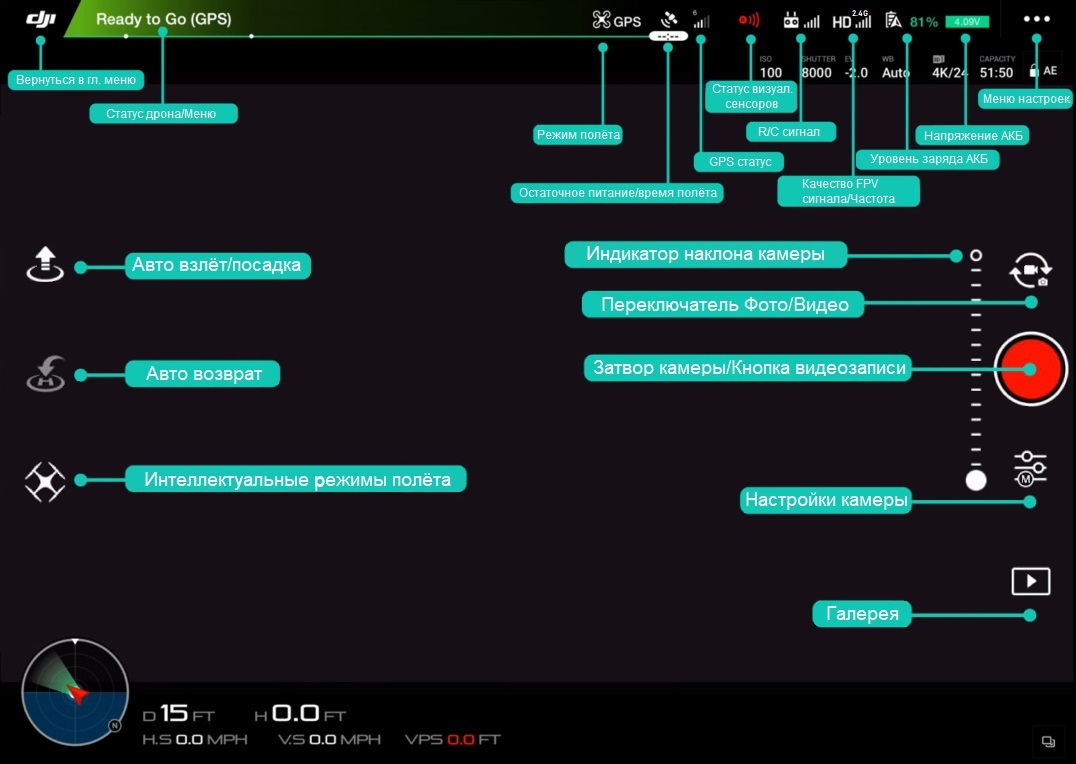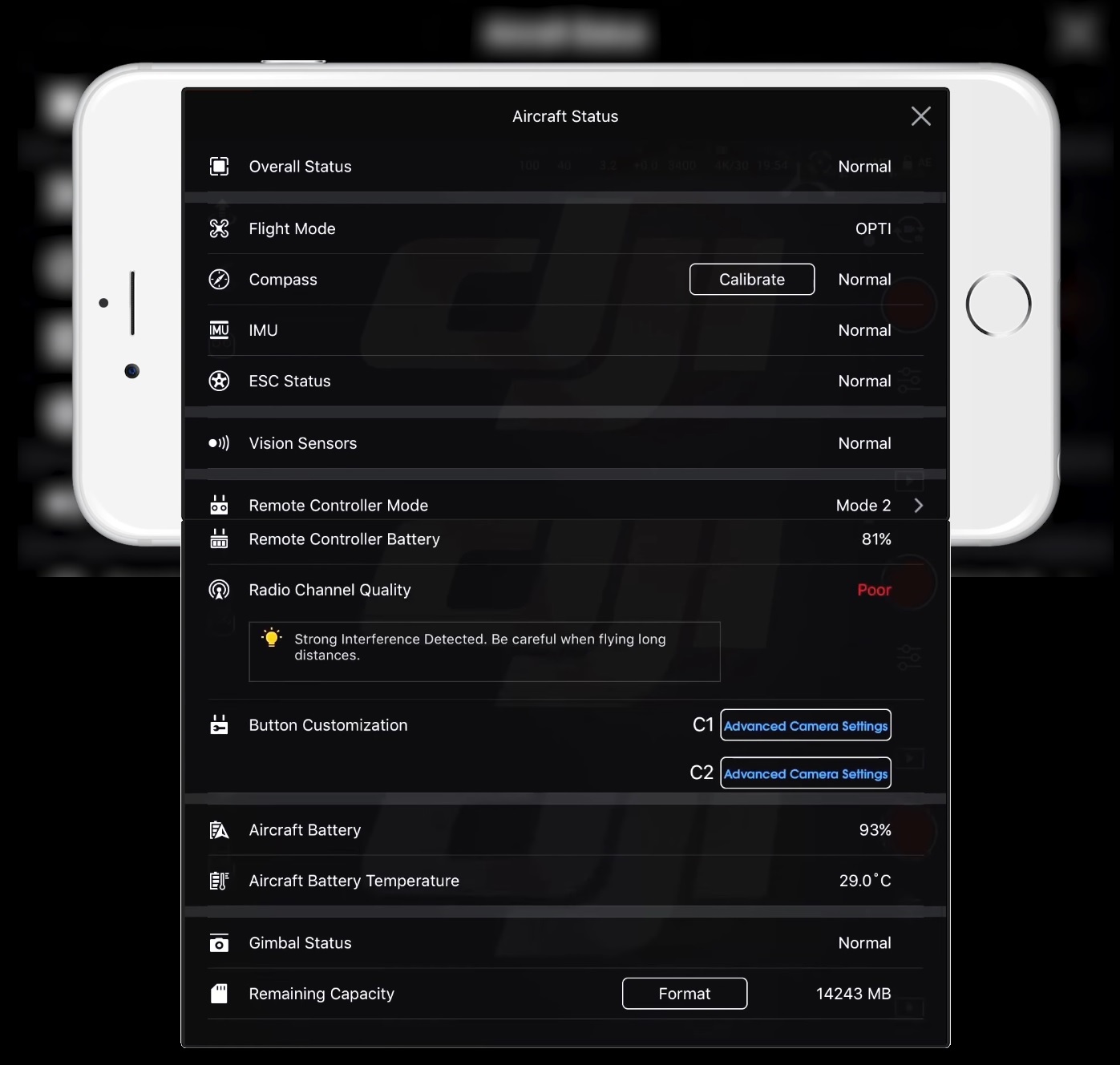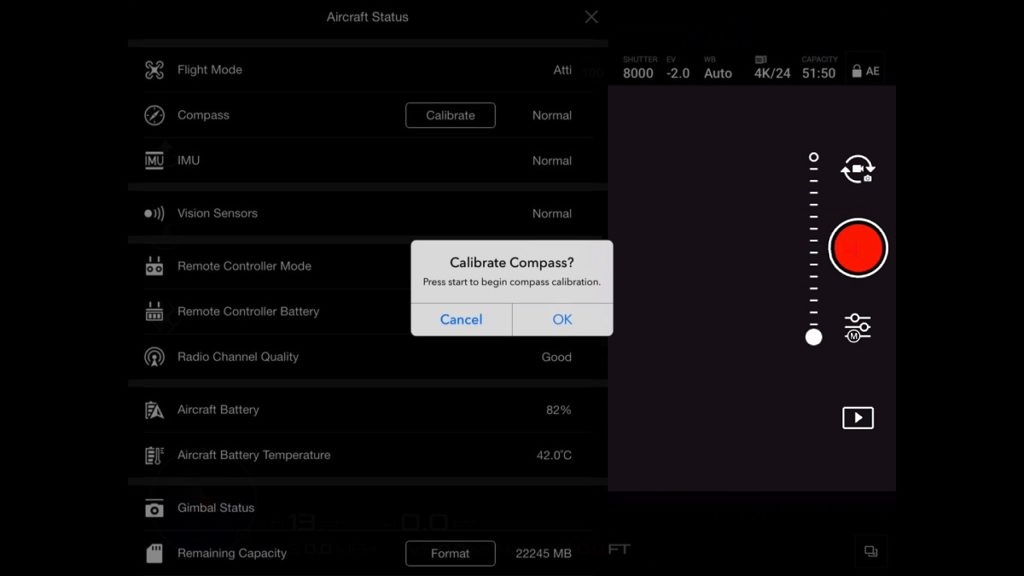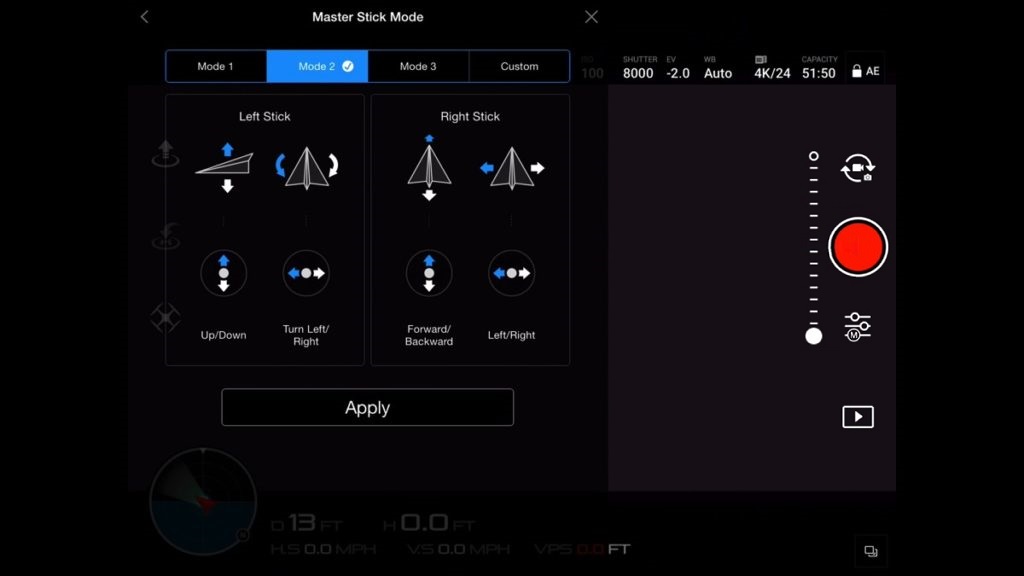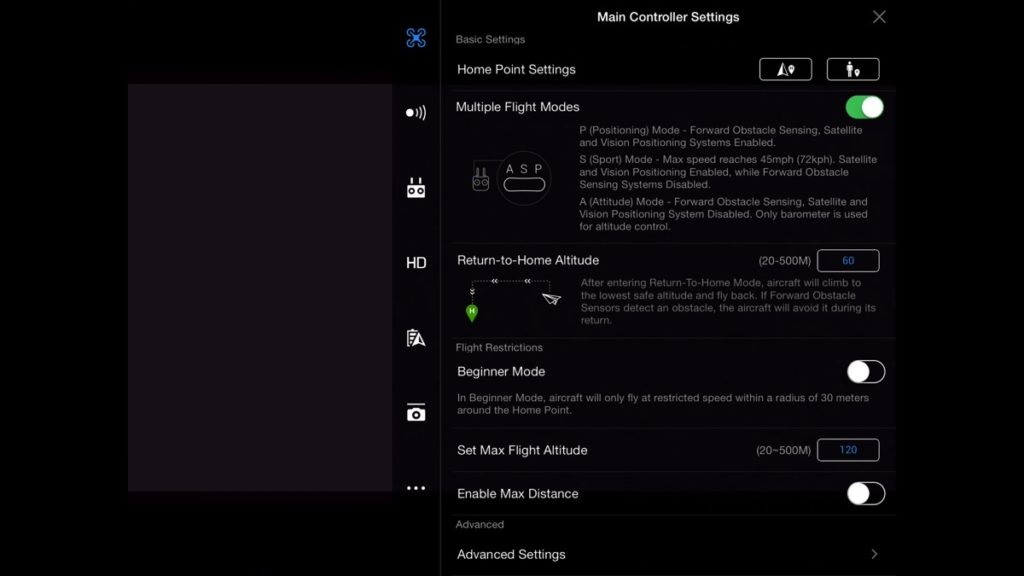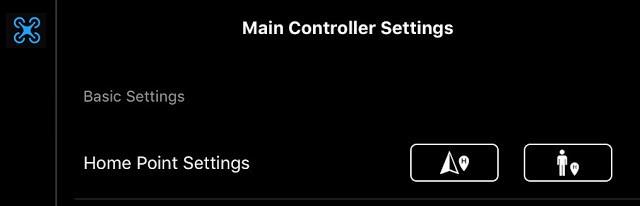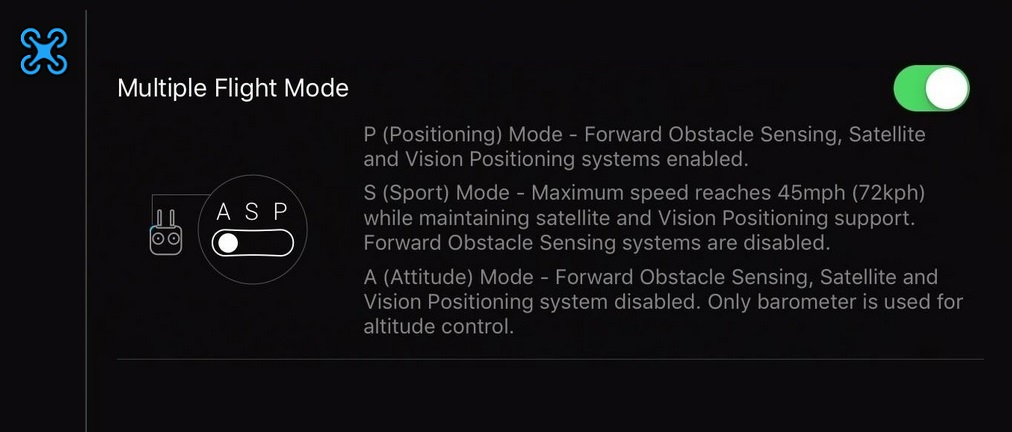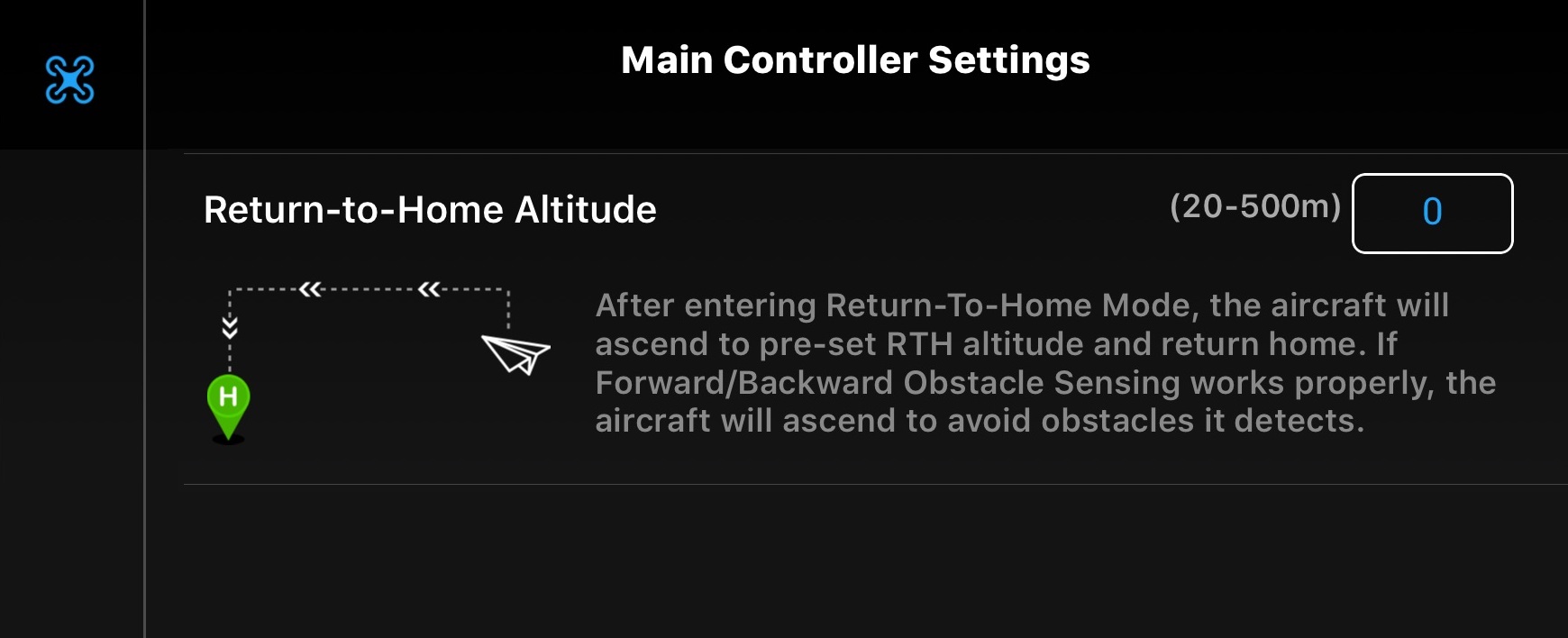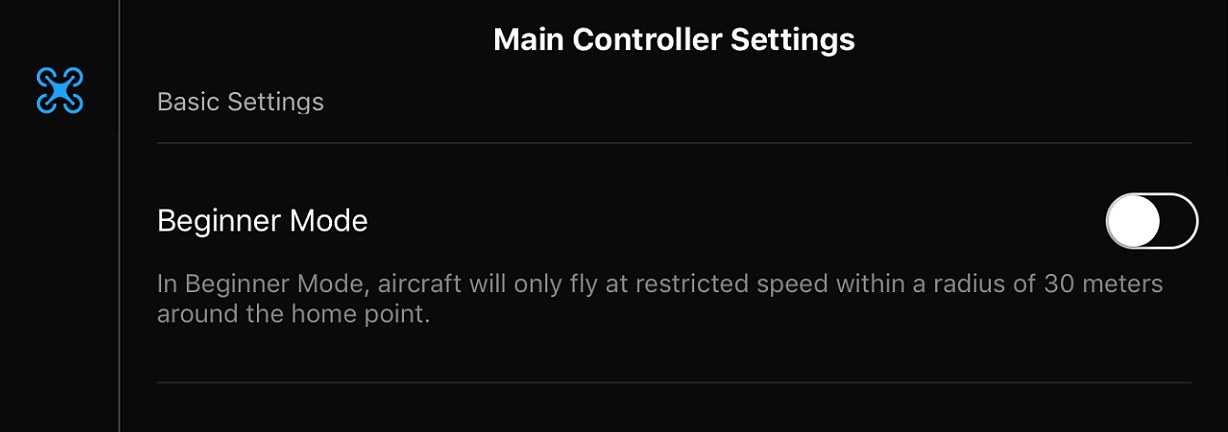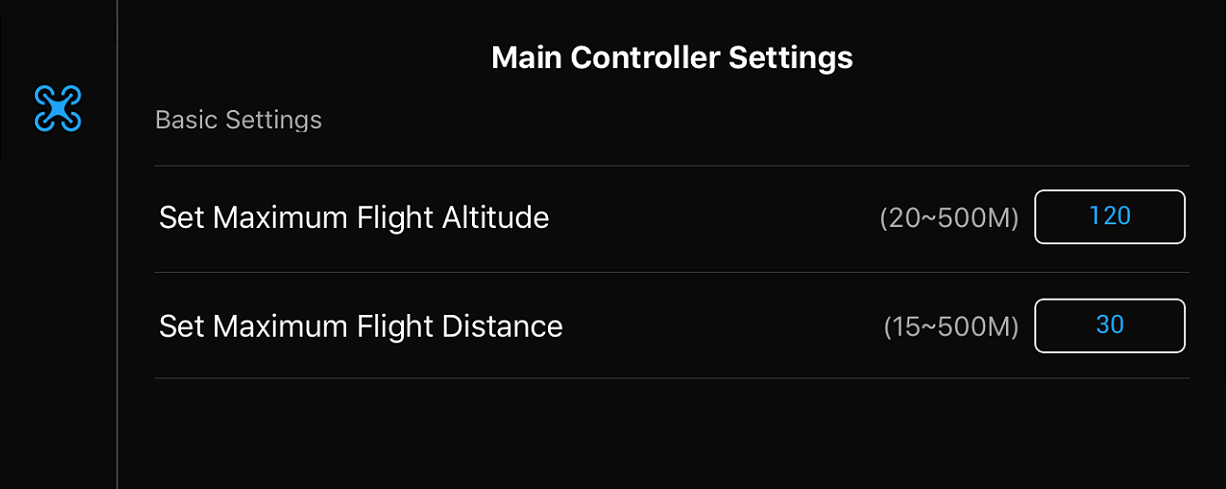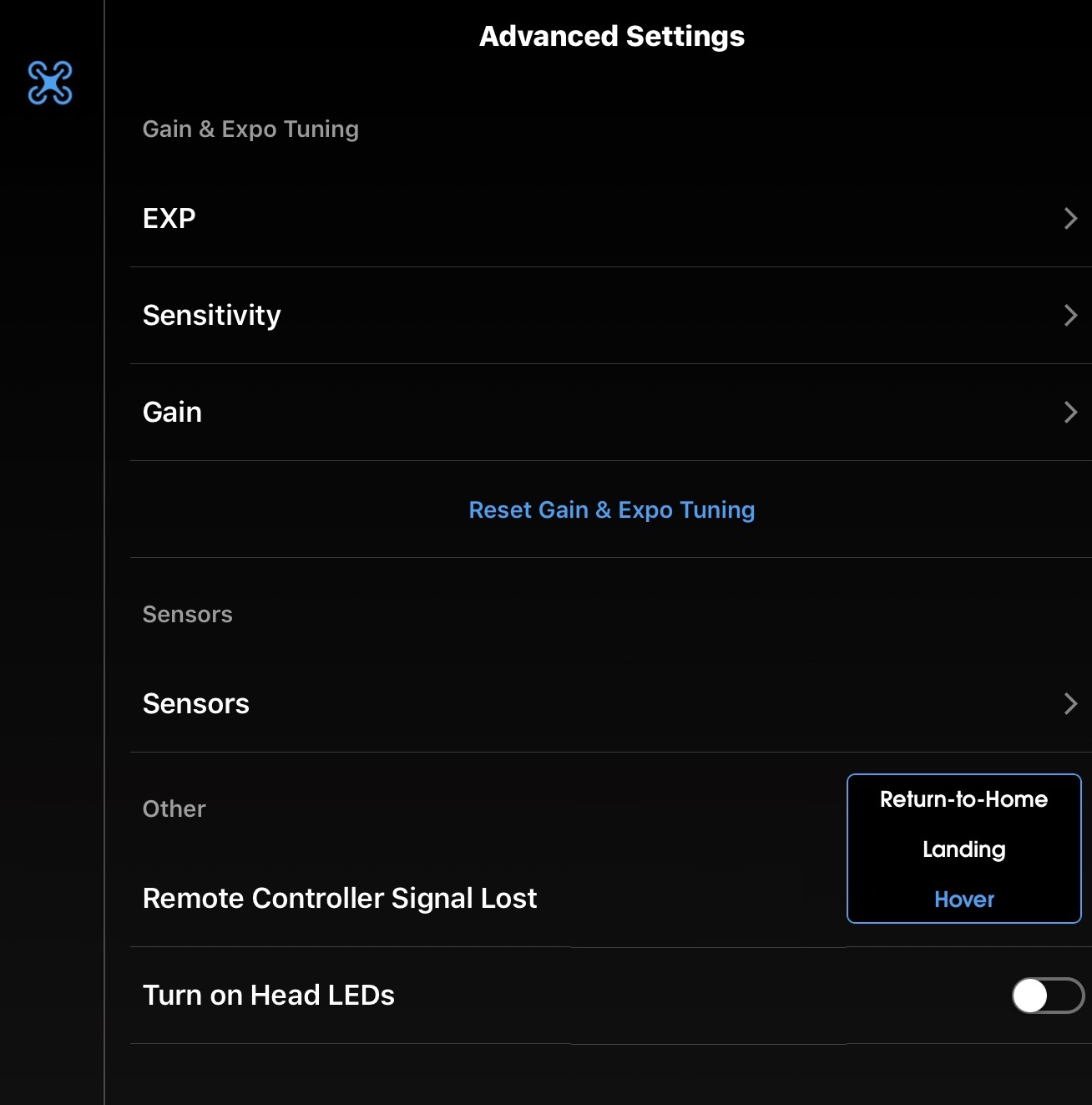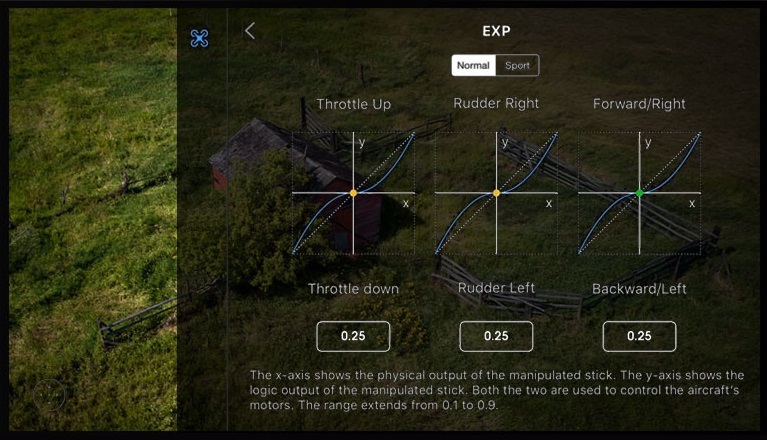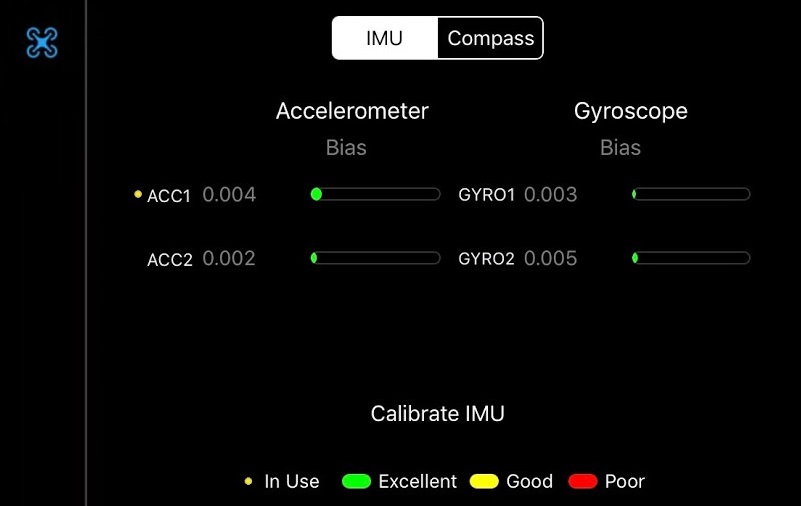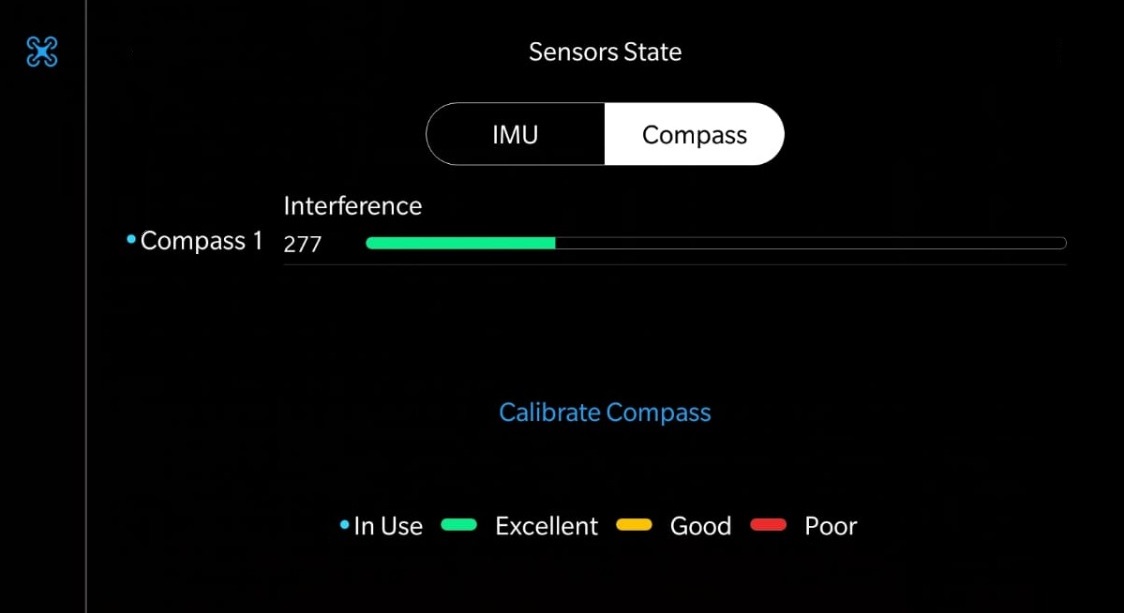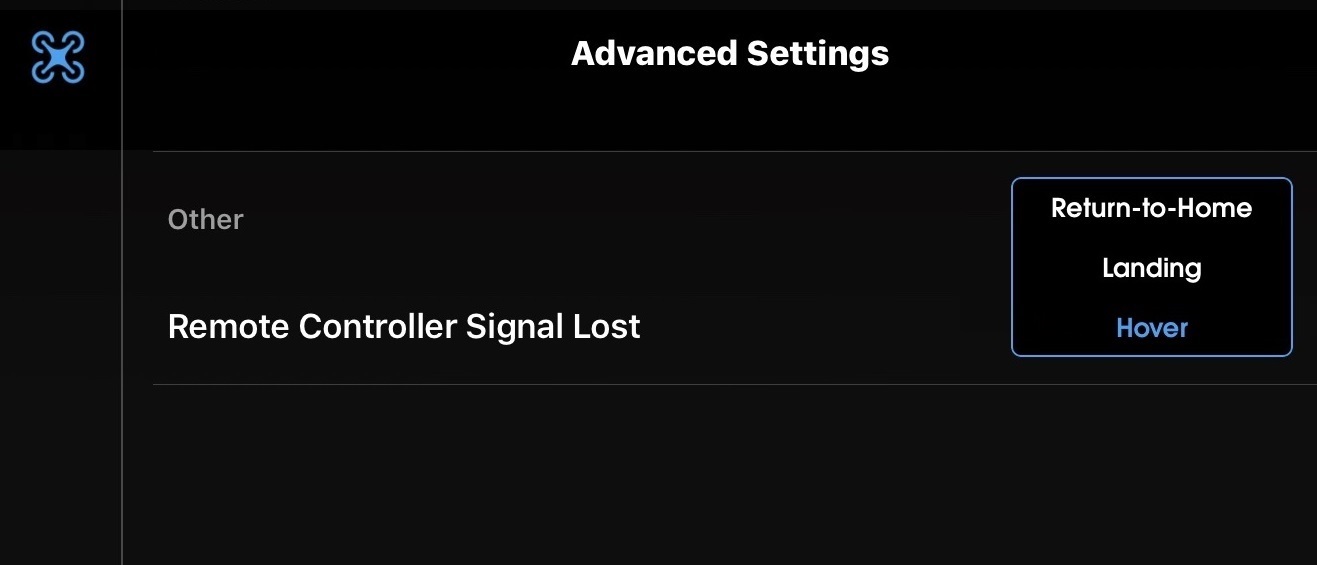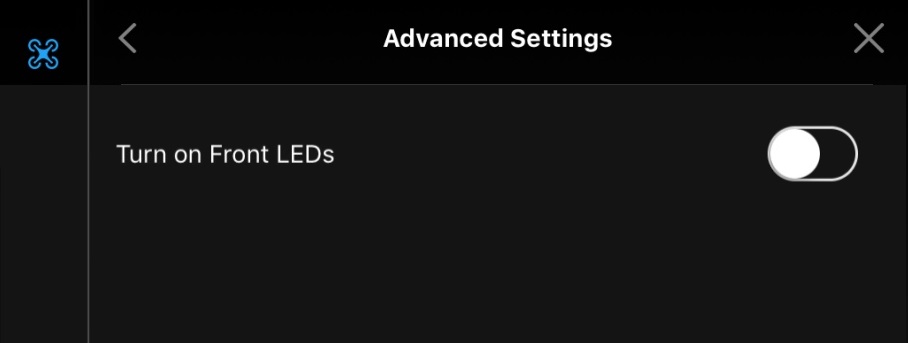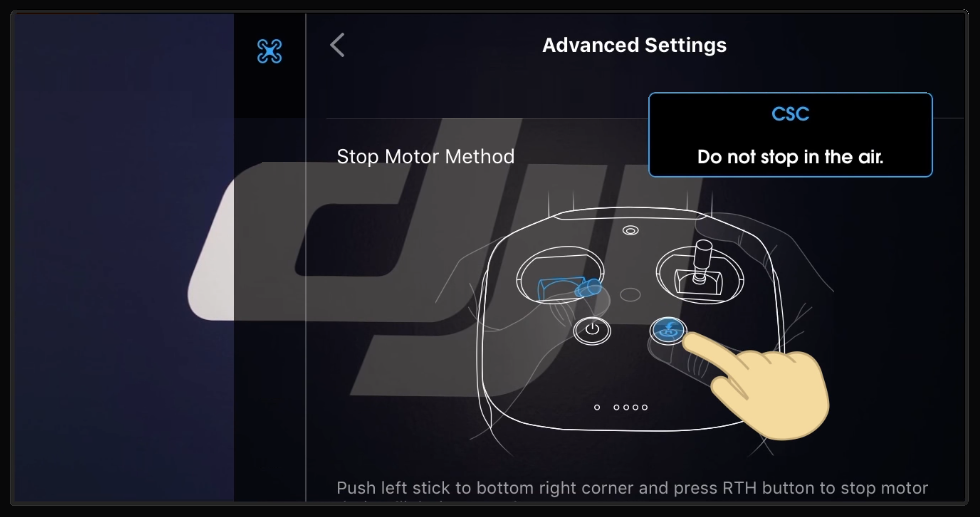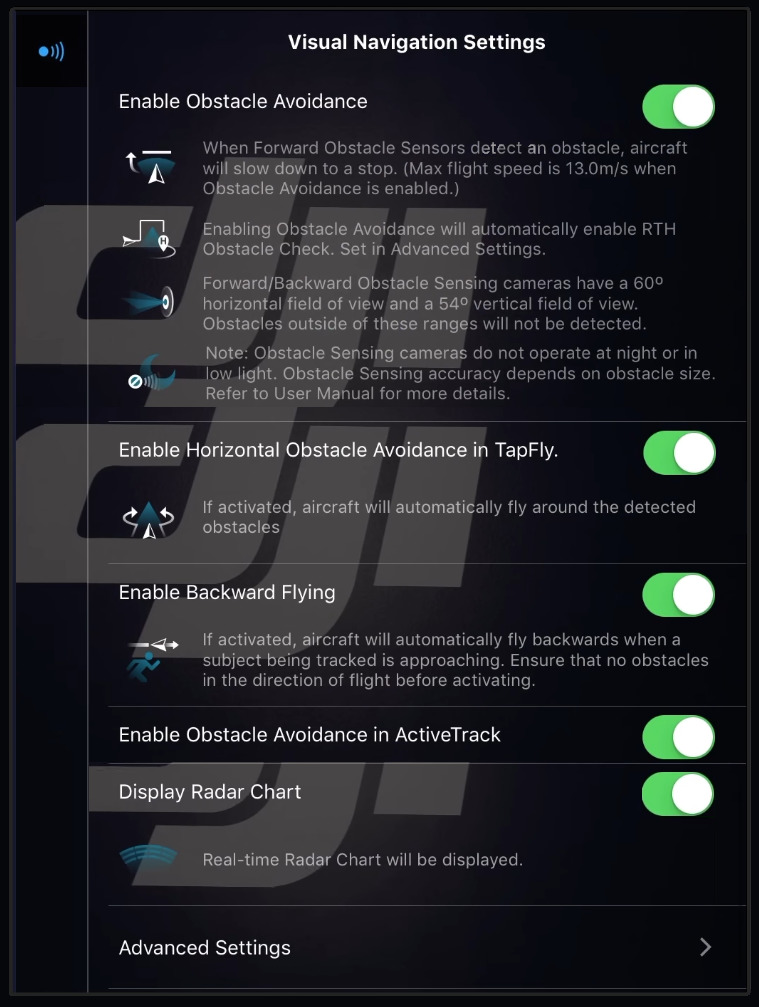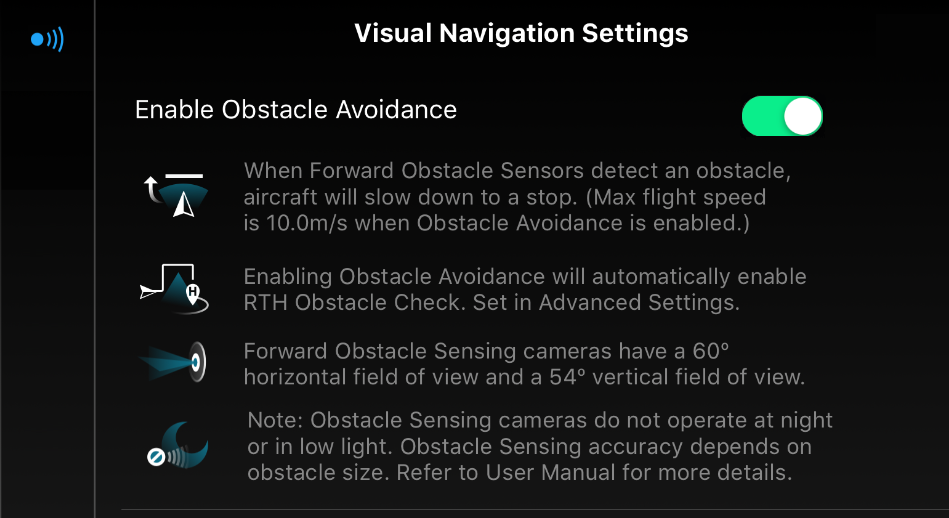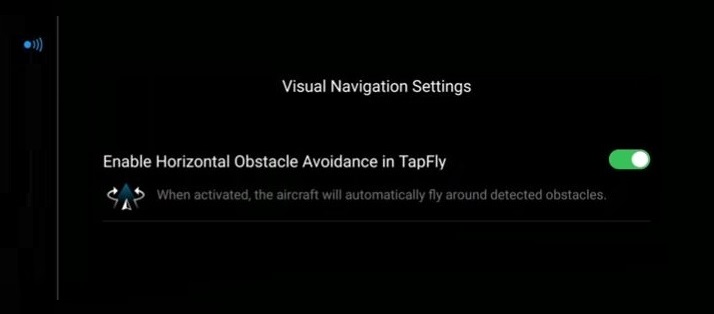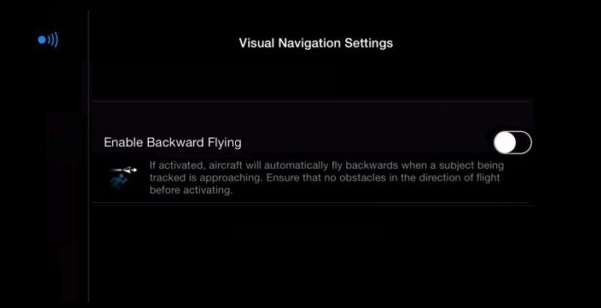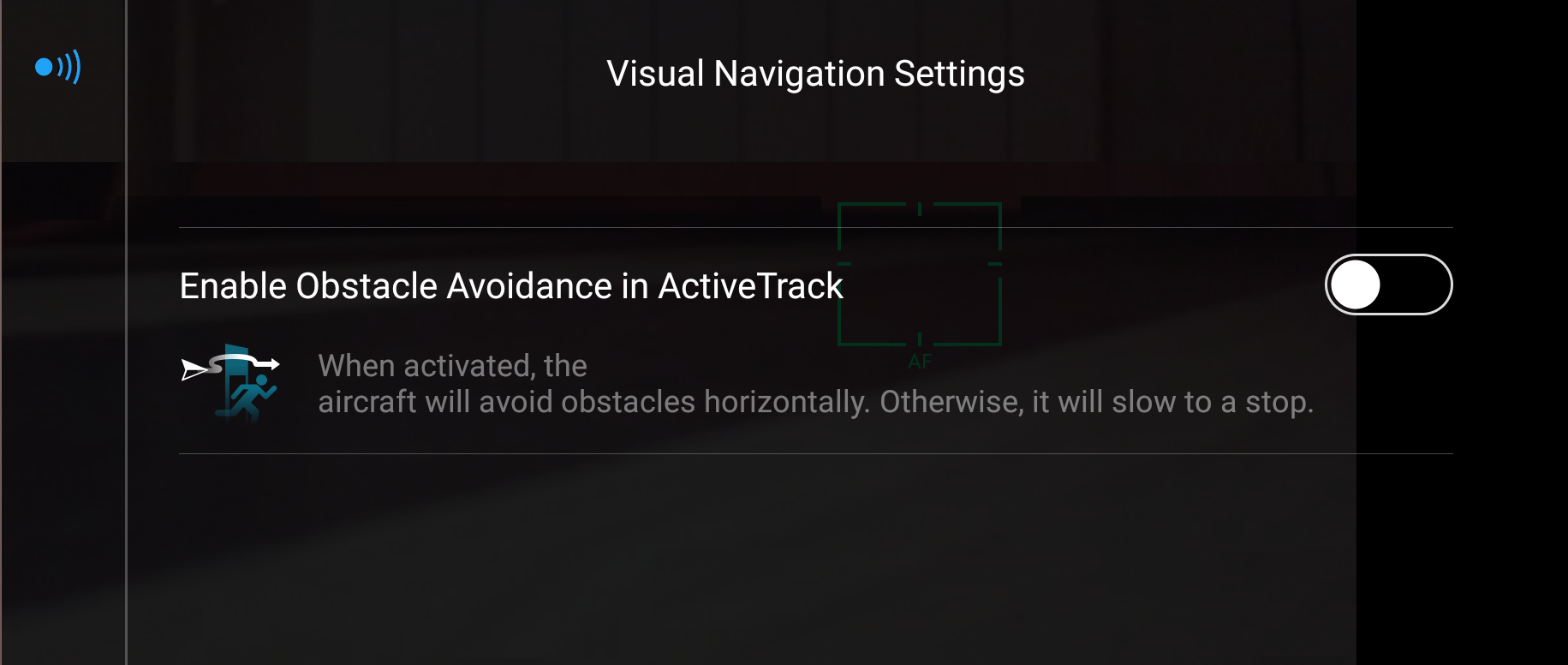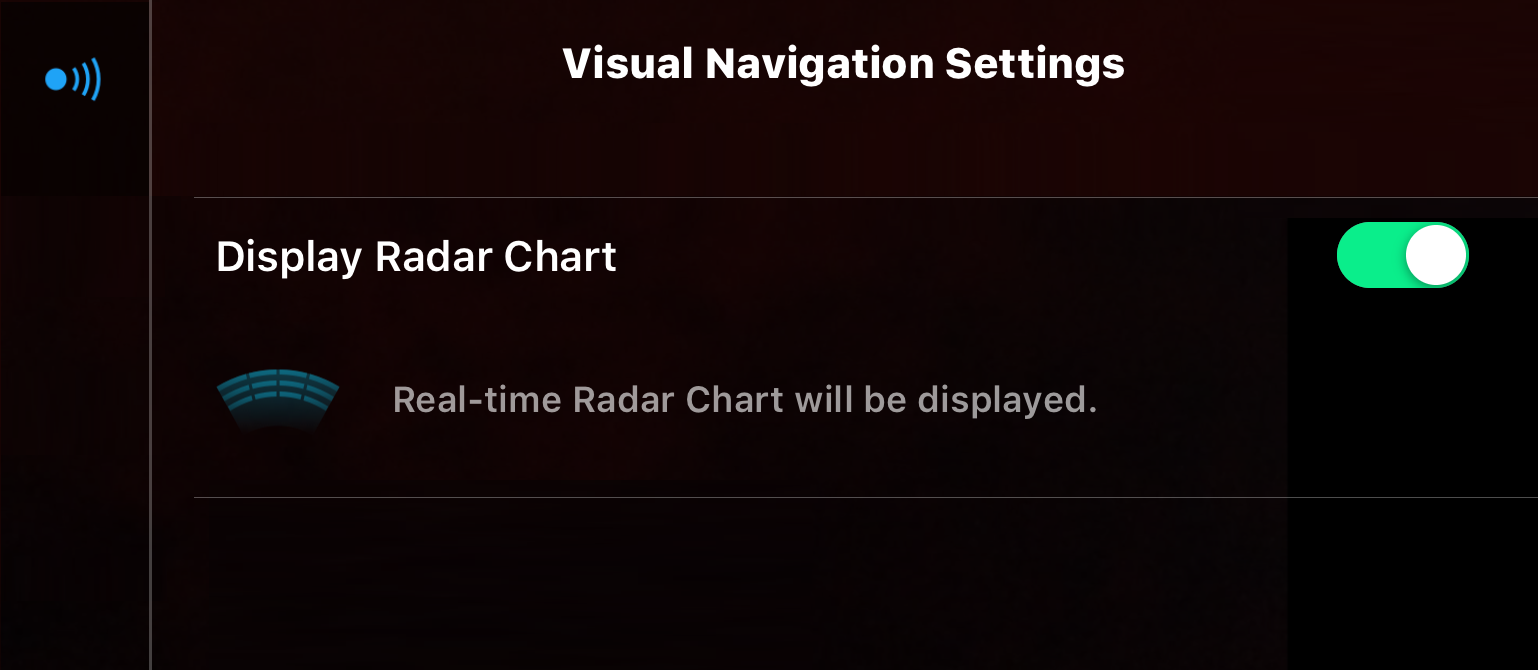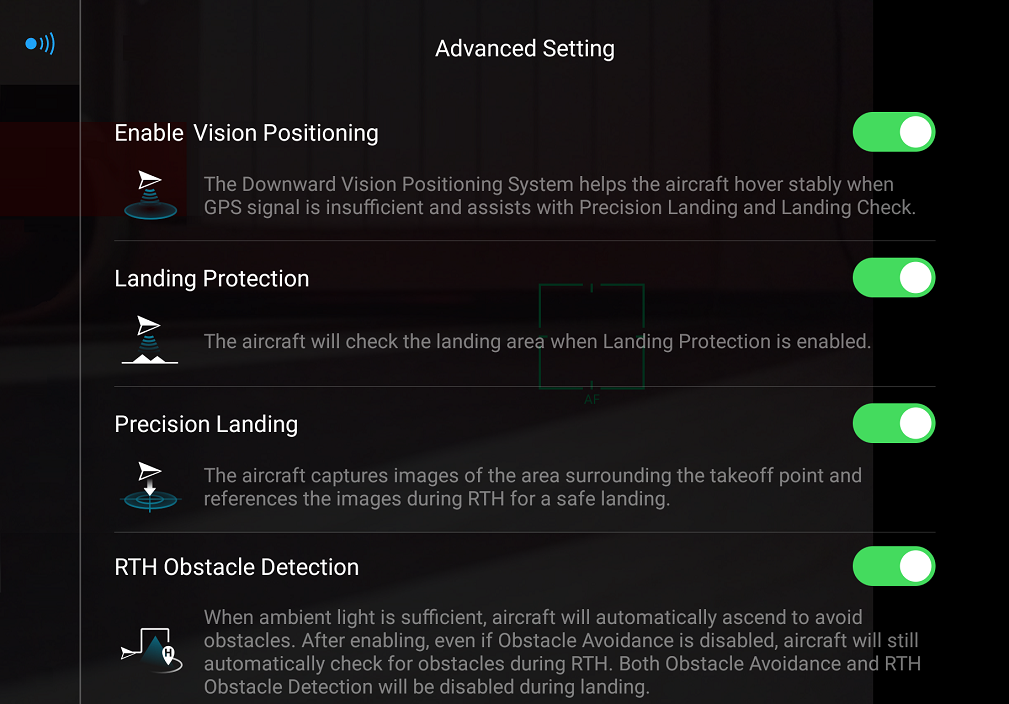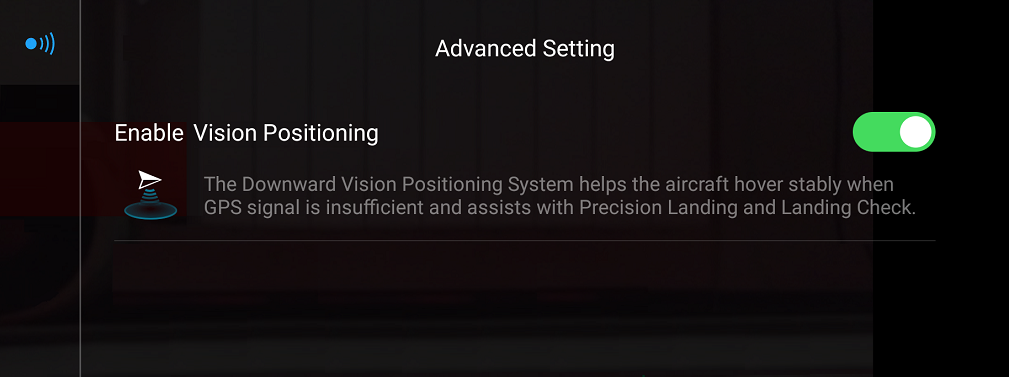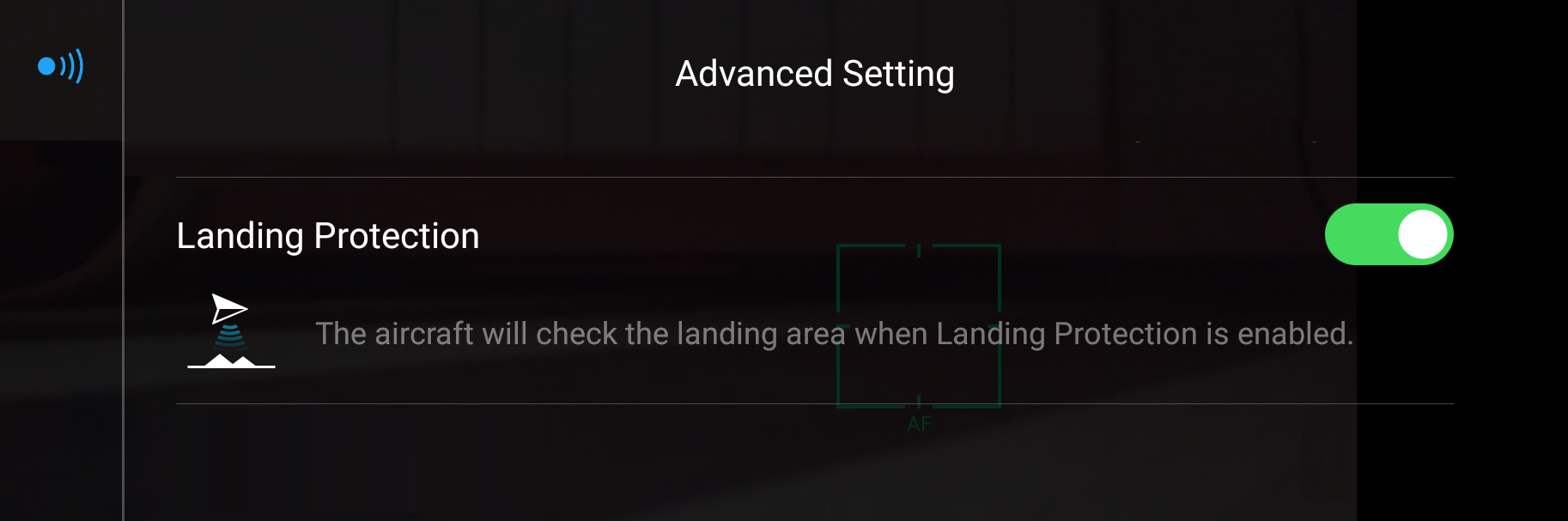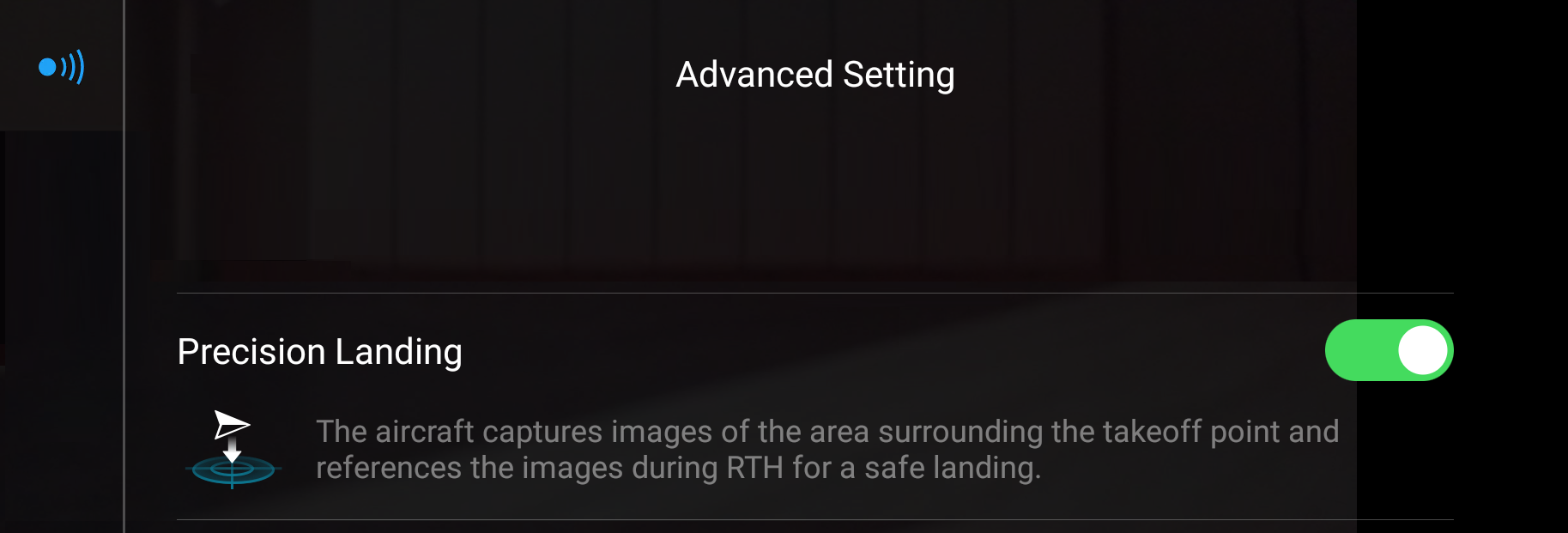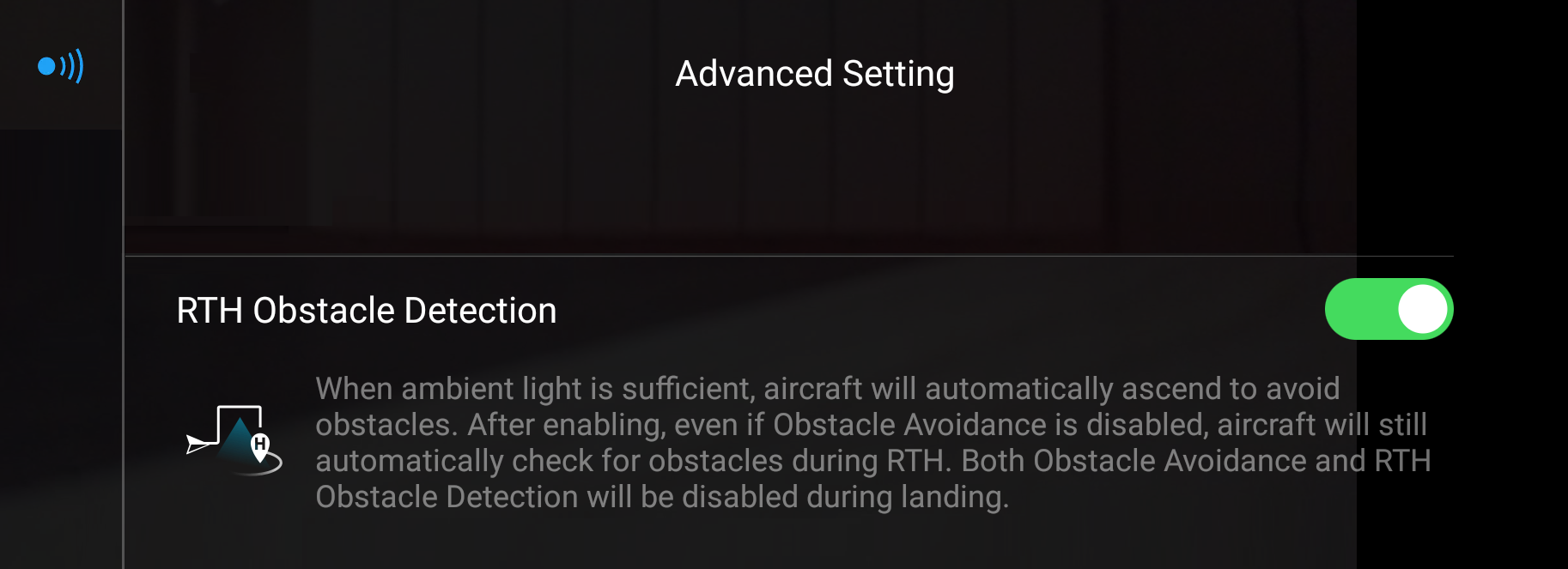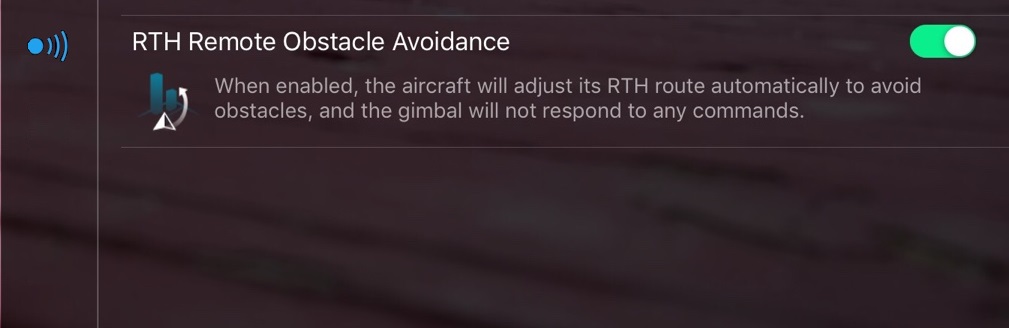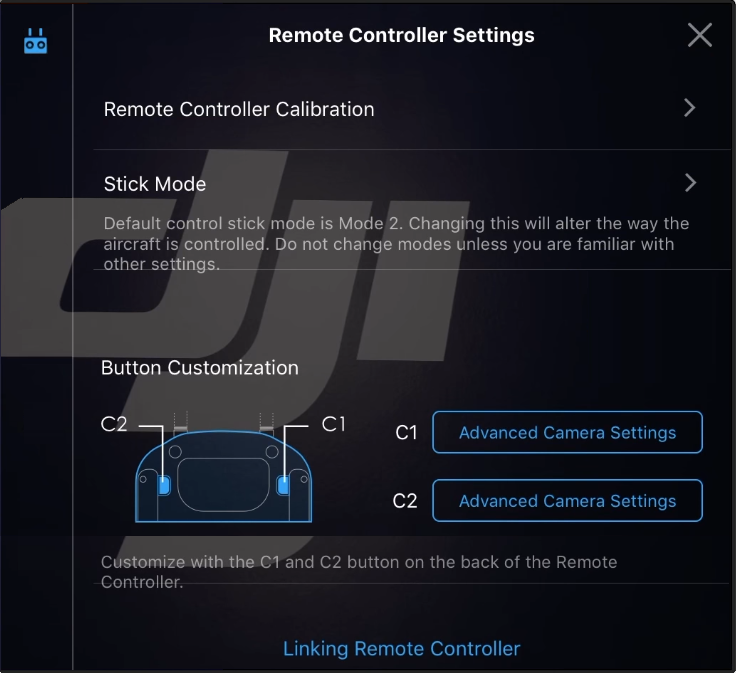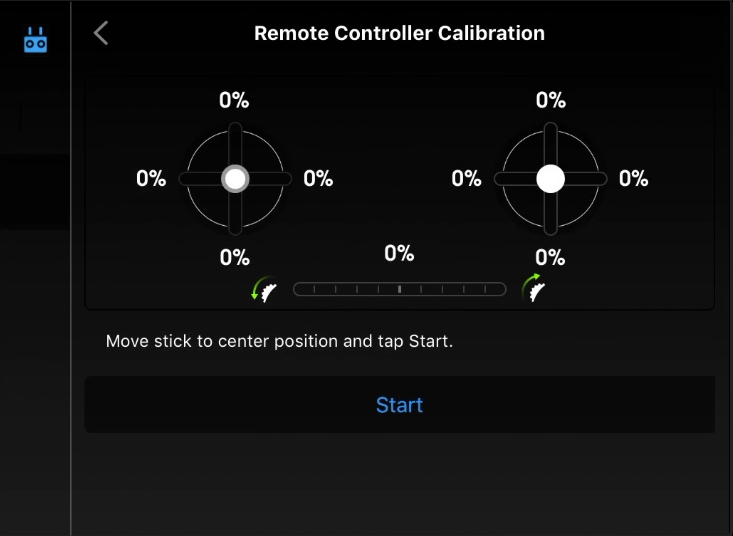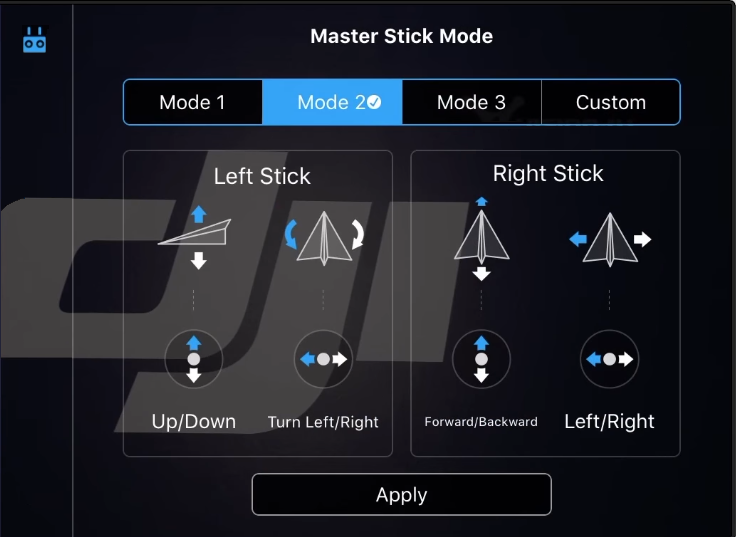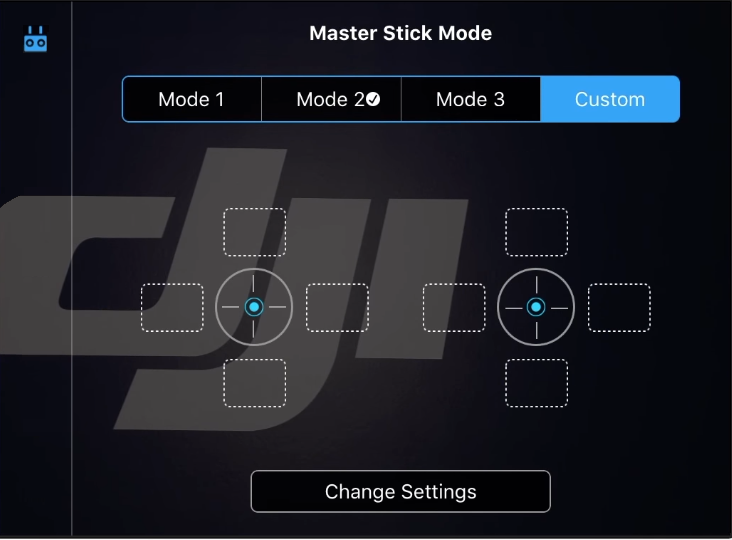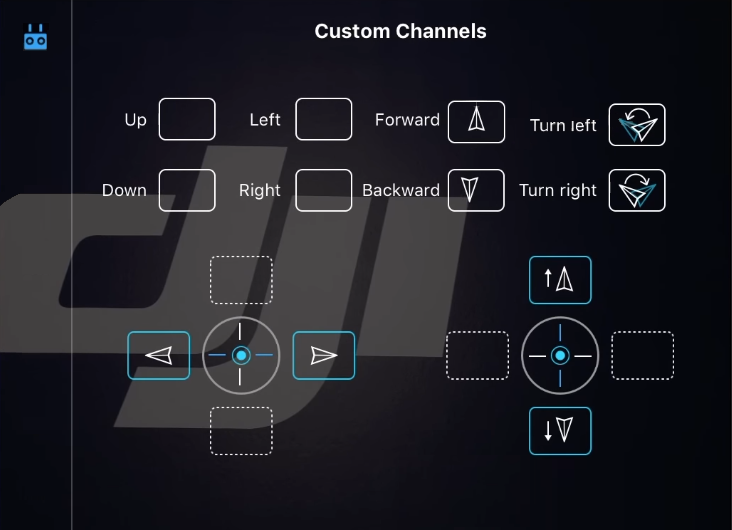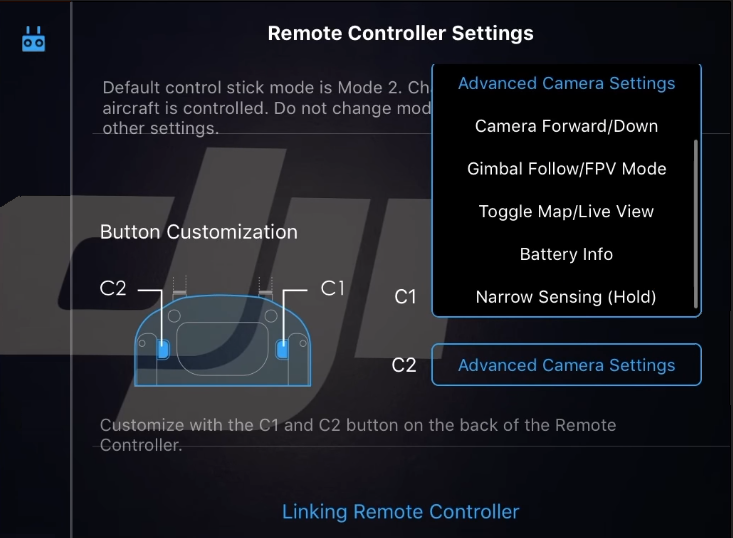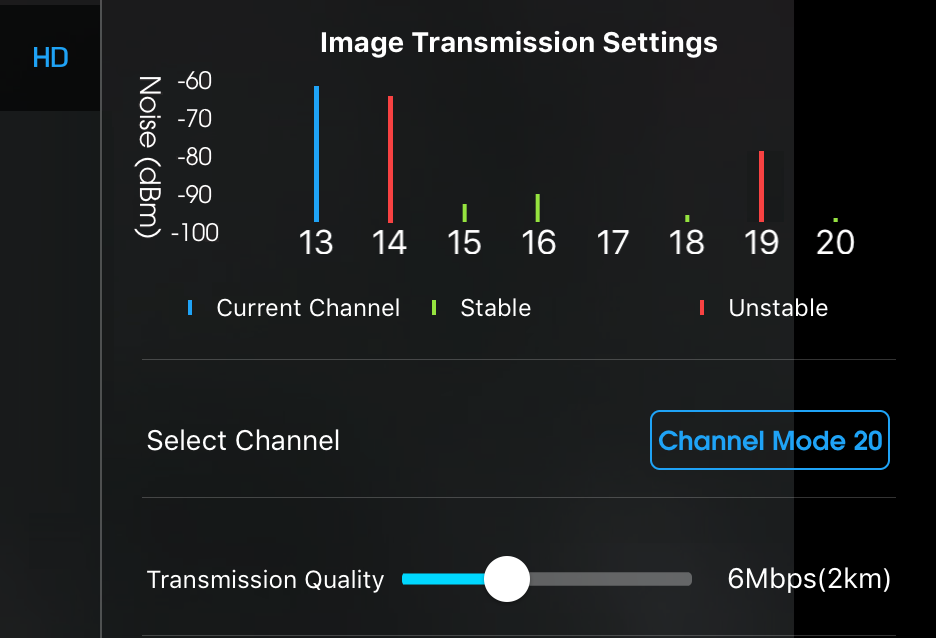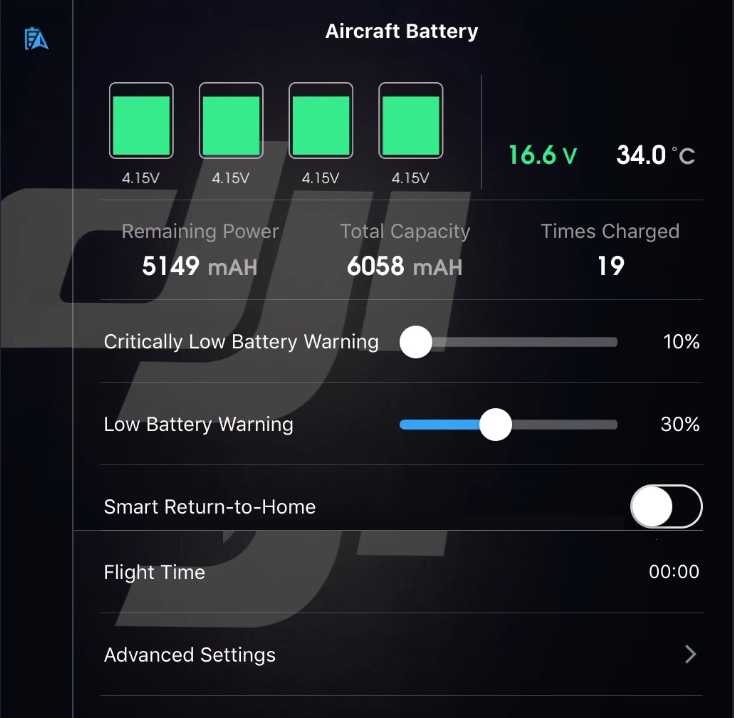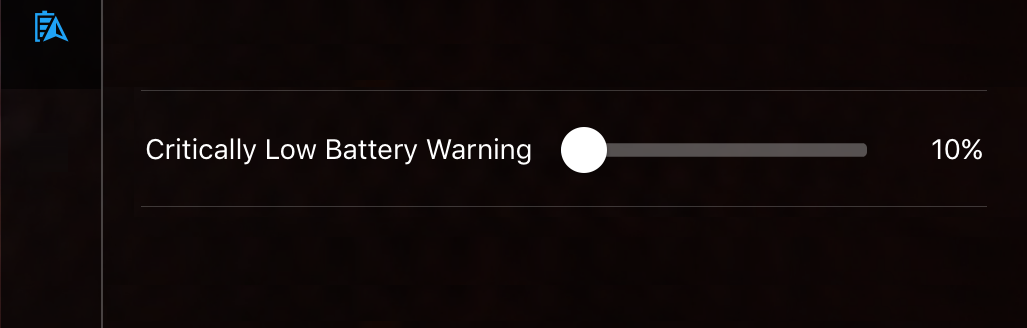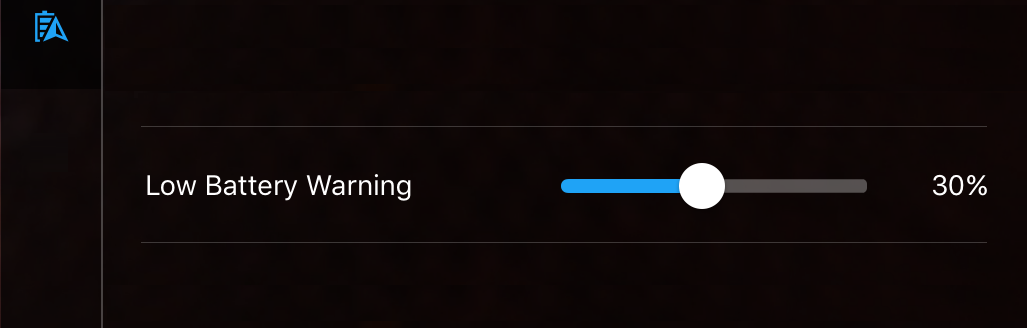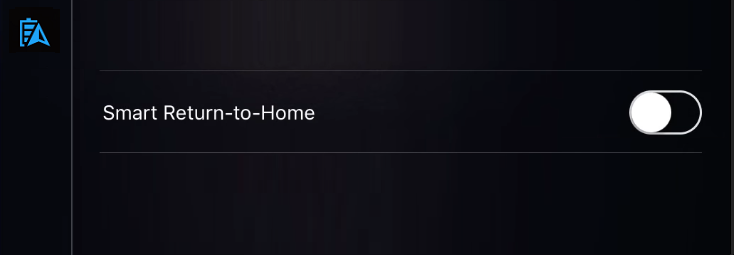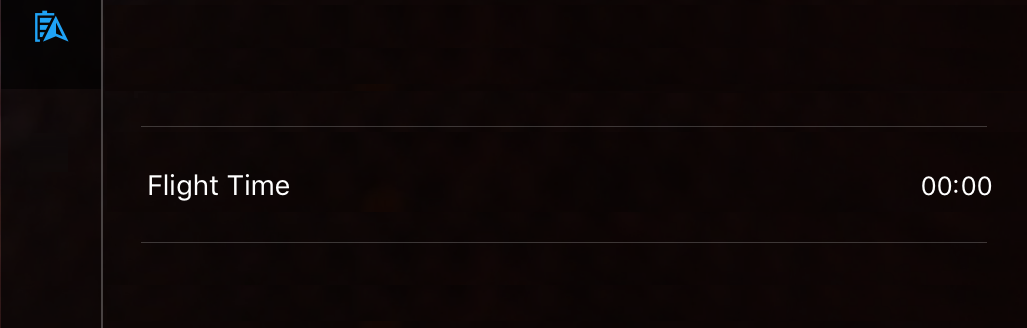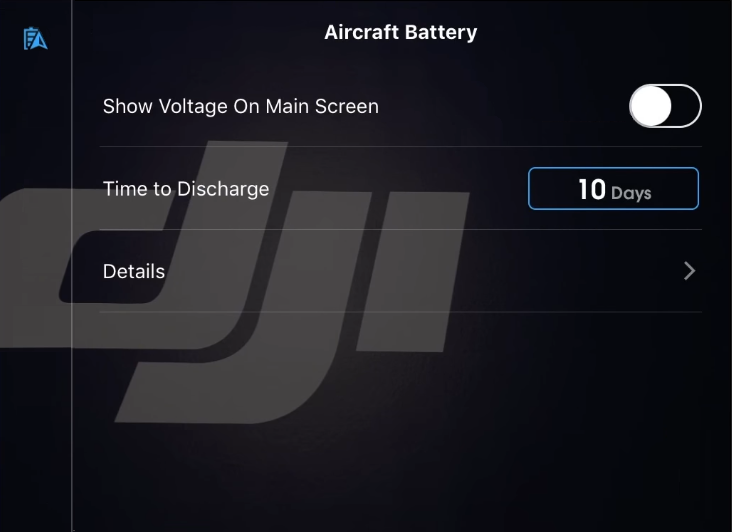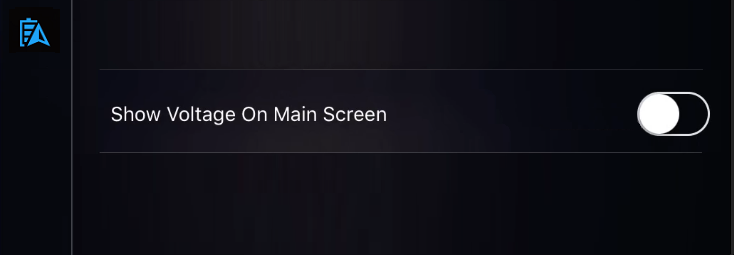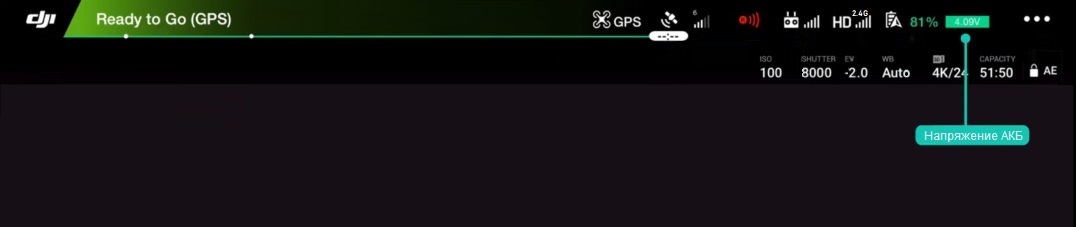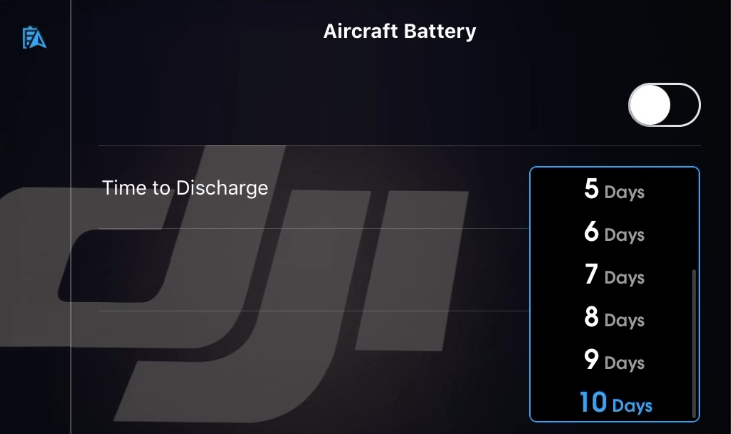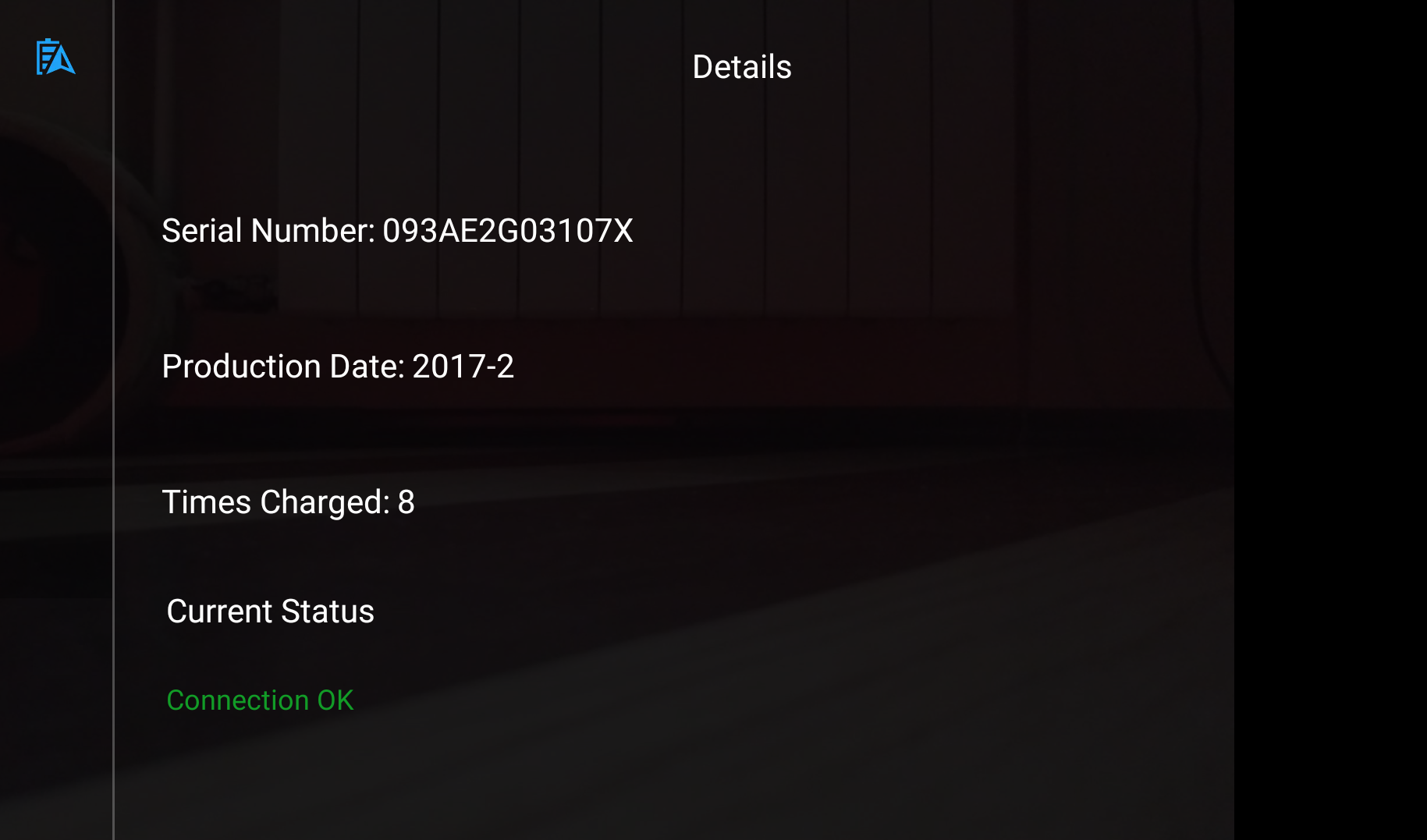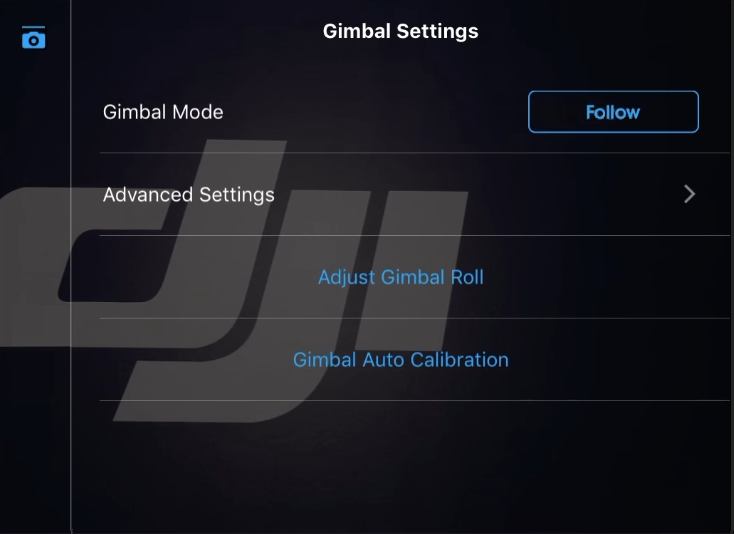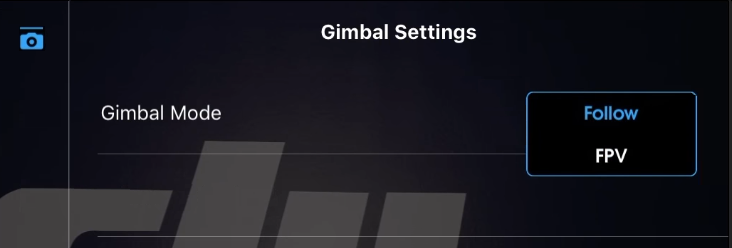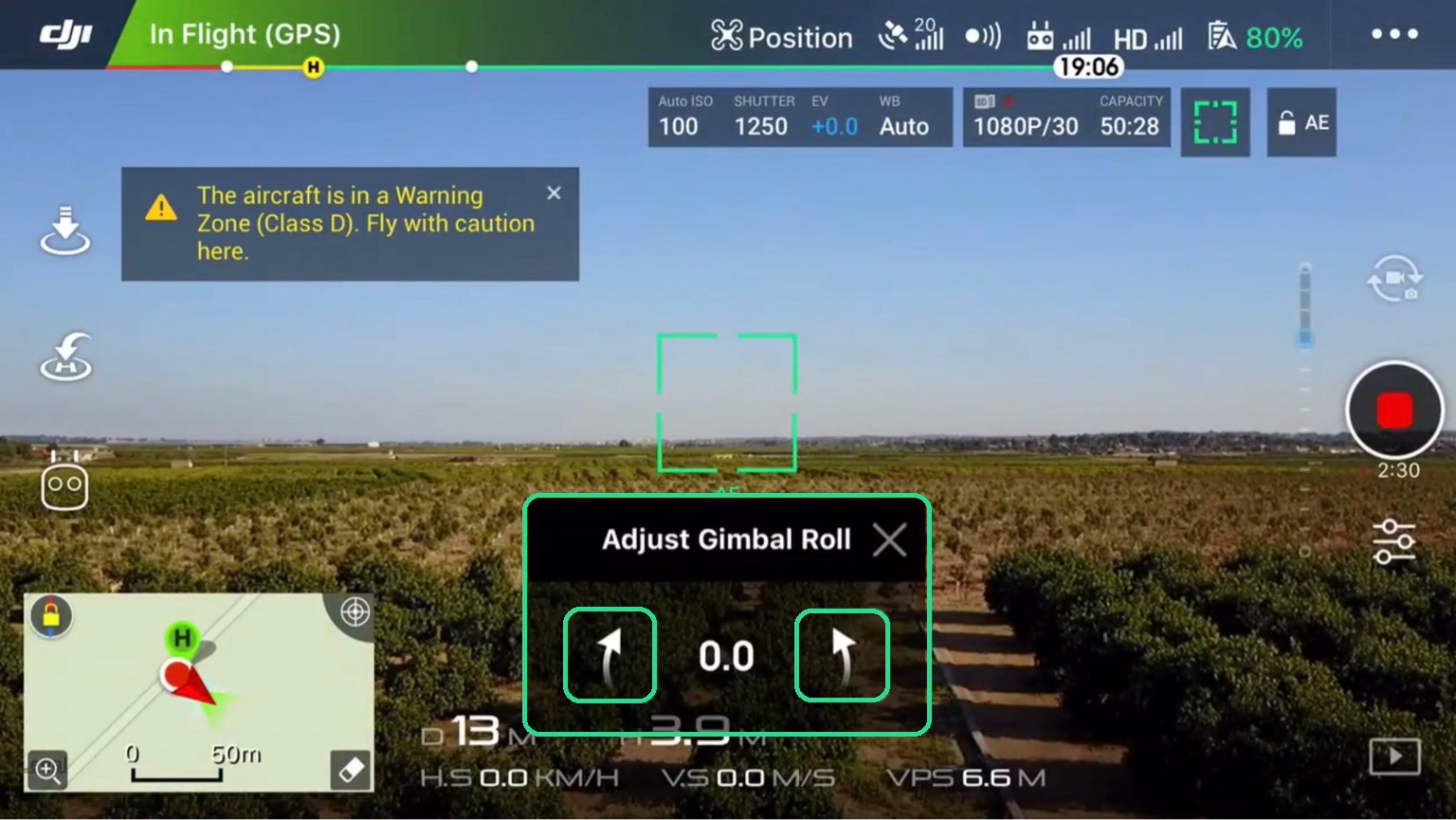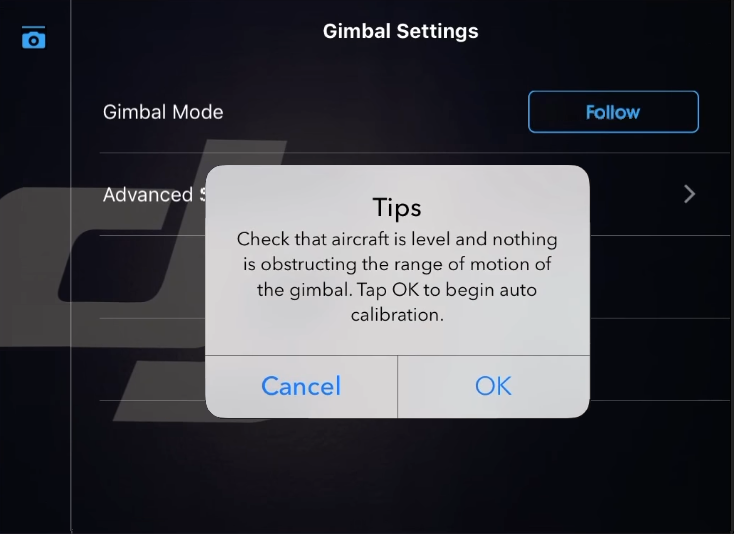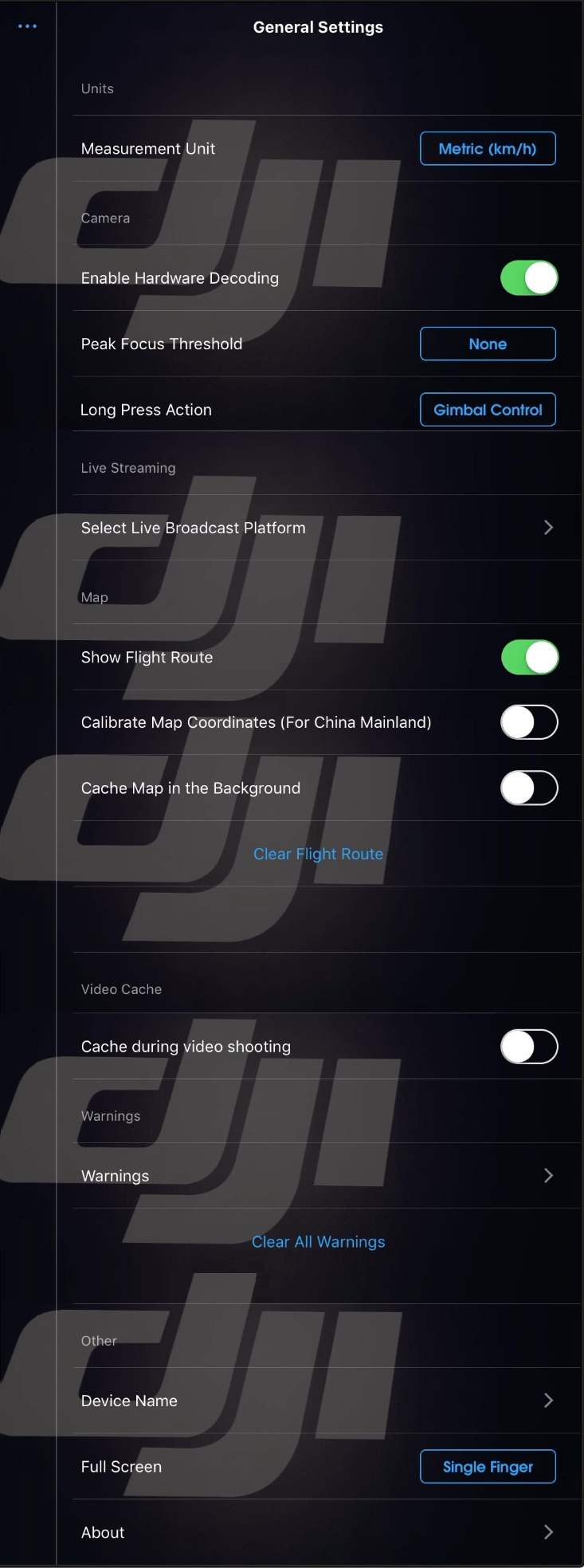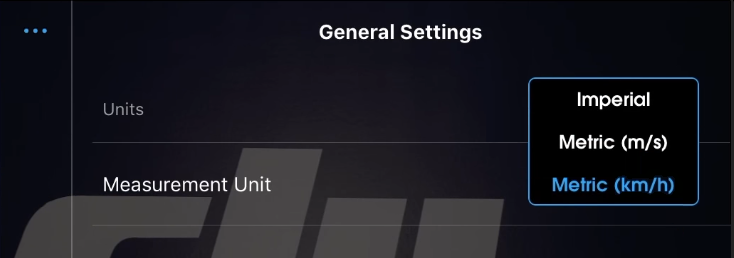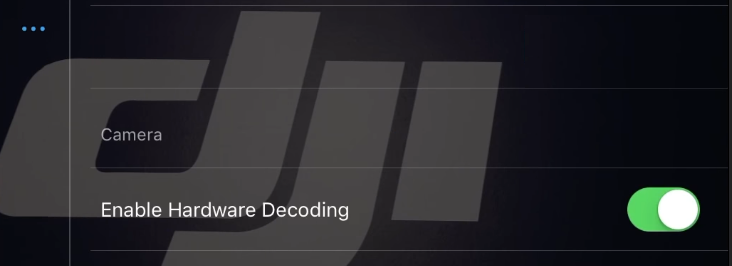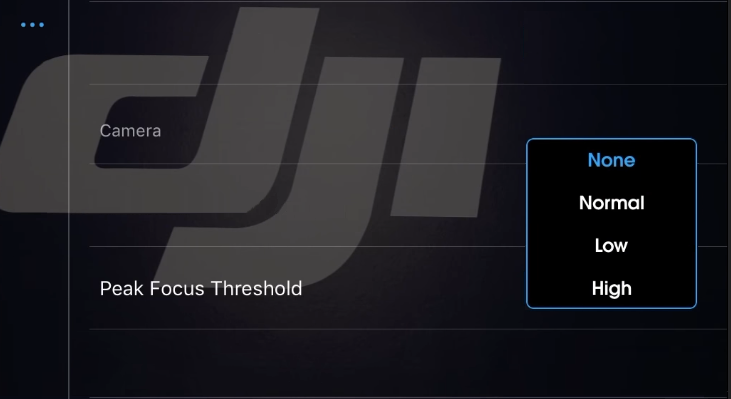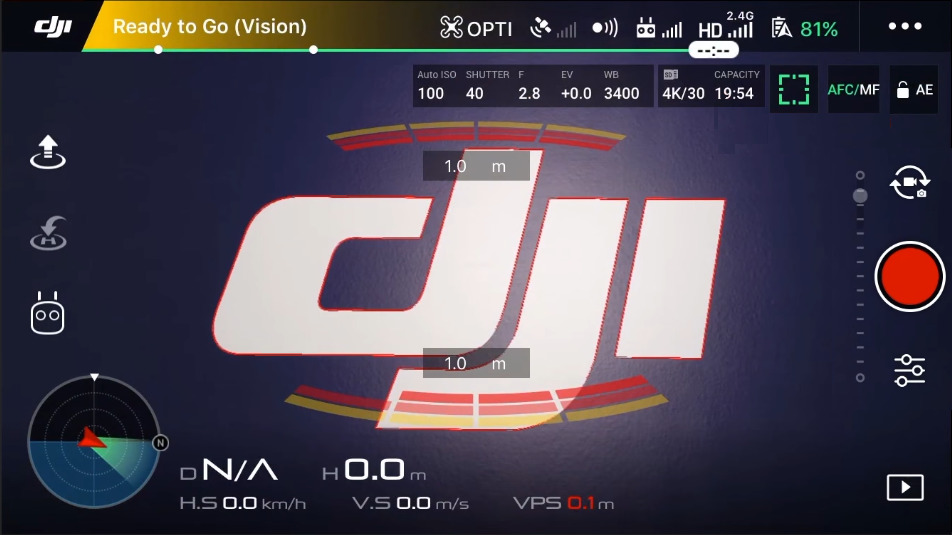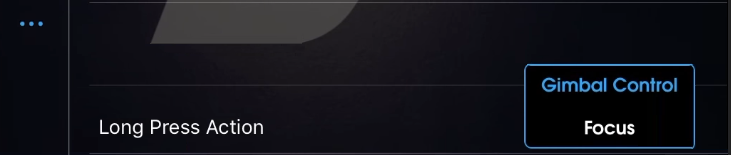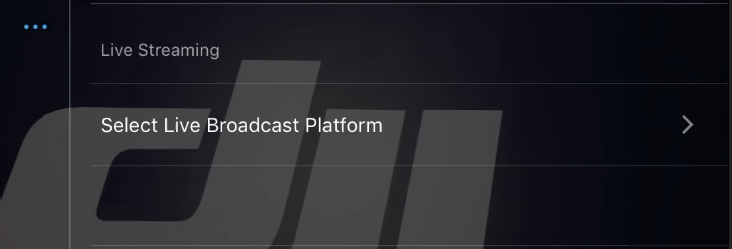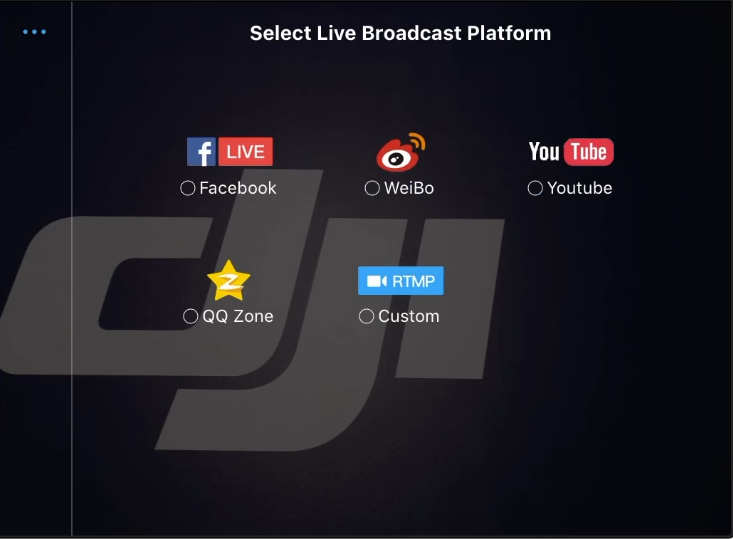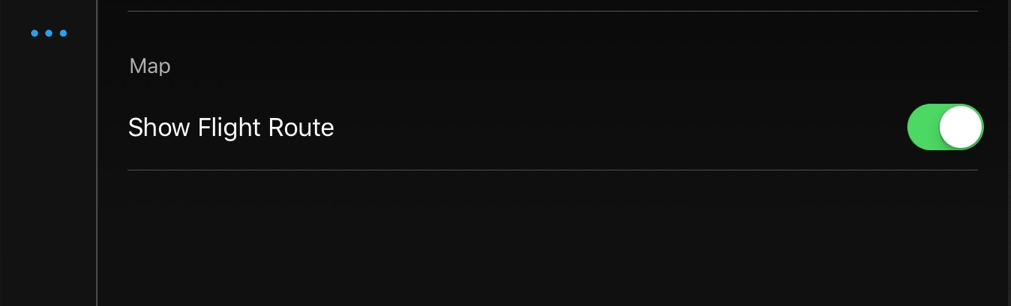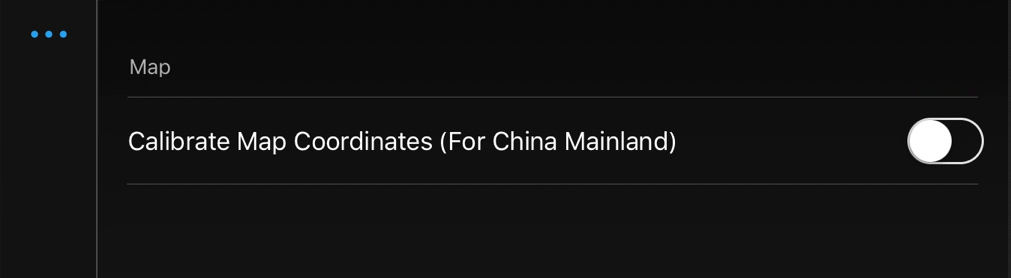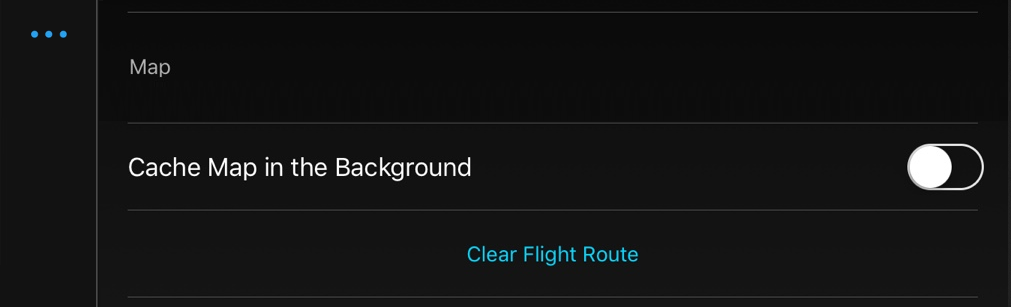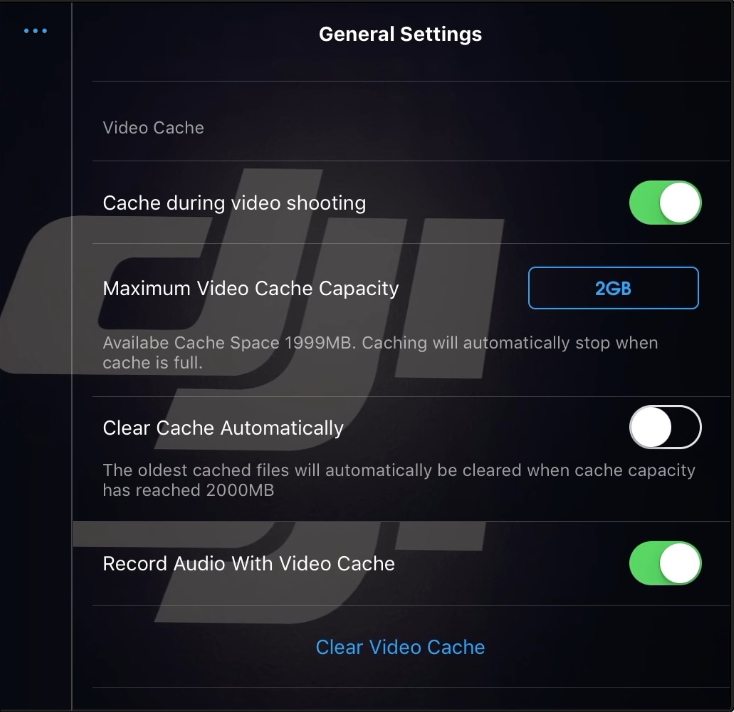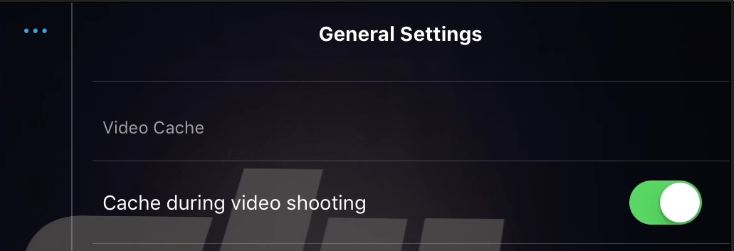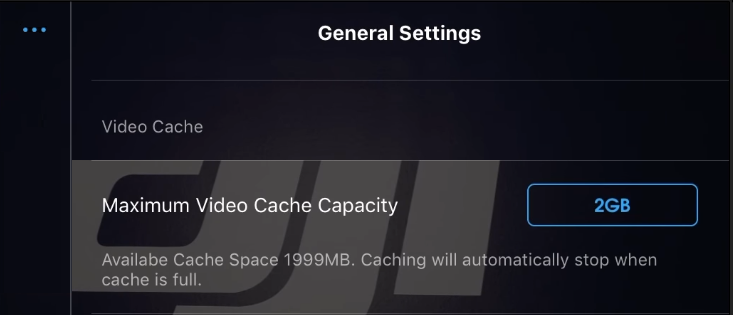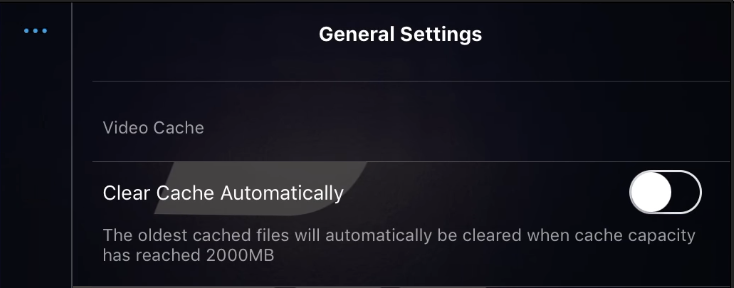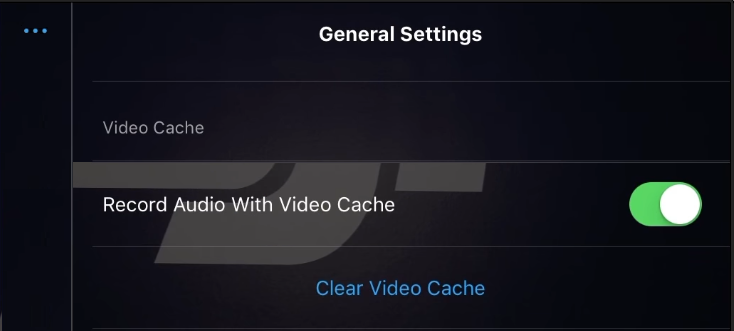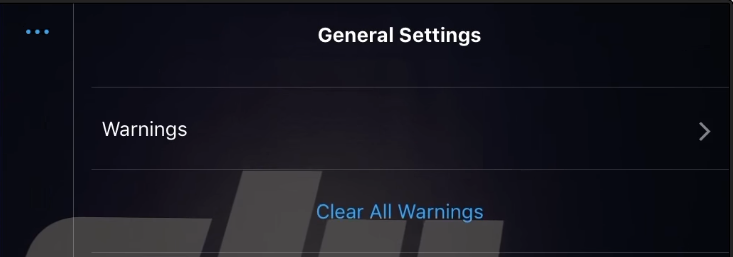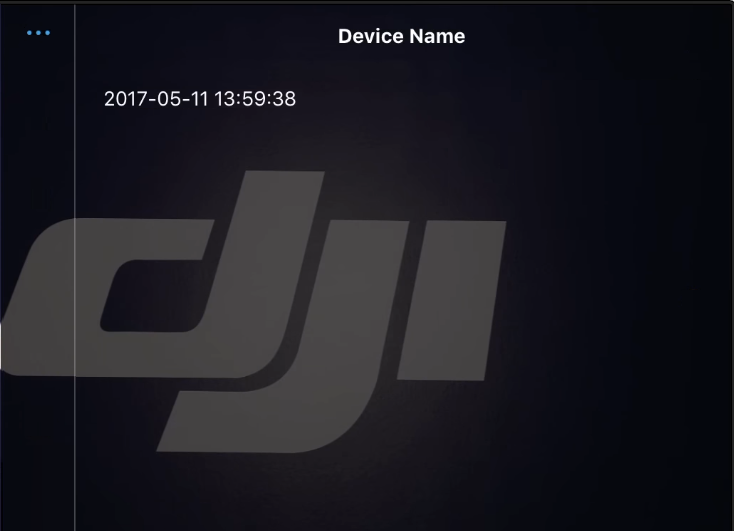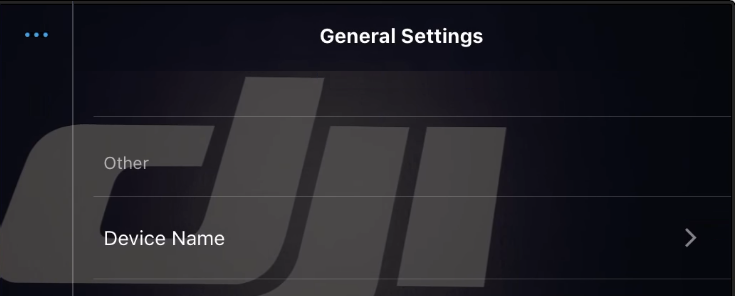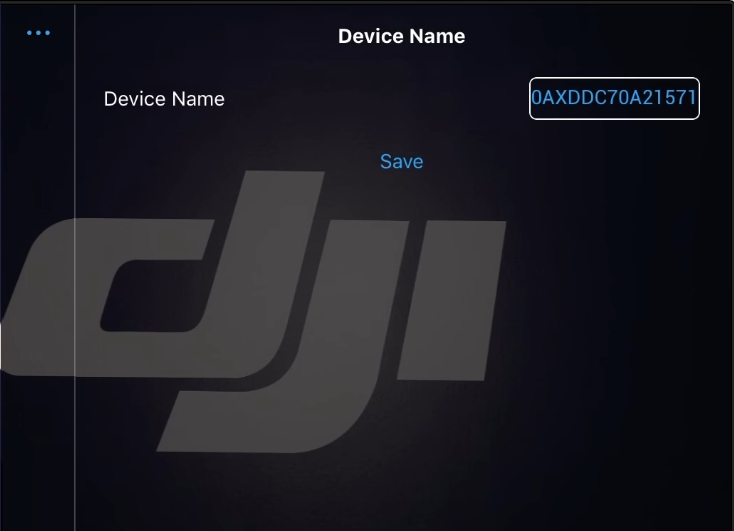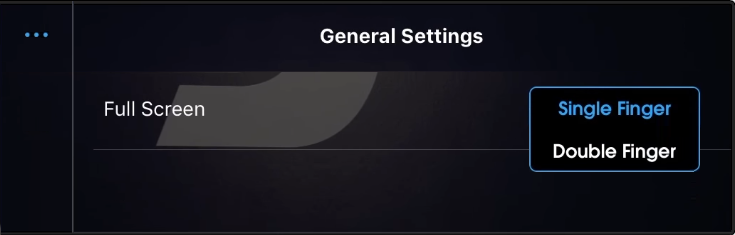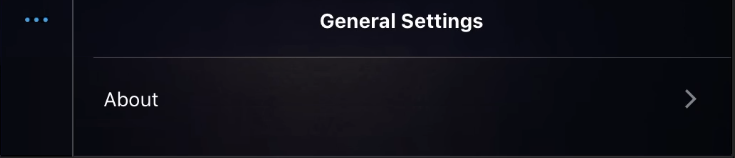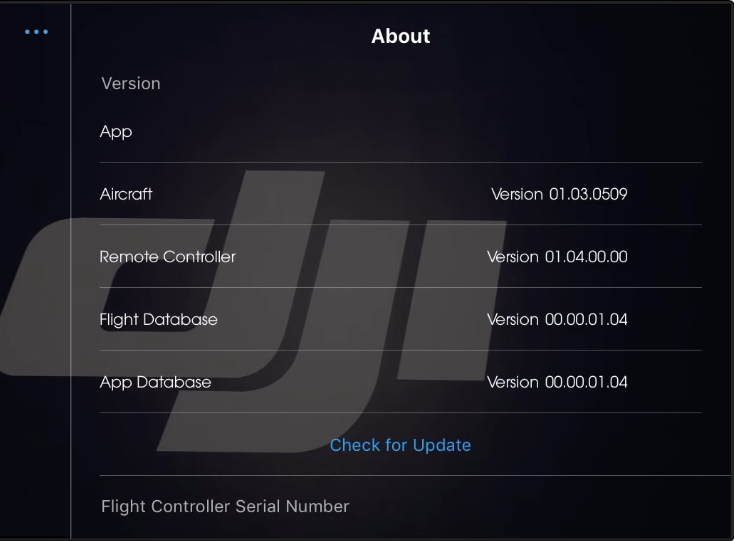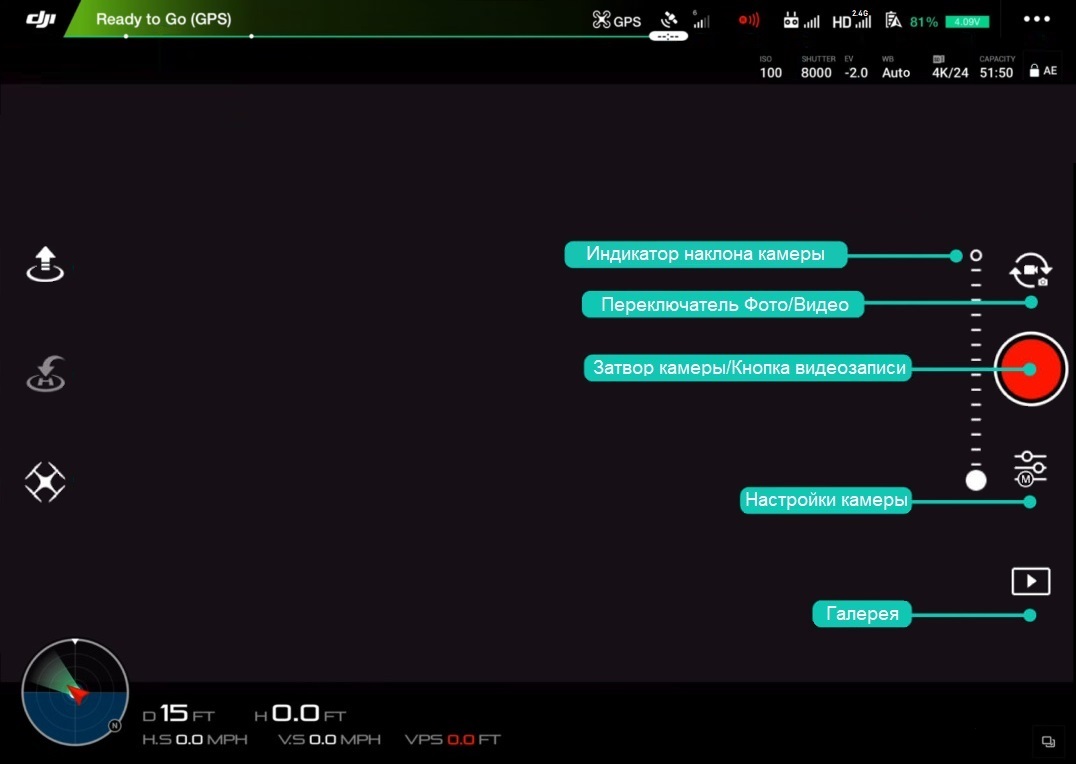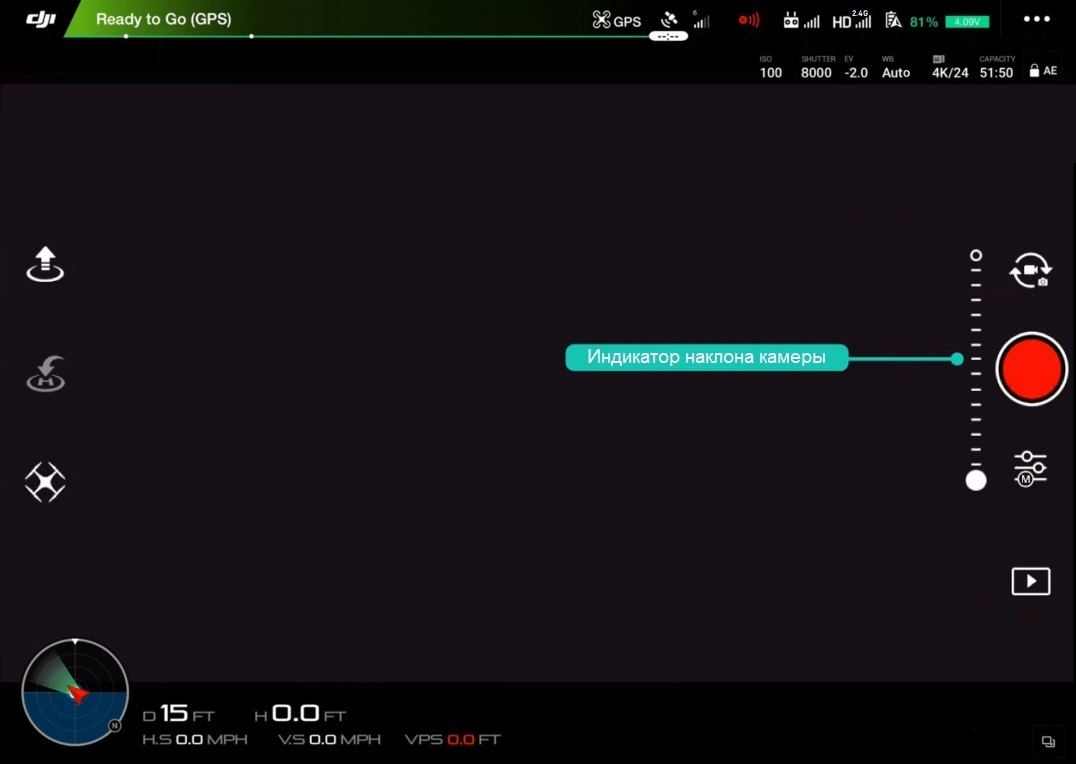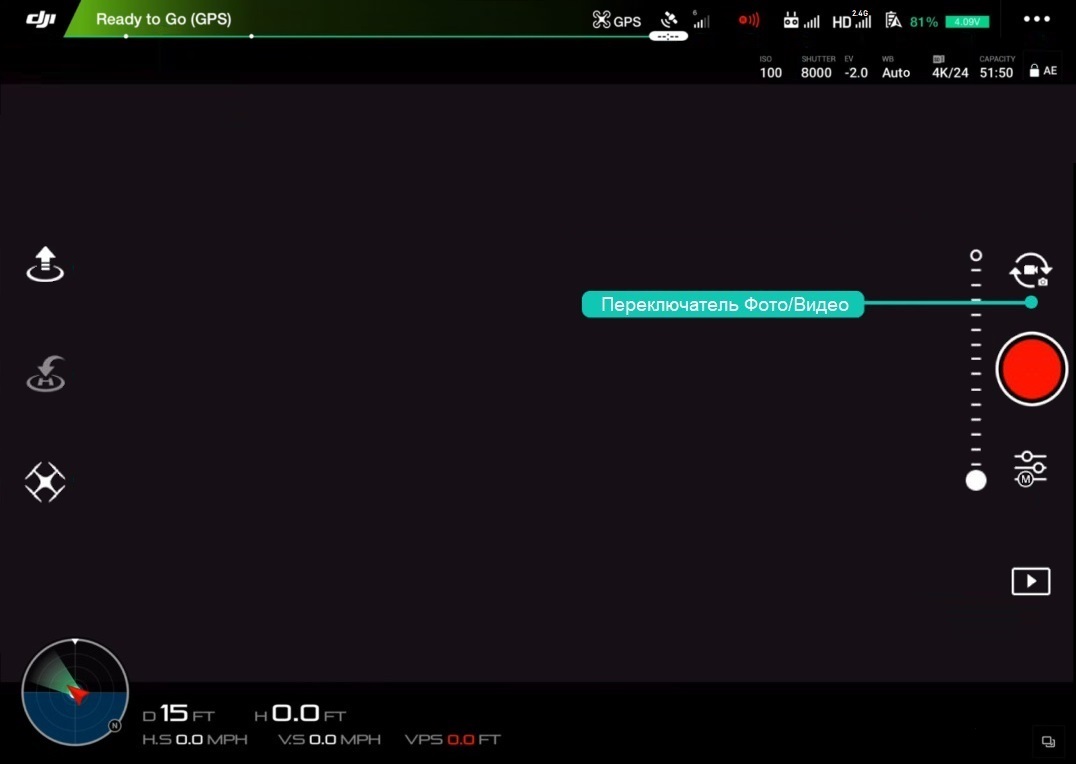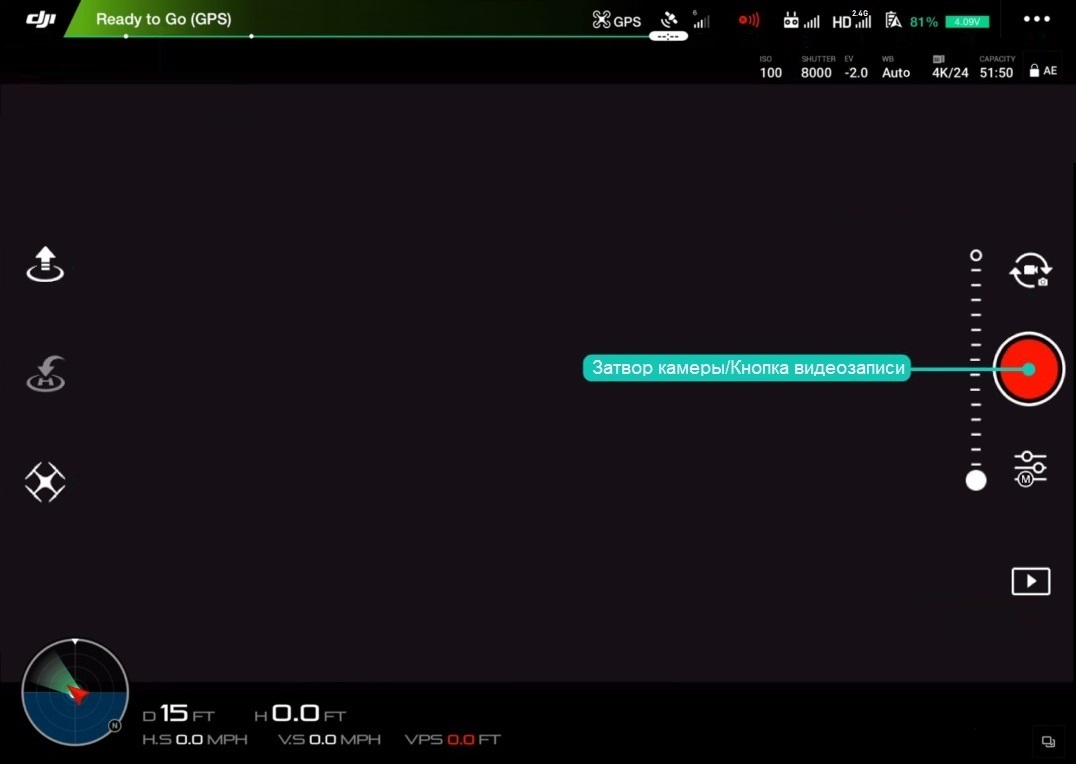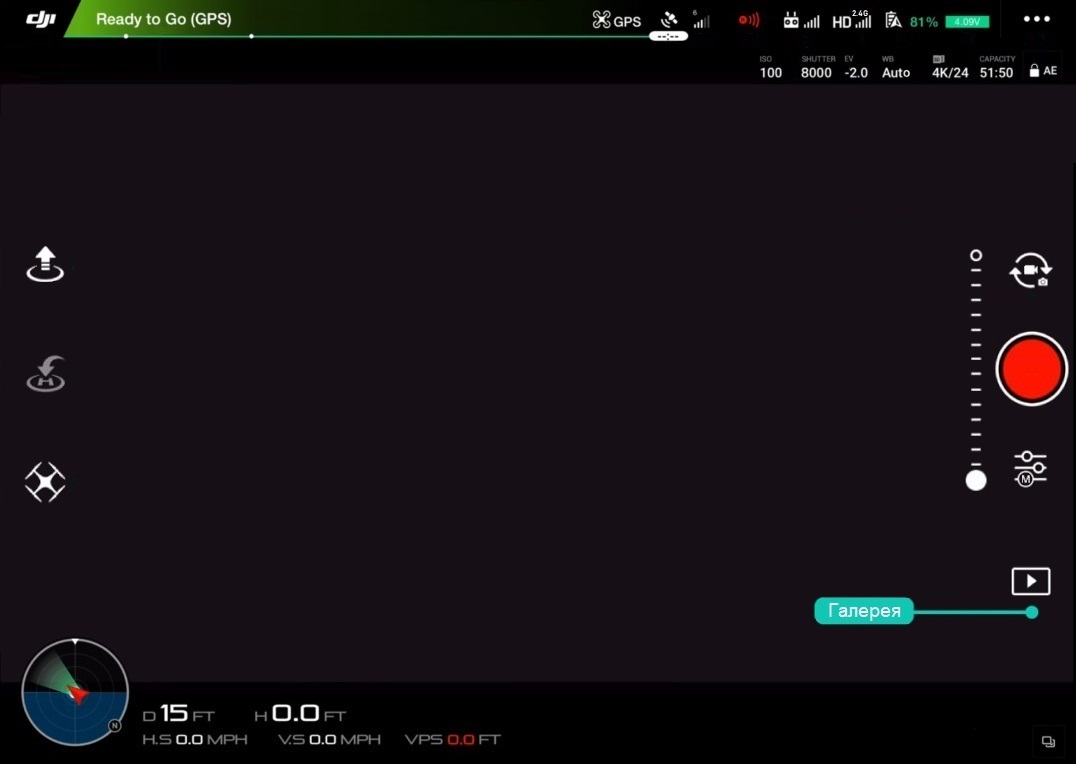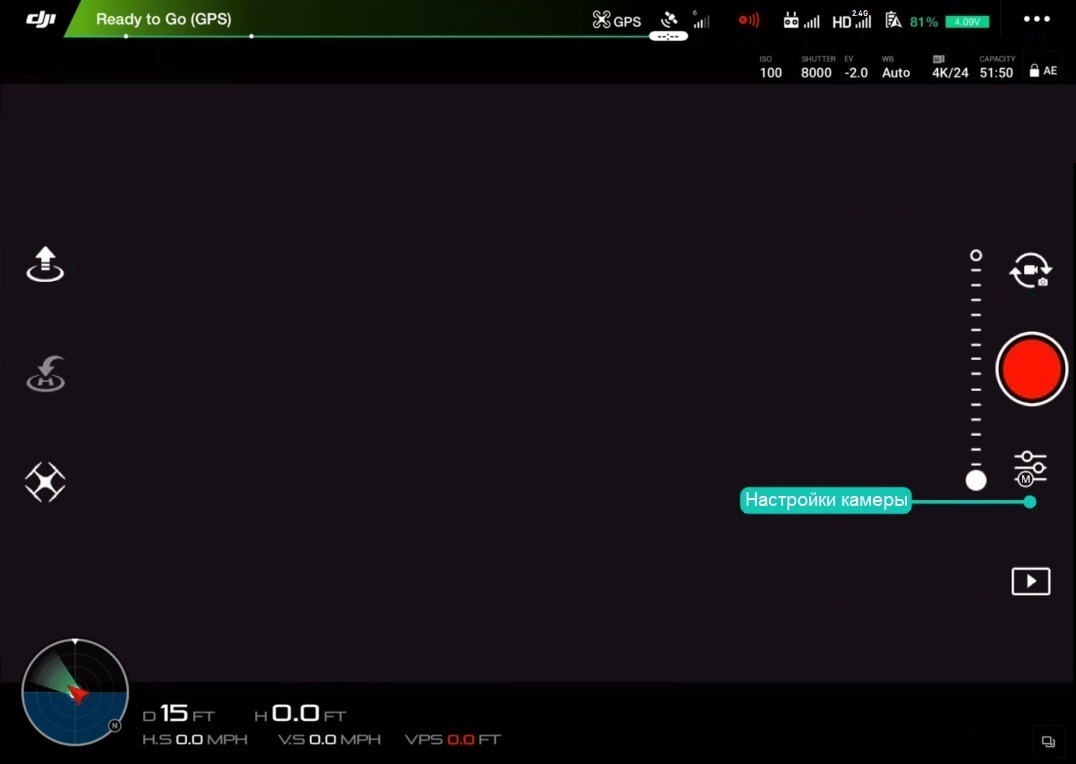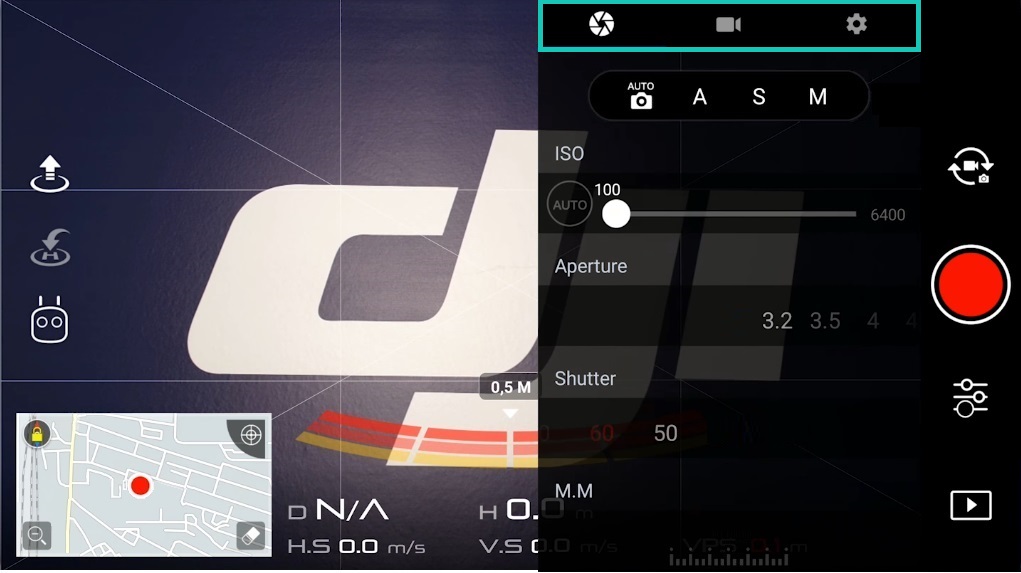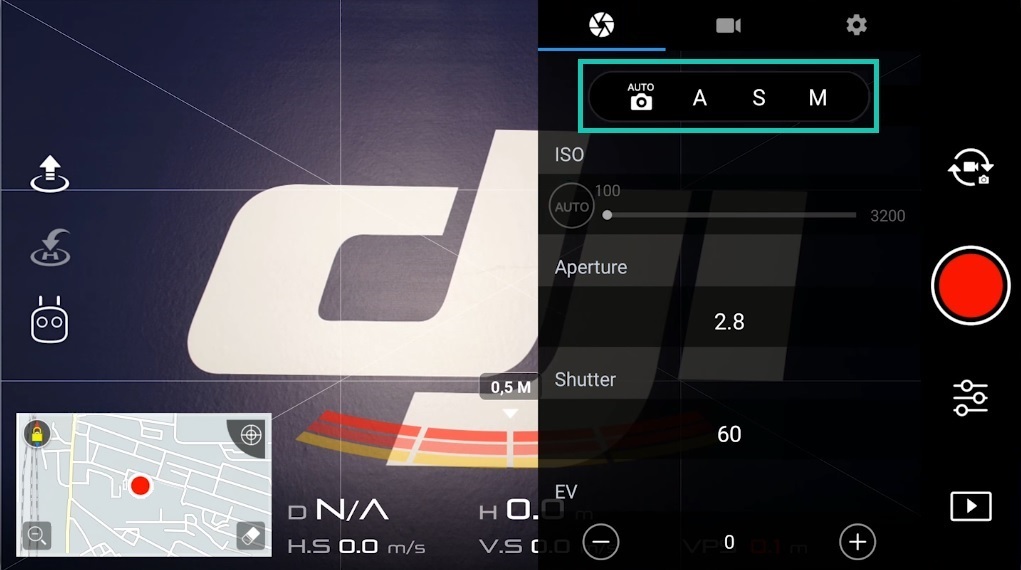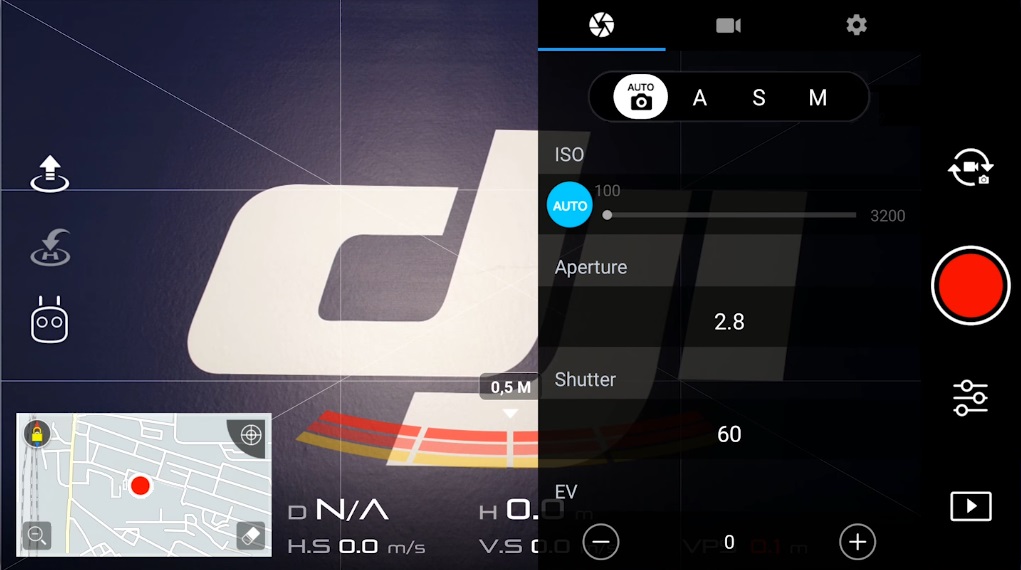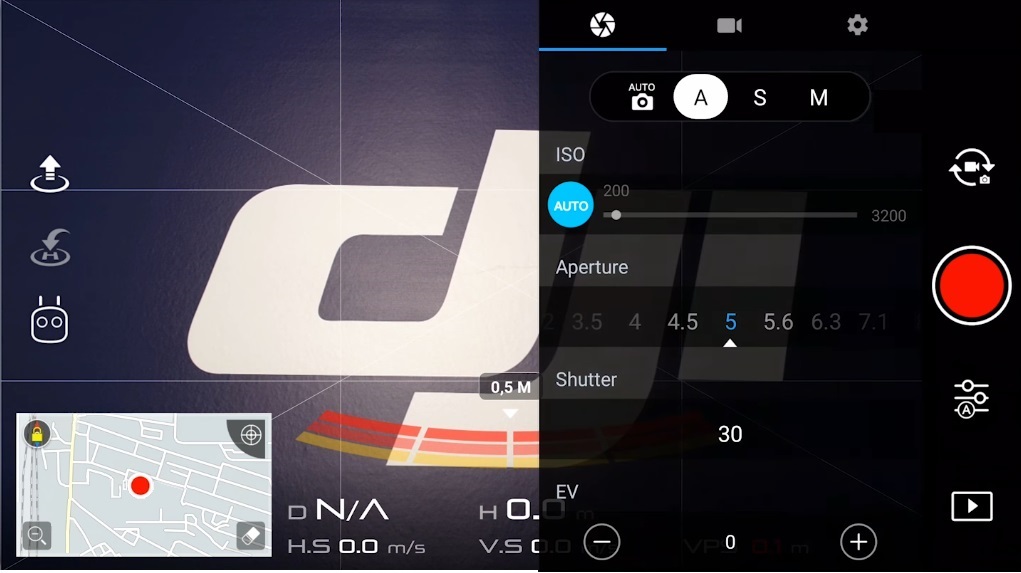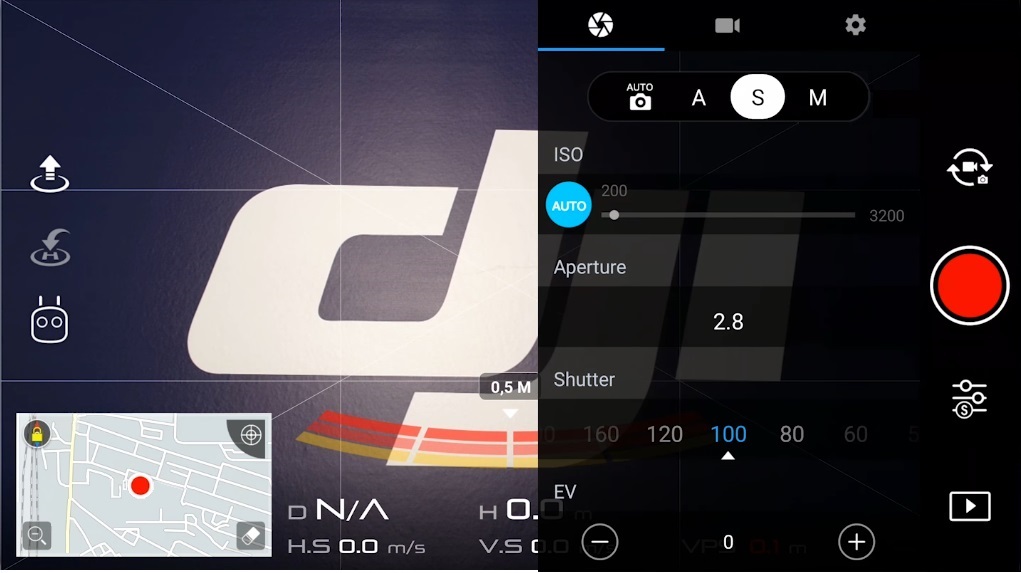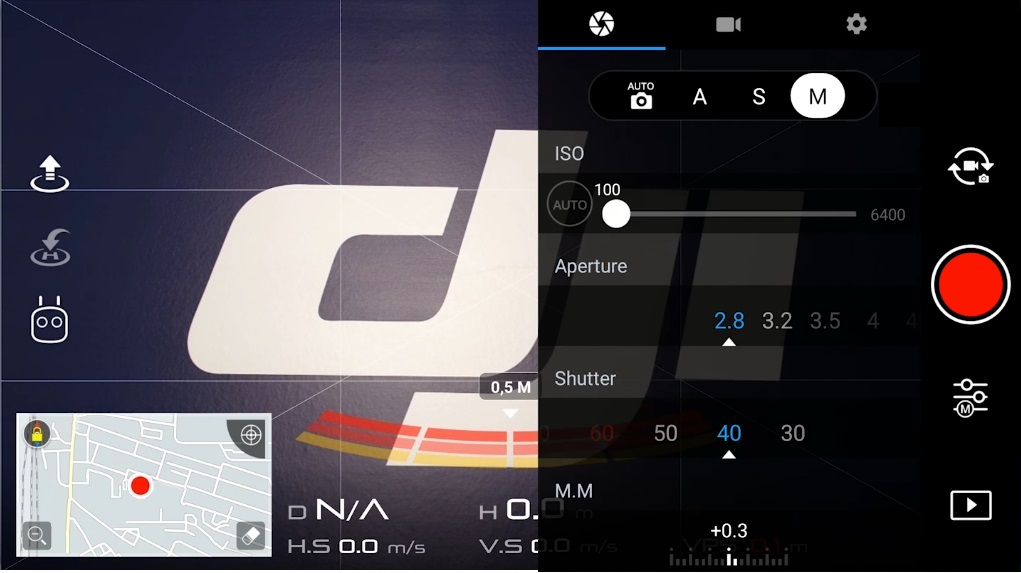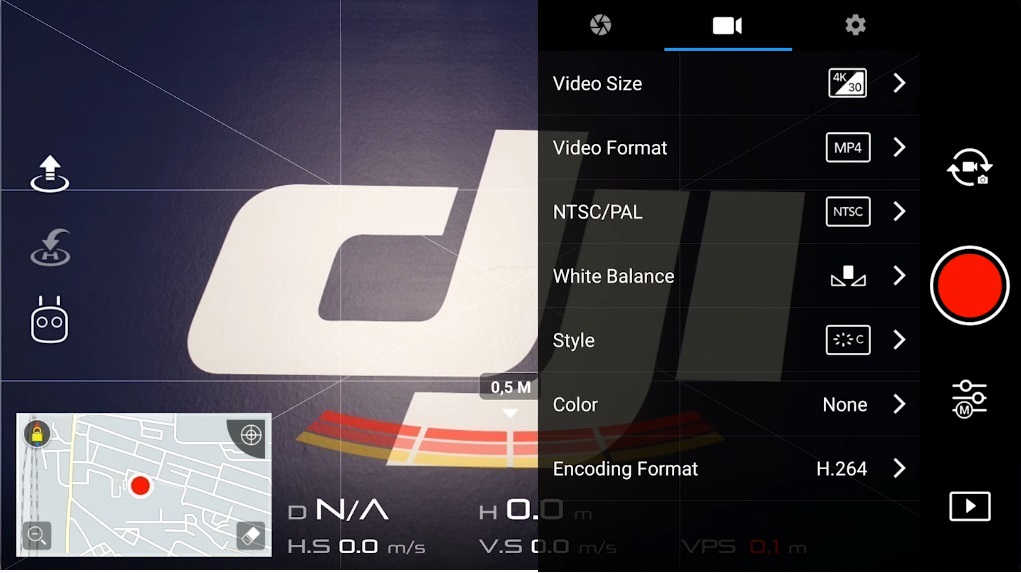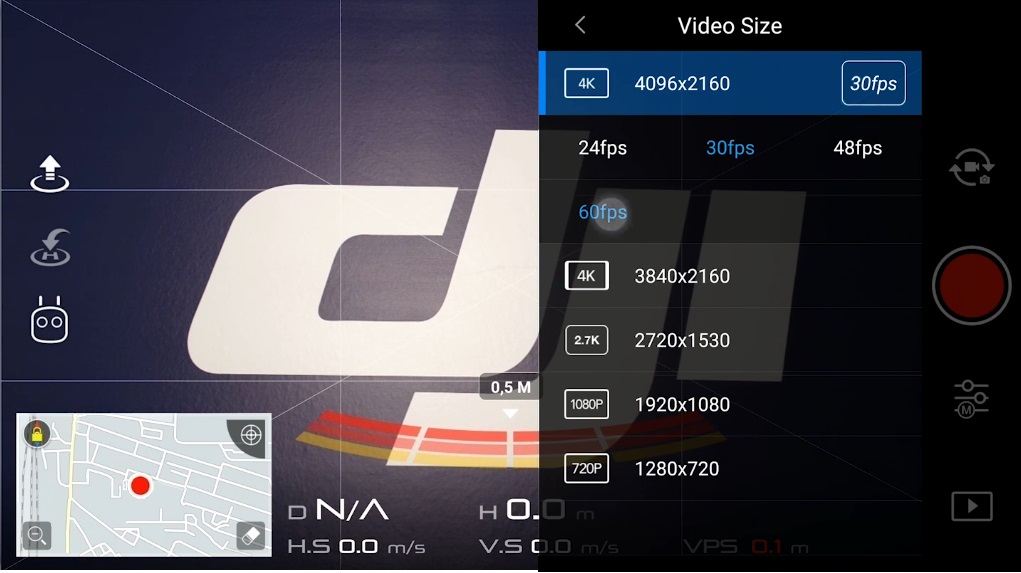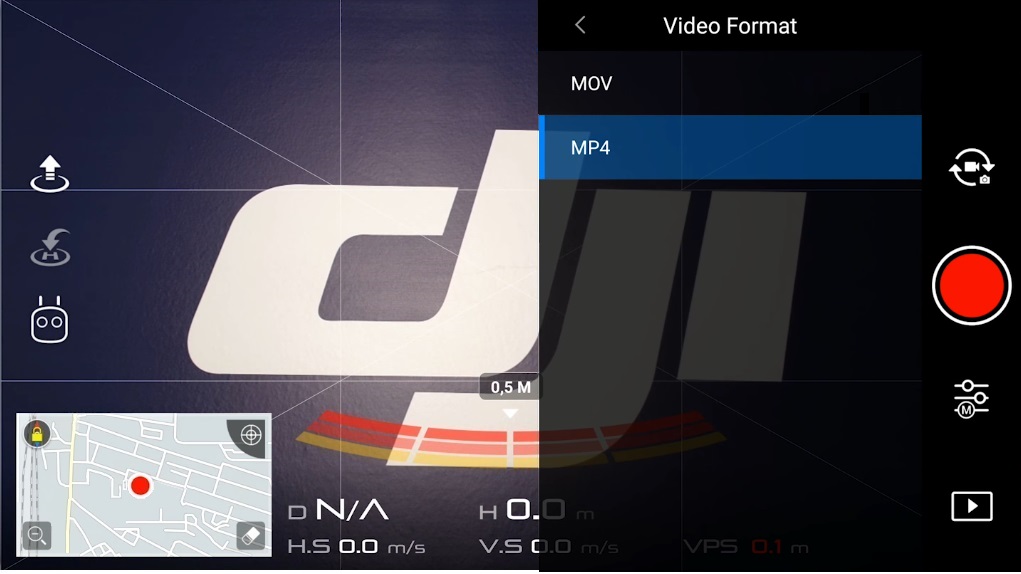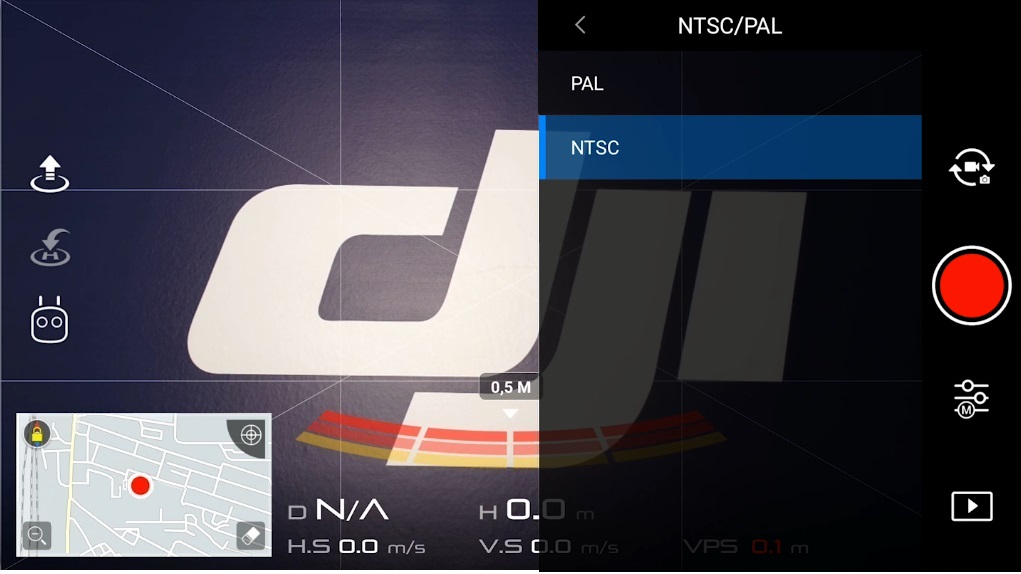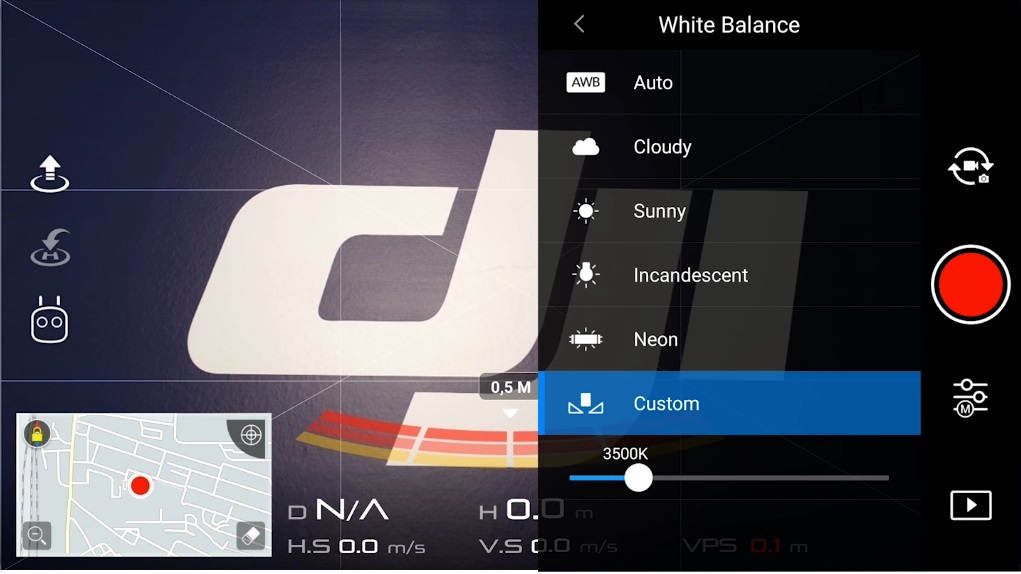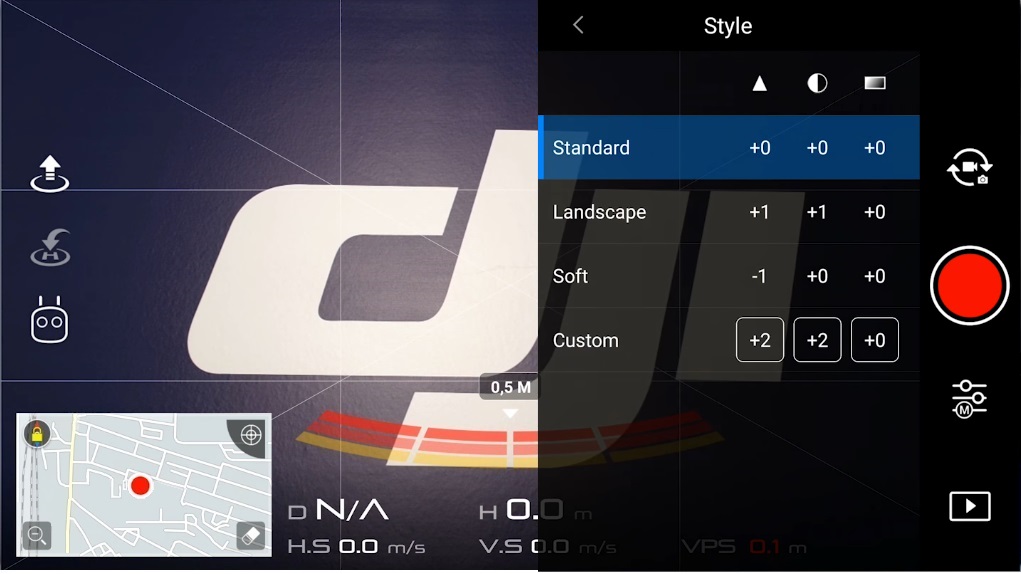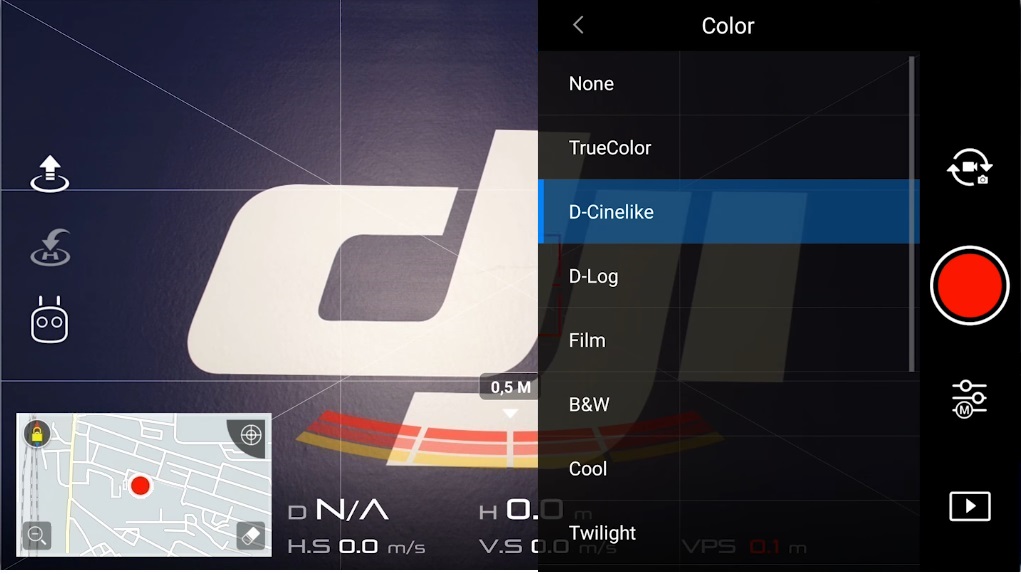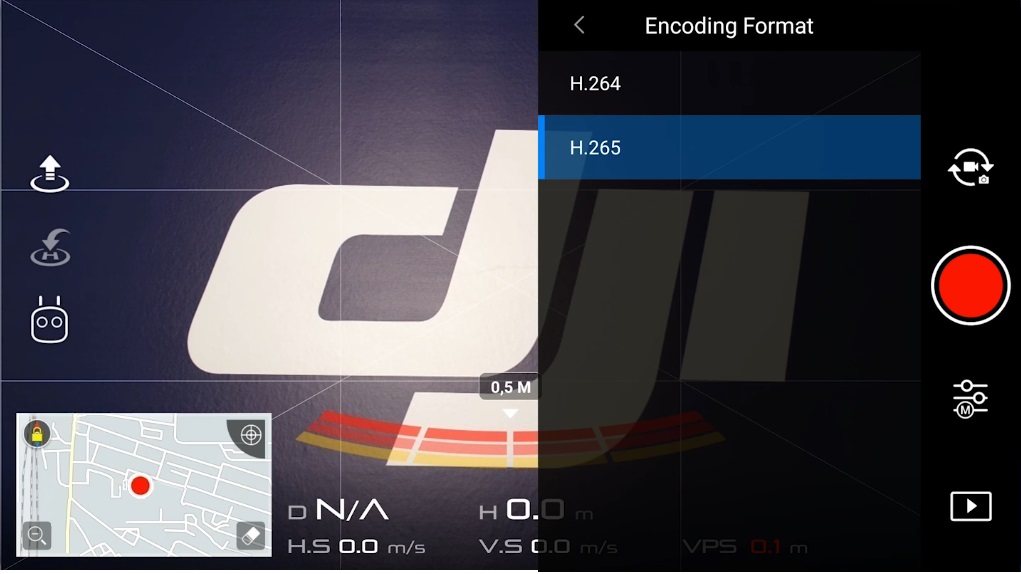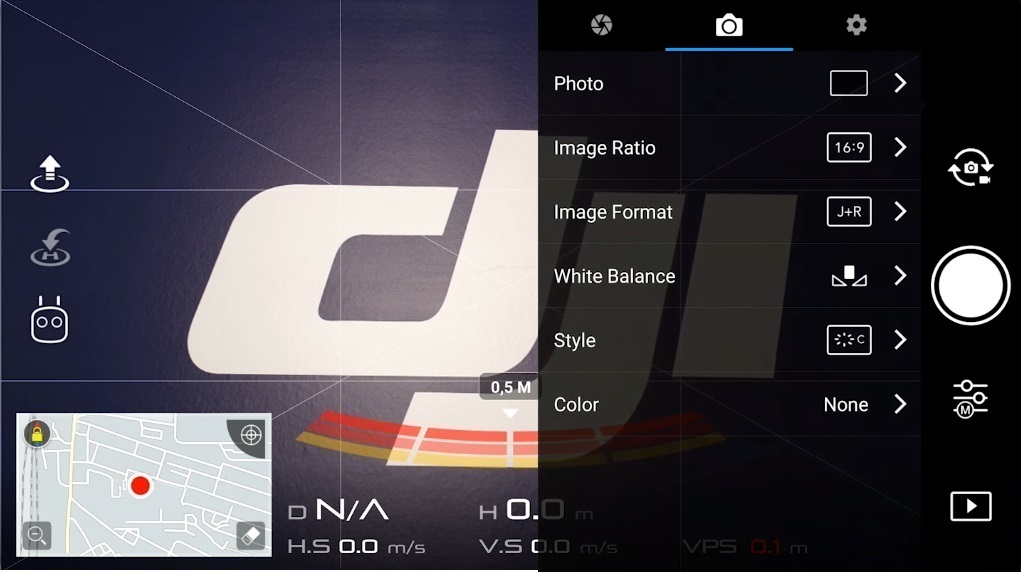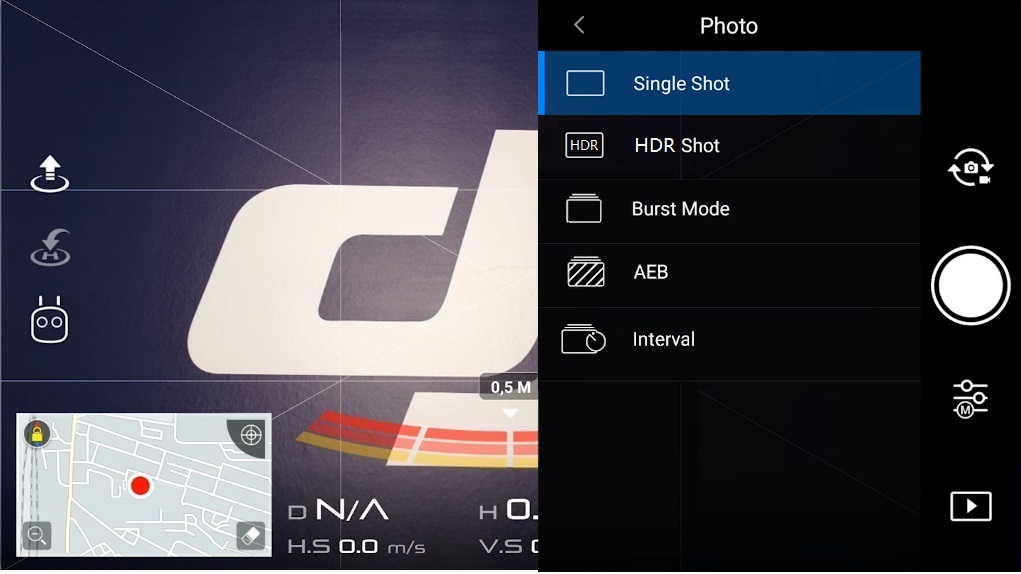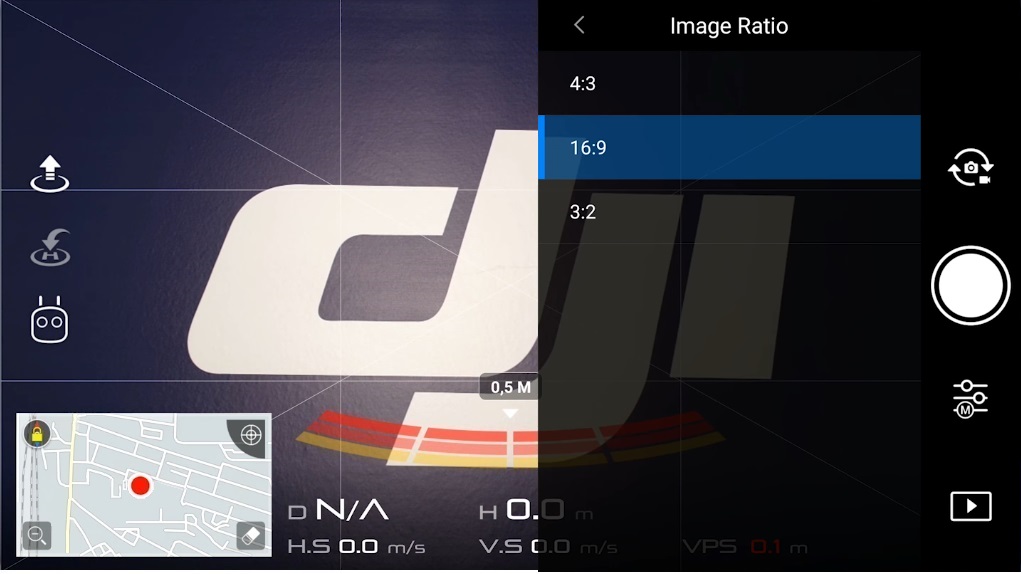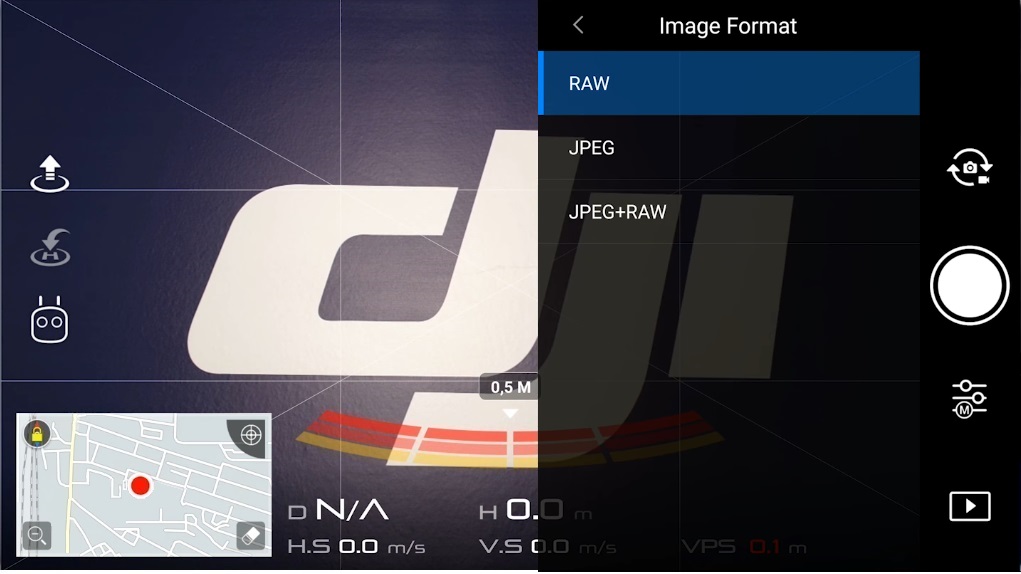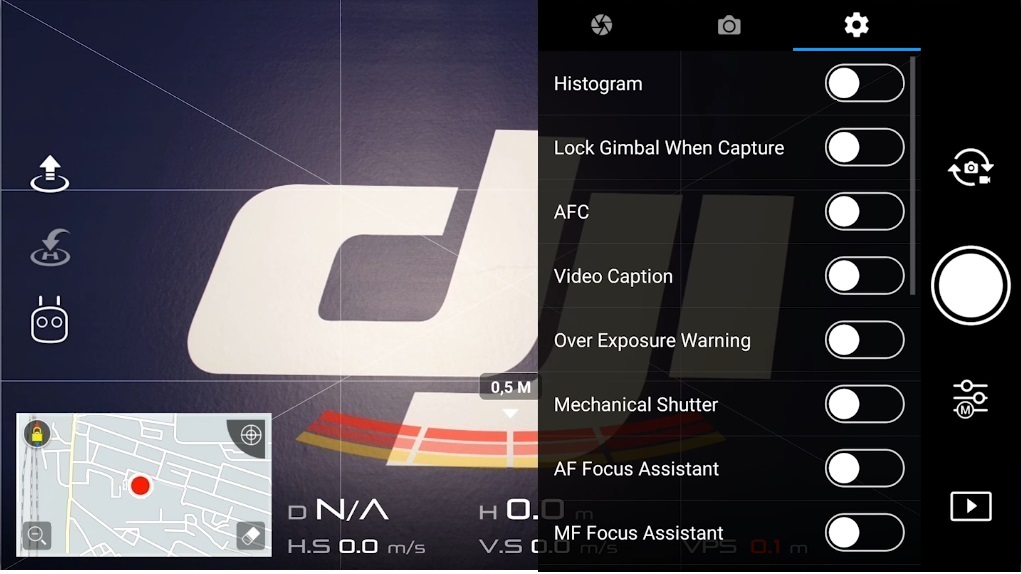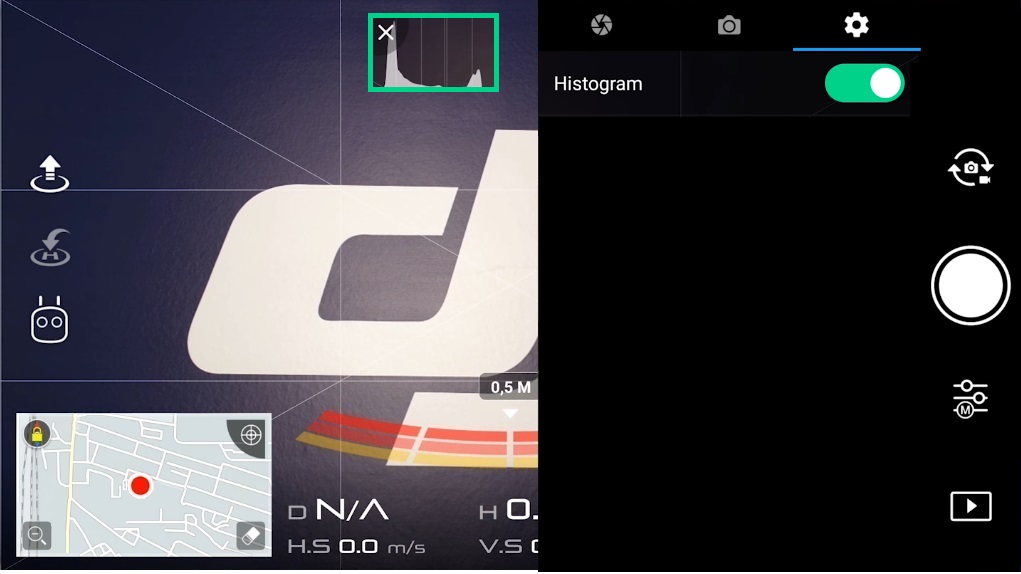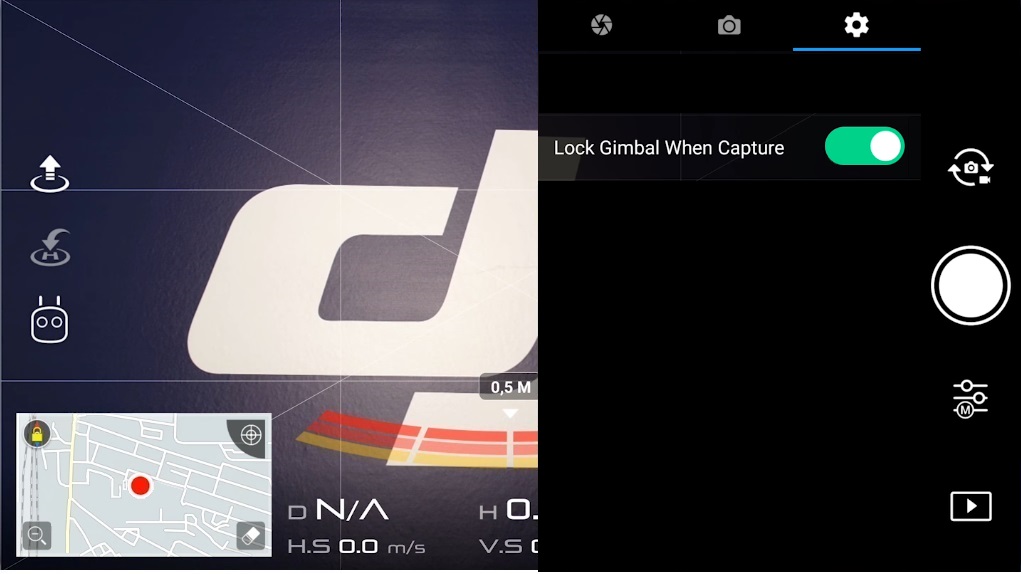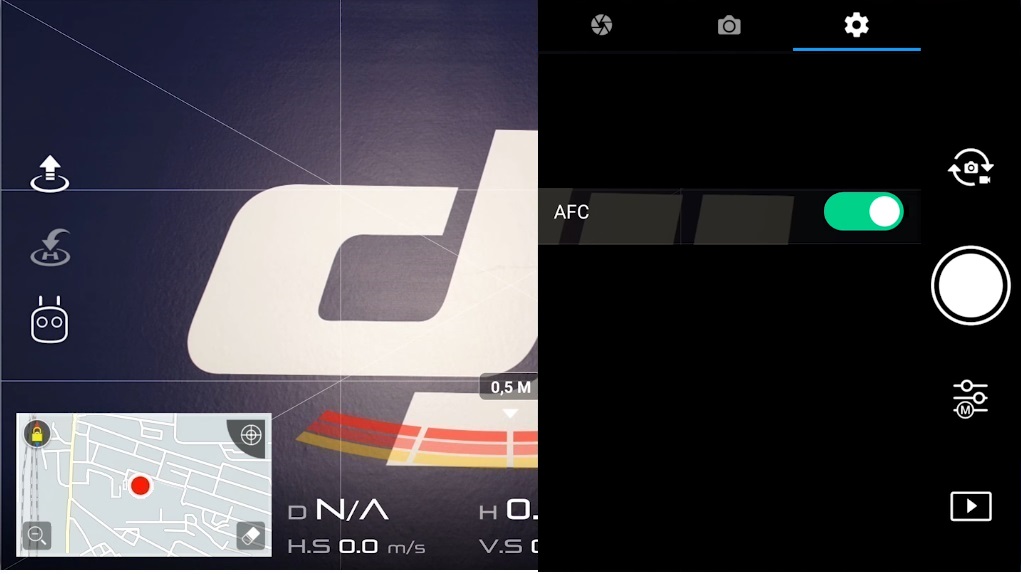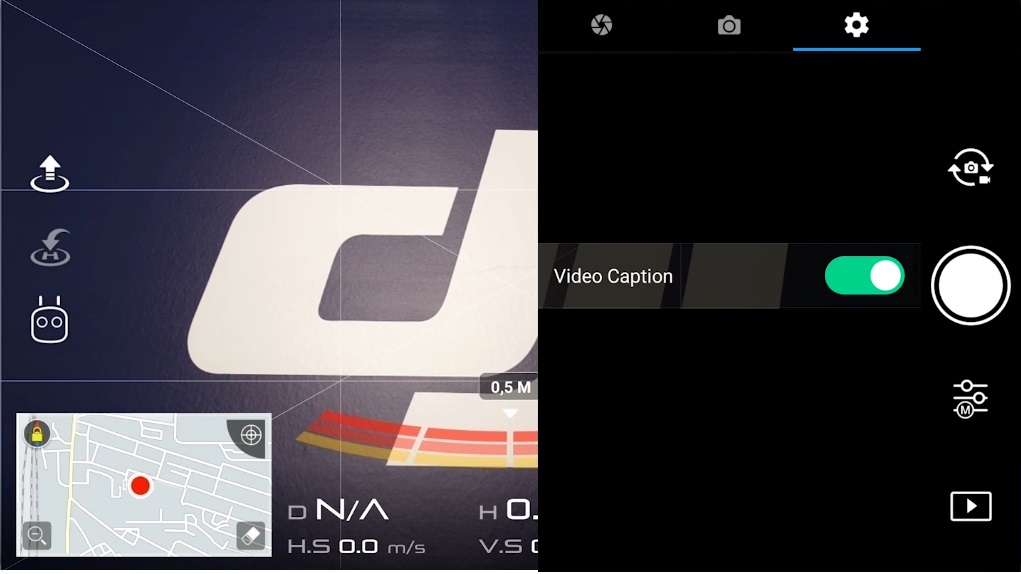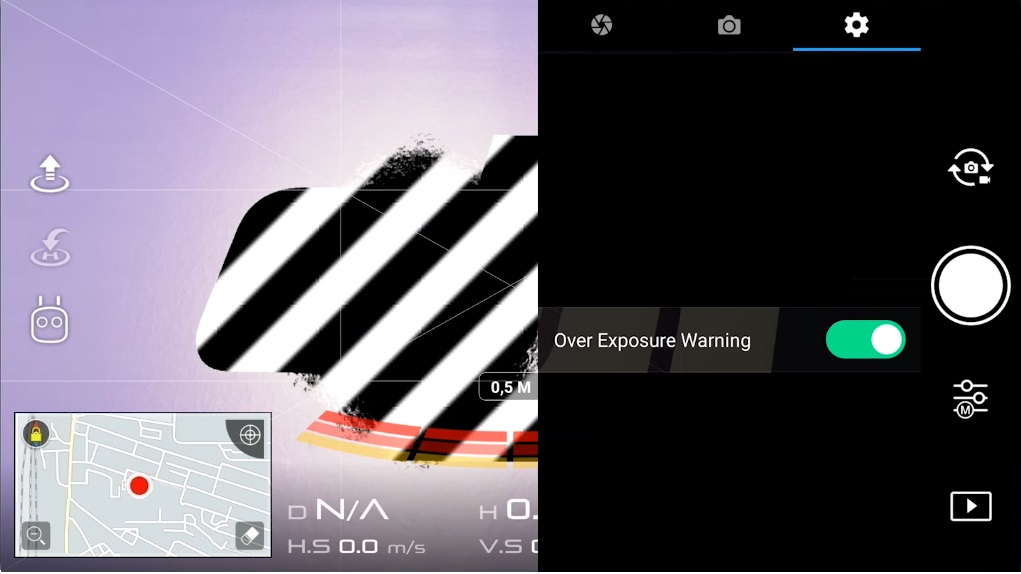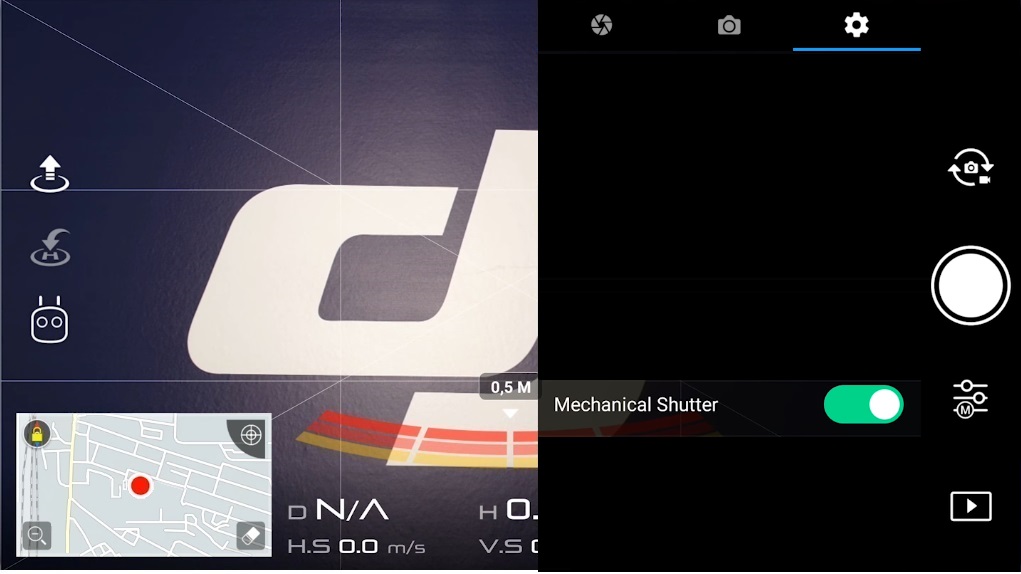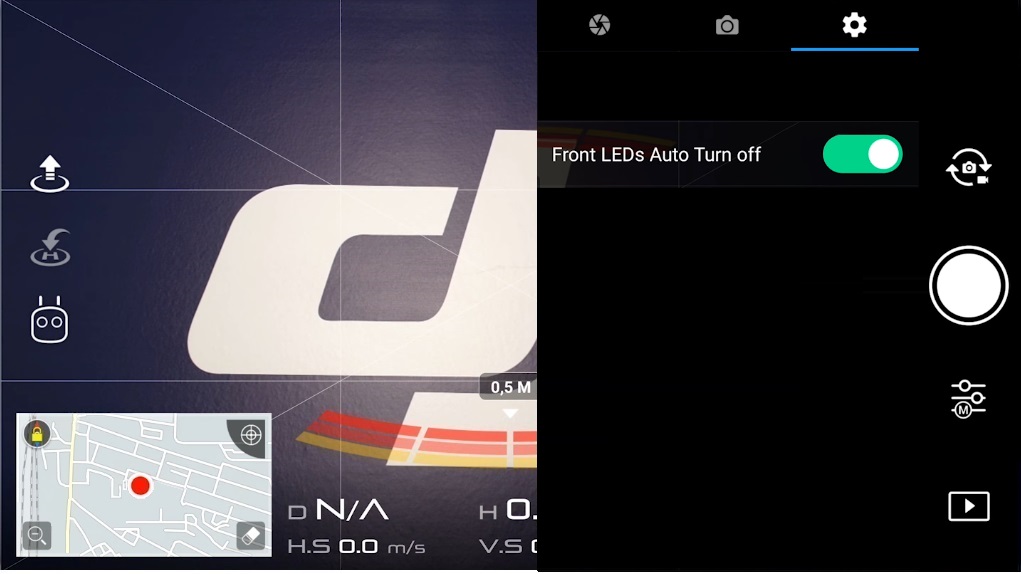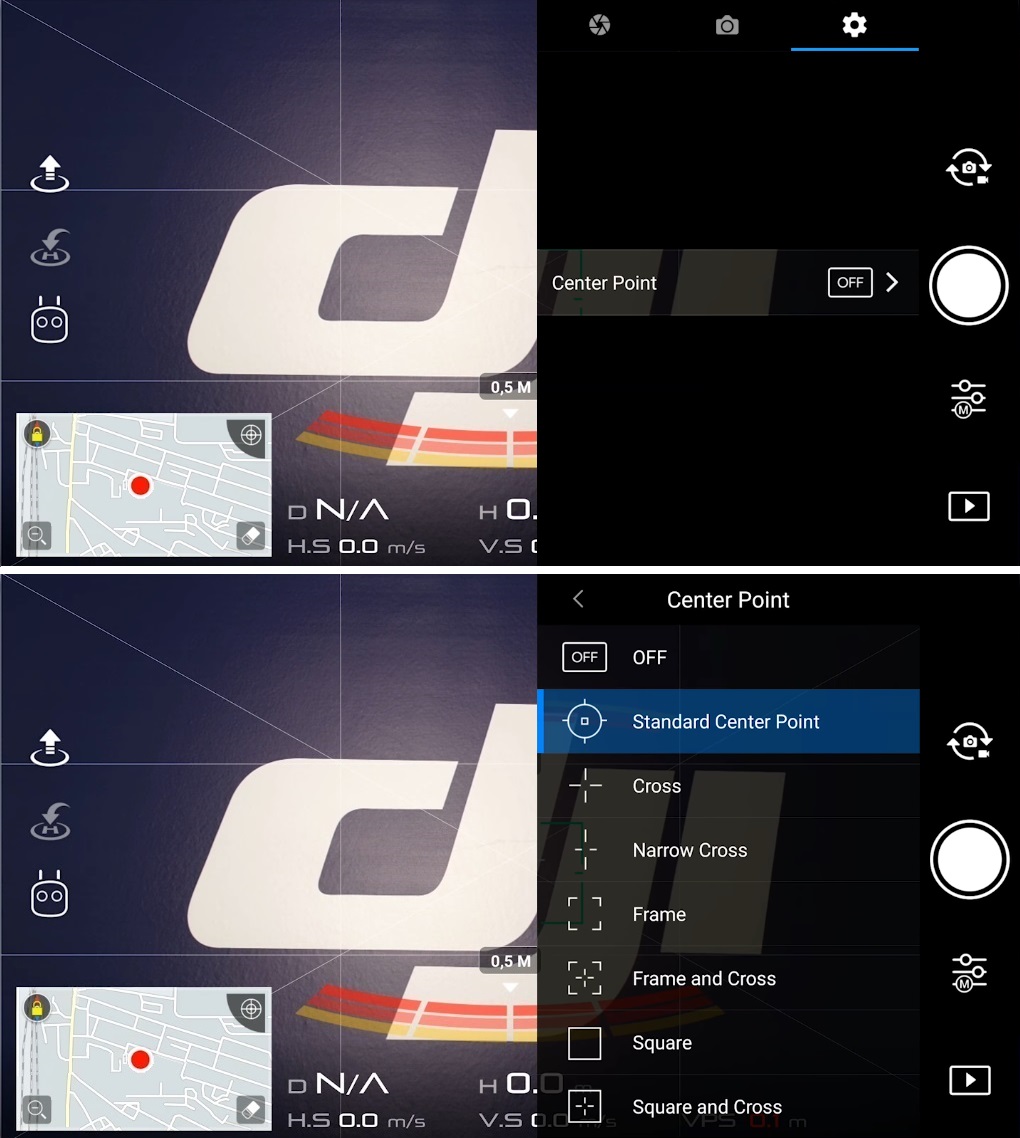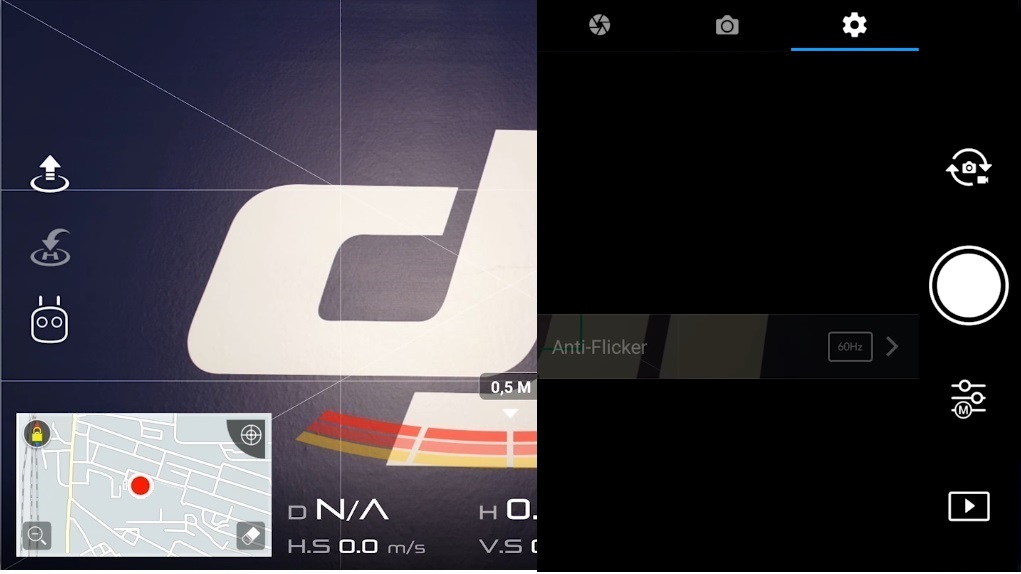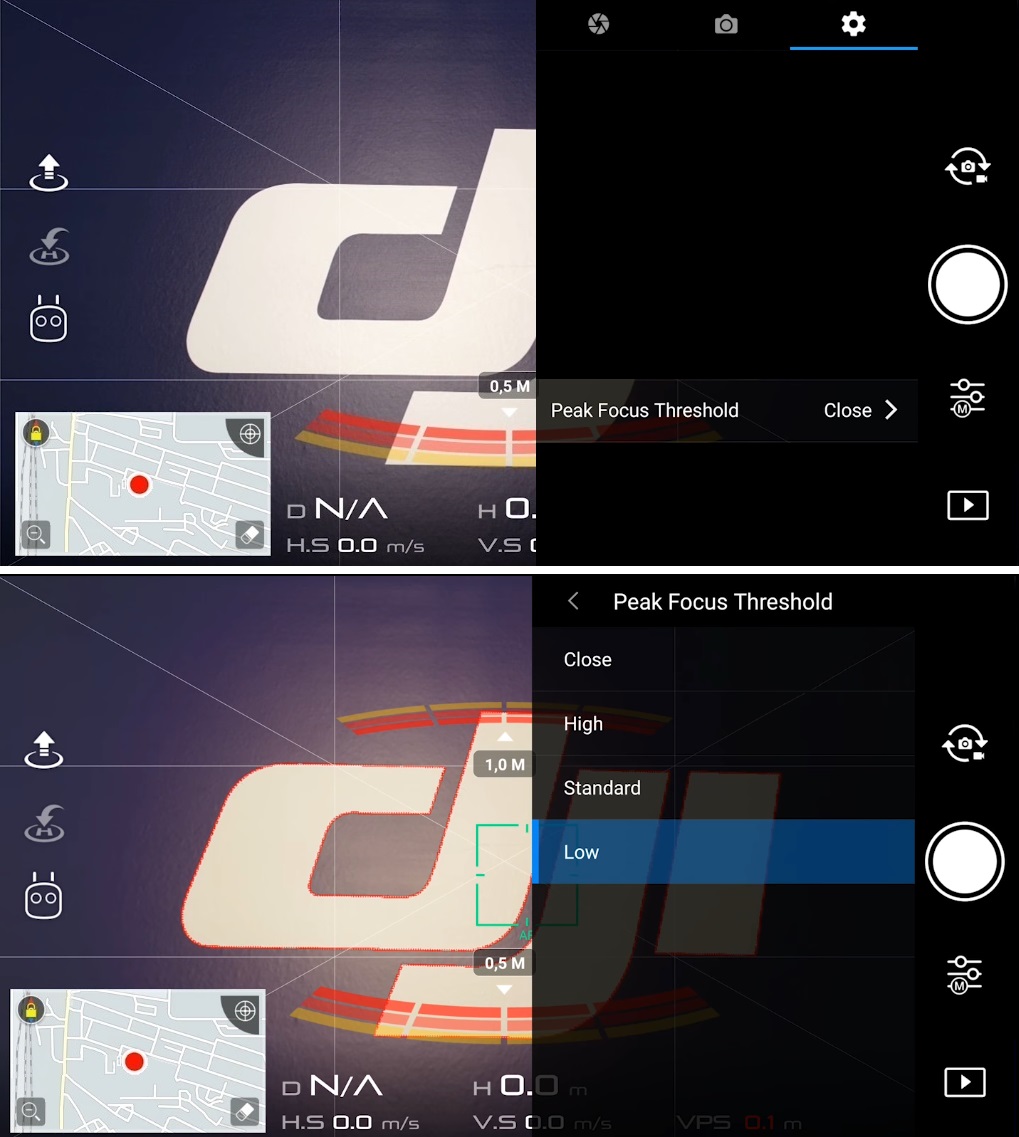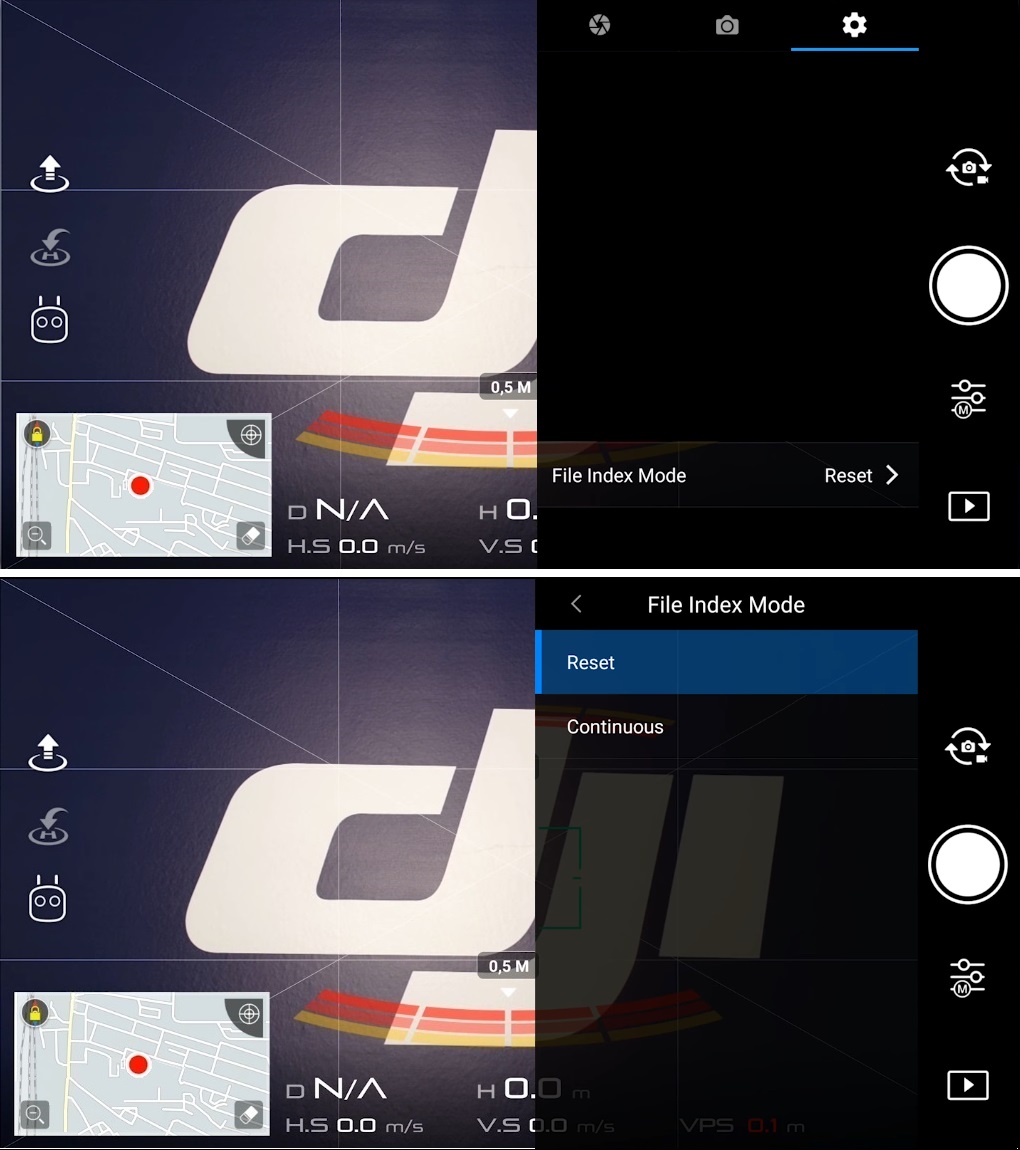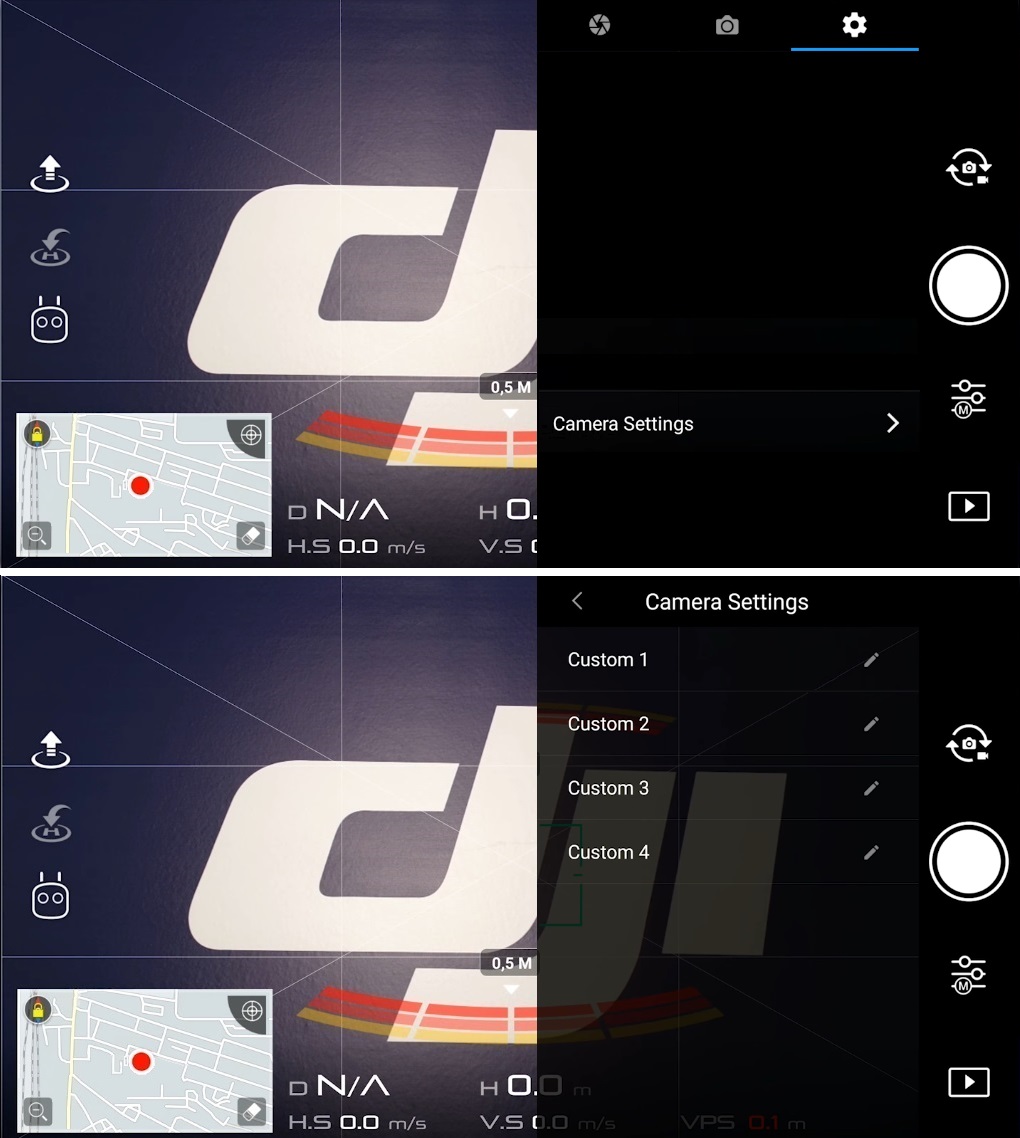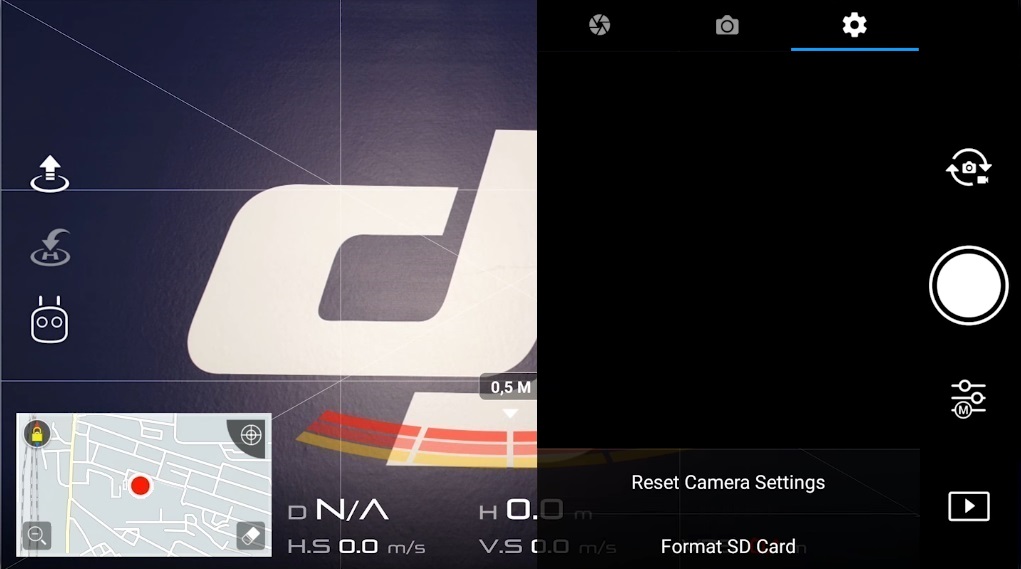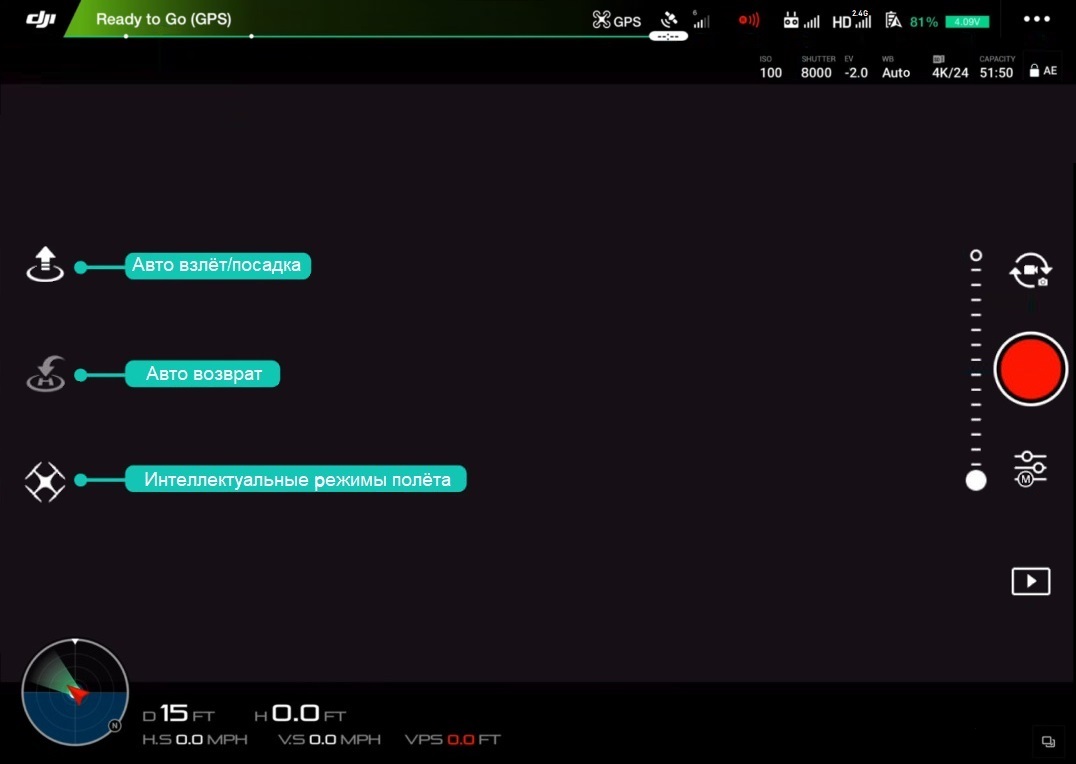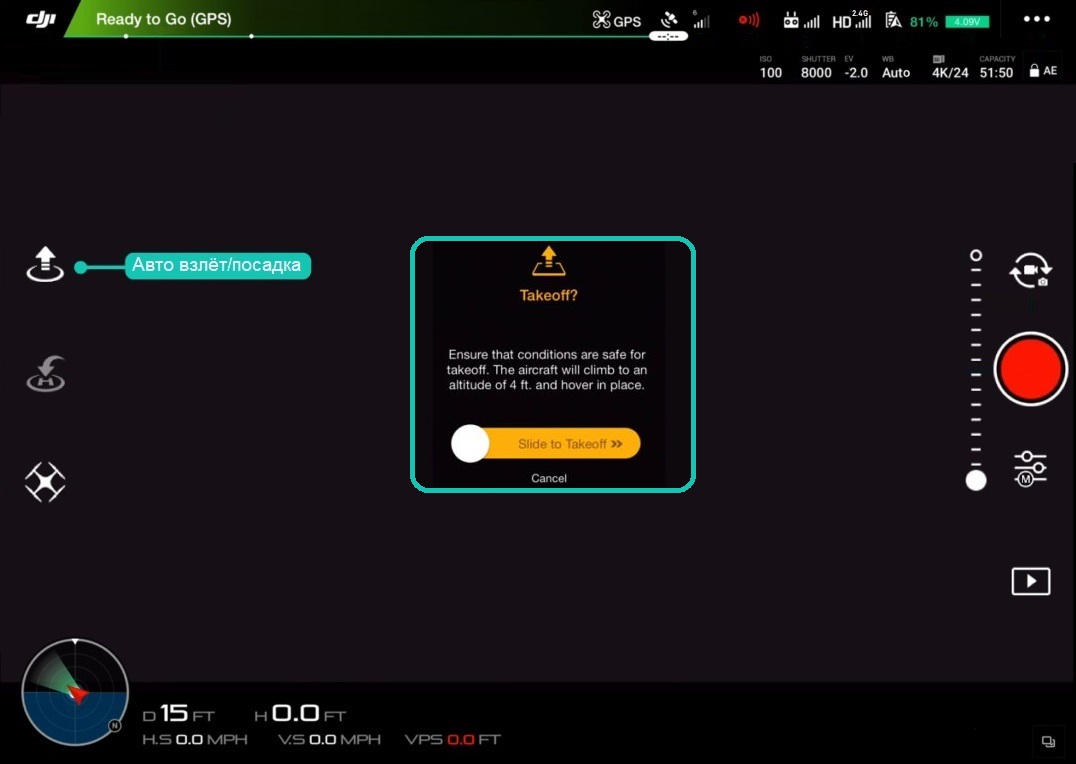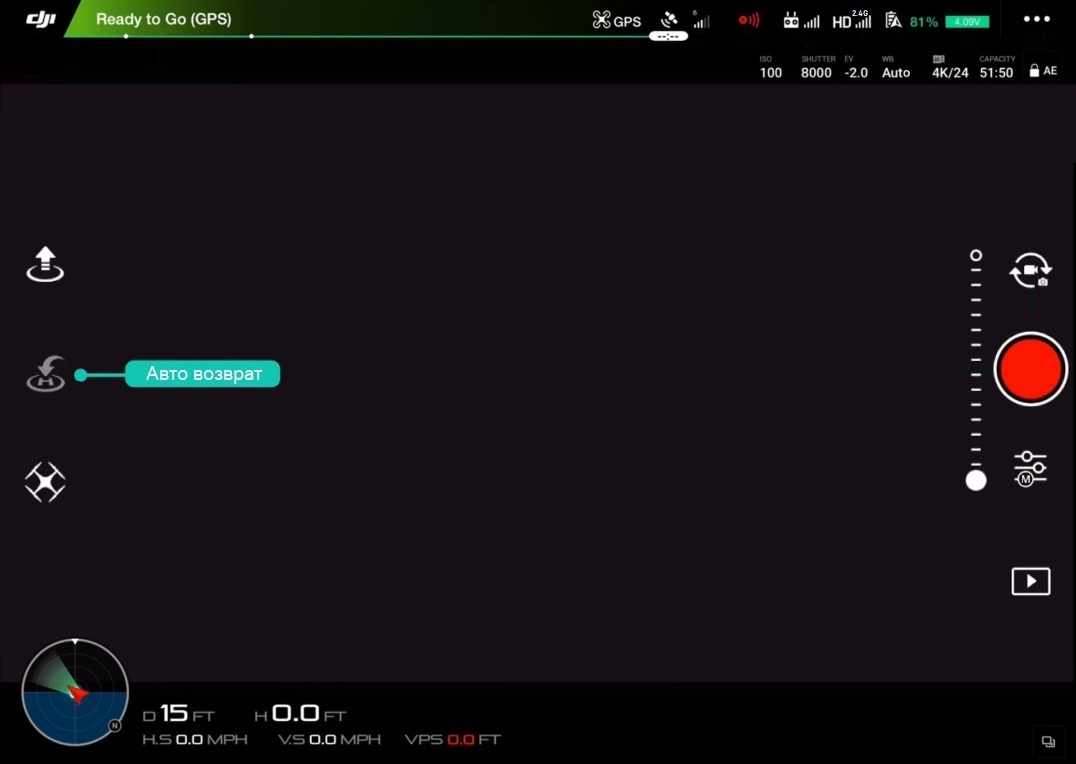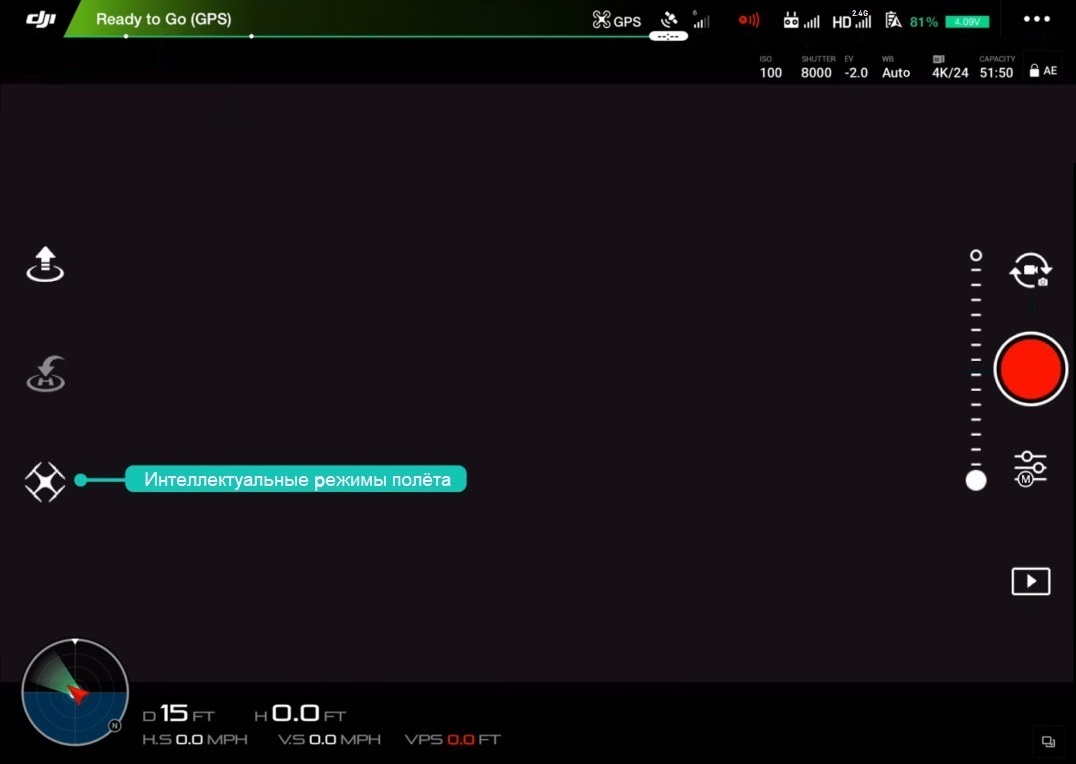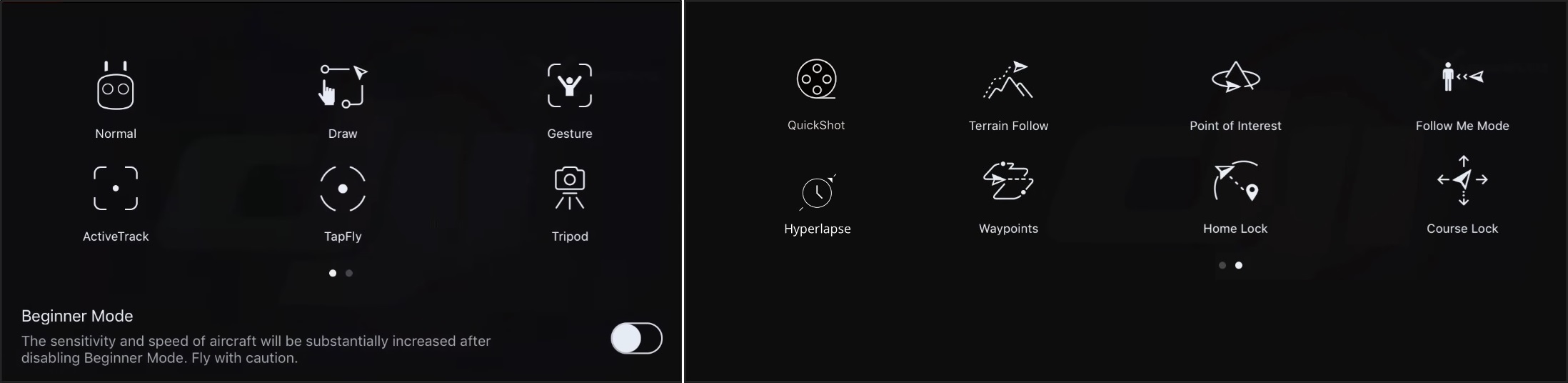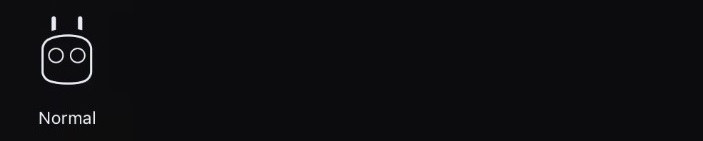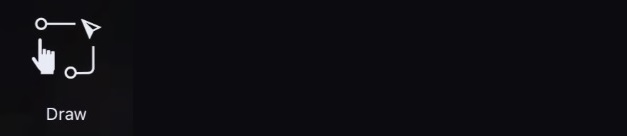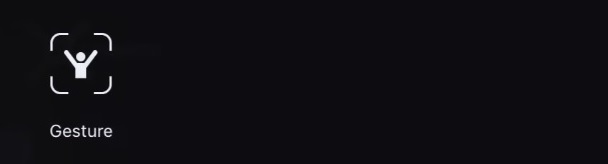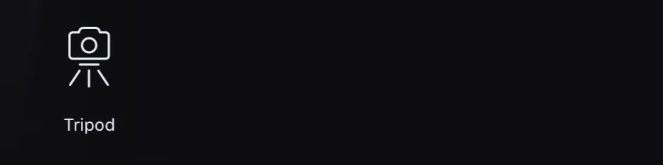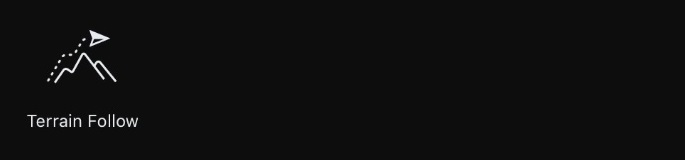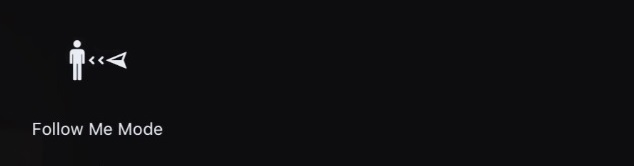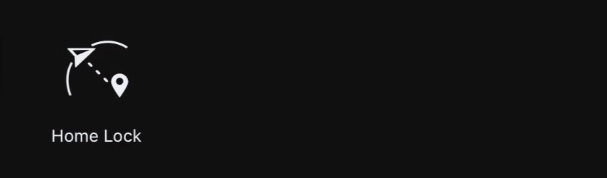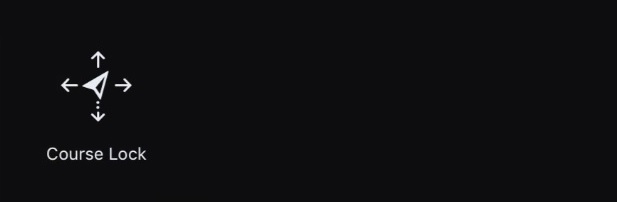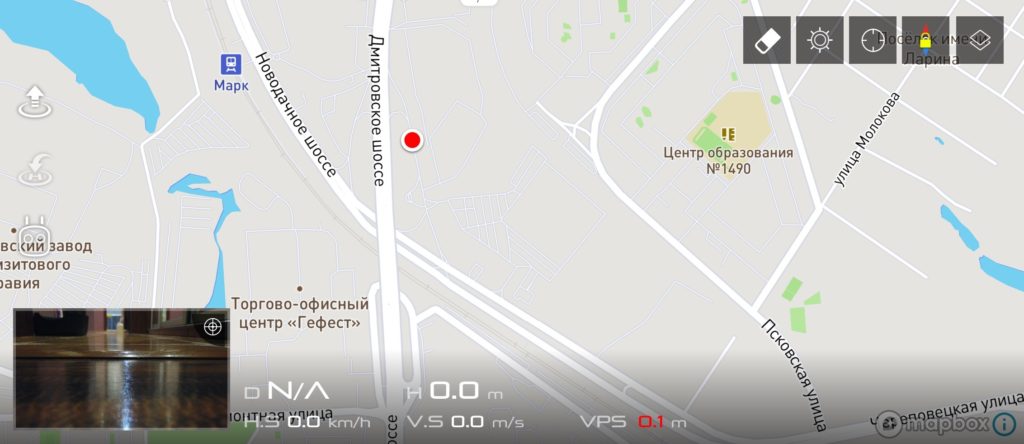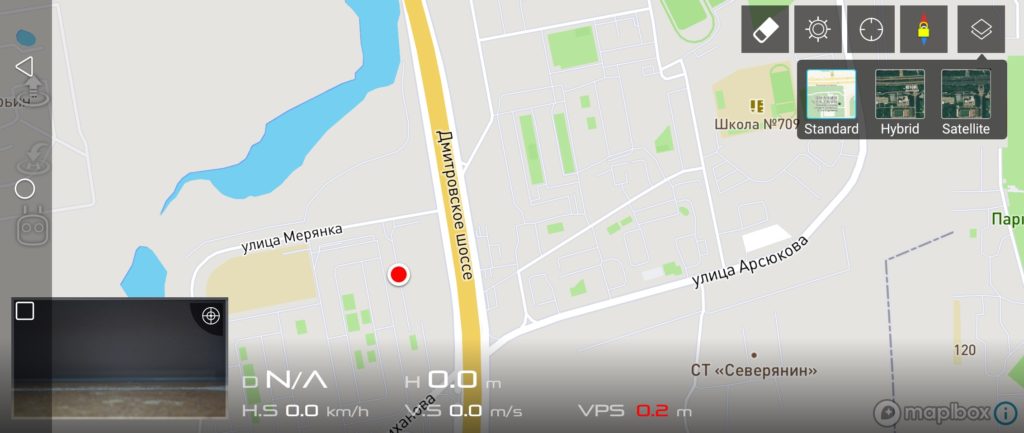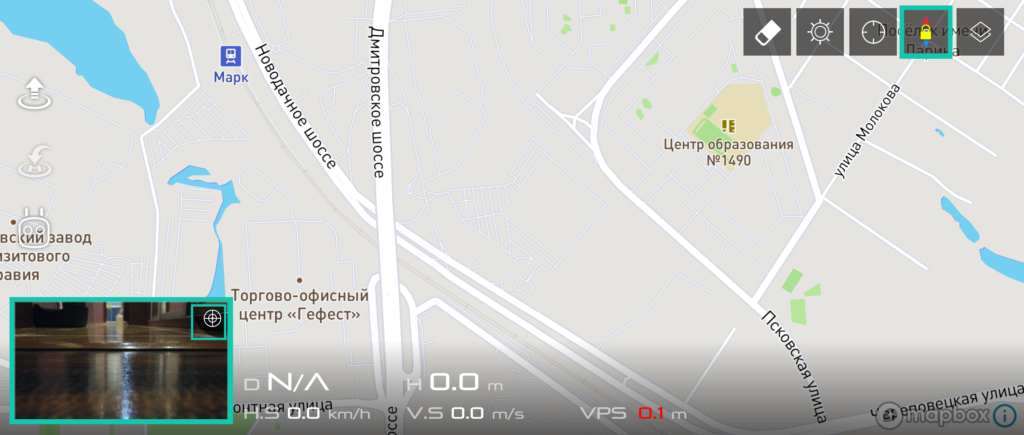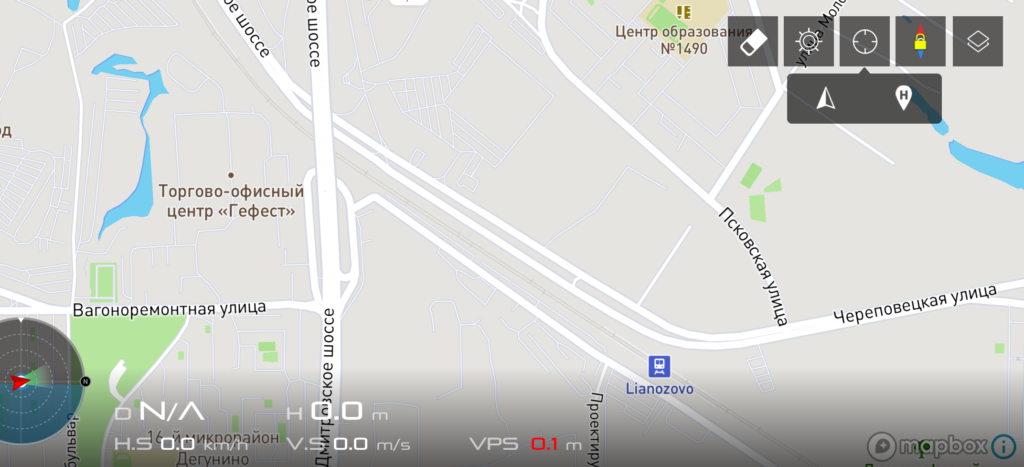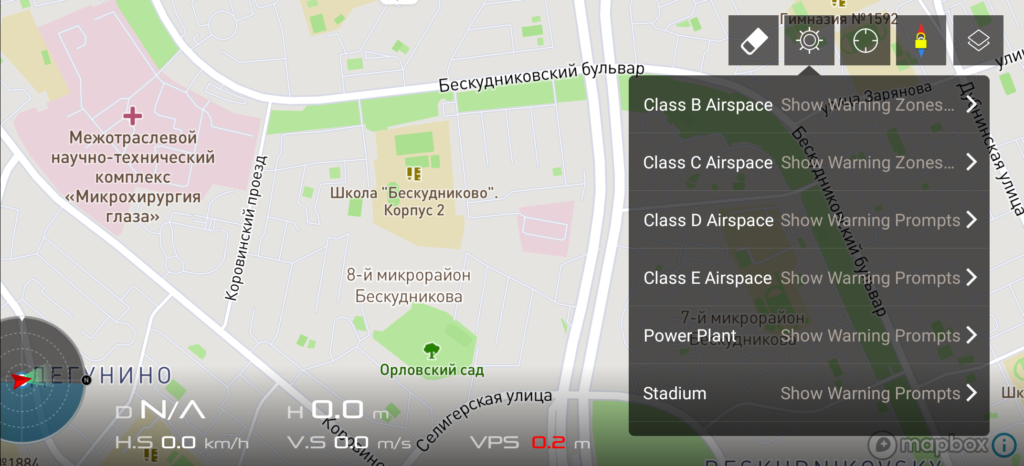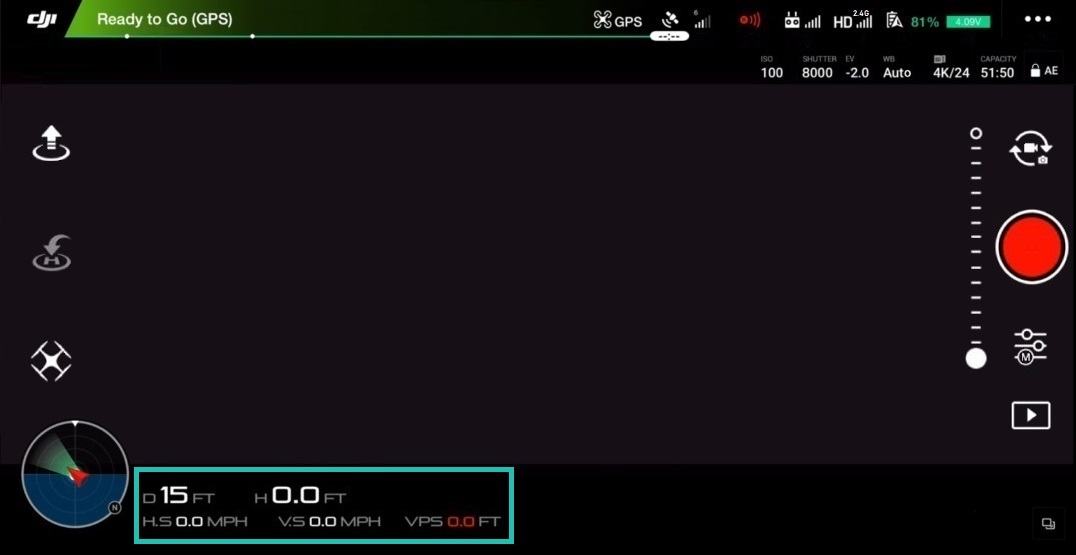- 1 Pendahuluan
- 2 Apa itu aplikasi DJI Go?
- 3 Layar penerbangan utama
- 4 Status pesawat
- 4.1 Kompas
- 4.2 Mode Pengontrol Jarak Jauh
- 5 Pengaturan Pengontrol Utama
- 5.1 Pengaturan Titik Awal
- 5.2 Beberapa Mode Penerbangan
- 5.3 Kembali ke Ketinggian Rumah
- 5.4 Mode Pemula
- 5,5 Ketinggian Penerbangan Maks
- 5,6 Jarak Maks
- 5.7 Pengaturan Lanjutan
- 6 Pengaturan Navigasi Visual
- 6.1 Mengaktifkan Penghindaran Rintangan
- 6.2 Mengaktifkan Penghindaran Rintangan Horizontal di TapFly
- 6.3 Mengaktifkan Terbang Mundur
- 6.4 Mengaktifkan Penghindaran Rintangan di ActiveTrack
- 6.5 Menampilkan Bagan Radar
- 6.6 Pengaturan Lanjutan
- 7 Pengaturan Remote Controller
- 7.1 Kalibrasi Pengendali Jarak Jauh
- 7.2 Mode Stick
- 7.3 Penyesuaian Tombol
- 7.4 Menghubungkan Remote Controller
- 8 Pengaturan Transmisi Gambar
- 9 Baterai Pesawat
- 9.1 Baterai Sangat Rendah Peringatan
- 9.2 Peringatan Baterai Lemah
- 9.3 Smart Return-to-home
- 9.4 Penerbangan waktu
- 9.5 Pengaturan Lanjutan
- 10 Pengaturan Gimbal
- 10.1 Mode Gimbal
- 10.2 Pengaturan Lanjutan
- 10.3 Menyesuaikan Gimbal Roll
- 10.4 Gimbal Auto Calibration
- 11 Pengaturan Umum
- 11.1 Unit
- 11.2 Kamera
- 11.3 Puncak Ambang Fokus
- 11.4 Aksi Tekan Lama
- 11.5 Siaran Langsung
- 11.6 Peta
- 11.7 Hapus Rute Penerbangan
- 11,8 Video Cache
- 11.9 Cache selama perekaman video
- 11.10 Kapasitas Cache Video Maksimum
- 11.11 Hapus Cache Secara Otomatis
- 11.12 Rekam Audio Dengan Video Cache
- 11.13 Hapus Video Cache
- 11.14 Peringatan
- 11.15 Hapus Semua Peringatan
- 11.16 Lainnya
- 12 Sisi kanan layar penerbangan utama
- 12.1 Kemiringan indikator Kamera
- 12.2 Tombol Foto / Video
- 12.3 Tombol Rana Kamera / Perekaman Video
- 12.4 Galeri
- 12.5 Pengaturan Kamera
- 13 Sisi Kiri Layar Penerbangan Utama
- 13.1 Otomatis Lepas landas
- 13,2 Pulang
- 13.3 Mode Penerbangan Cerdas
- 14 Peta
- 14.1 Mode Tampilan Peta
- 14.2 Kompas
- 14.3 Peta Pusat
- 14,4 NFZ
- 14.5 Telemetri
- 15 Kesimpulan
Pendahuluan
Dalam panduan lisan ini, kami memperkenalkan aplikasi seluler DJI Go 4 kepada pembaca. Mari kita lihat setiap menu, pengaturan, dan tombol untuk membantu Anda lebih memahami aplikasi yang sangat kuat namun kompleks ini. Jika Anda sudah memiliki drone DJI seperti Spark, Mavic Air, Mavic Pro ( PlatinumMavic 2, Phantom 4, Phantom 4 Lanjutan, Phantom 4 Pro, Phantom 4 Pro V2.0, Inspire 2 maka panduan ini untuk Anda.
Misalnya, setelah membaca pengguna akan mengetahui:
- Bagaimana mengubah sensitivitas tongkat kendali.
- Cara memperbaiki masalah latensi streaming video.
- Mengapa menggunakan pengaturan konfigurasi 1, 2, dan 3.
- Apa itu IMU dan mengapa penting untuk memantau statusnya.
- Mengapa pengaturan "EV" dapat berguna untuk menyesuaikan eksposur.
- Apa yang dilakukan pengaturan "Keterangan Video".
- Mengapa mengaktifkan "Decoding Perangkat Keras".
- Untuk apa tombol C1 dan C2.
- Mengapa "Data Peta Cache" berguna untuk perangkat yang tidak memiliki koneksi seluler.
Di bawah ini, Anda akan menemukan jawaban atas pertanyaan ini dan pertanyaan lainnya. Kami jamin setelah membaca, Anda akan belajar banyak dan merasa lebih percaya diri, serta menjadi pilot drone yang canggih.

Catatan! Tergantung pada model drone yang Anda gunakan, beberapa menu dan pengaturan mungkin terlihat sedikit berbeda, tetapi yakinlah bahwa item menu dasar, fungsi, dan konsep akan tumpang tindih.
Apa itu aplikasi DJI Go?
Aplikasi DJI Go adalah perangkat lunak yang memungkinkan Anda menghubungkan tablet / ponsel cerdas Anda ke pengendali jarak jauh di atas drone DJI

Layar penerbangan utama
informasi pilot selama penerbangan dan penembakan, serta sejumlah tombol / ikon virtual tambahan untuk akses cepat ke pengaturan / fungsi utama drone dan kontrol kamera.
Status pesawat
Status pesawat - di sinilah disarankan untuk masuk setelah inspeksi visual pra-penerbangan drone. Menu ini memberikan gambaran tentang pengoperasian / status setiap subsistem drone / remote control (mode penerbangan saat ini, status sensor pencitraan, kompas, IMU, baterai, dll.). Untuk masuk ke menu ini, ketuk ikon " Ready to Gomerah,maka kemungkinan besar drone tersebut berfungsi normal dan siap terbang.
Kompas
Kompas adalah salah satu sensor terpenting yang harus selalu Anda periksa karena ia bertanggung jawab atas orientasi drone di luar angkasa. Sangat disarankan untuk selalu mengkalibrasi kompas drone di setiap lokasi peluncuran baru. Hal ini disebabkan oleh fakta bahwa kompas sangat sensitif terhadap interferensi elektromagnetik, yang dapat menyebabkan kegagalan fungsi sensor, yang sering menyebabkan penurunan kinerja penerbangan atau bahkan kegagalan pengoperasian. Oleh karena itu, kalibrasi kompas secara teratur sebelum diluncurkan di lokasi baru akan menjaga kinerja drone yang optimal. Untuk mengkalibrasi kompas, ketuk ikon "Kalibrasi" dan ikuti petunjuk di layar.
Catatan Penting:
- Jangan mengkalibrasi kompas di dekat sumber gangguan magnetik yang kuat seperti magnetit, struktur logam bawah tanah, tempat parkir.
- Jangan mengkalibrasi kompas di dekat benda/benda logam besar.
- Jangan kalibrasi kompas di dalam ruangan.
Mode Pengontrol Jarak Jauh
Mode Pengontrol Jarak Jauh - Biasanya diatur ke Mode 2 secara default. Artinya tongkat kiri (joystick) panel kontrol bertanggung jawab untuk melepas, menurunkan dan memutar drone di sekitar porosnya, dan tongkat kanan (joystick) bertanggung jawab untuk bergerak maju, mundur dan kiri/kanan. Prosedur untuk mengubah mode dilakukan satu kali, dan saat drone dihidupkan berikutnya, tidak memerlukan perubahan kedua.
Pengaturan Pengontrol Utama
Pengaturan Pengontrol Utama Pengaturan Pengontrol) - untuk masuk ke menu, ketuk ikon berbentuk tiga titik (…)
) di sisi kiri menu. Di sini Anda akan menemukan:
- Pengaturan Titik Awal
- Mengaktifkan / mengubah mode penerbangan “Beberapa Mode Penerbangan”
- Mengaktifkan / menonaktifkan mode mode Pemula ”
- Mengatur Ketinggian Penerbangan Maks dan Jarak Maks
- Pengaturan lanjutan
Rincian lebih lanjut tentang setiap pengaturan dan submenu:
Pengaturan Titik Awal
Pengaturan Titik Awal - item ini mengonfigurasi titik pulang kembali, yaitu di mana drone harus kembali (dalam kasus: Hilangnya komunikasi antara drone dan remote control / Daya baterai tidak mencukupi / Setelah menekan tombol RTH).
Tersedia dua opsi:
- Ikon panah = jika Anda memilih metode pengembalian ini, titik kembali saat ini akan dianggap sebagai tempat lepas landas. Saat ditekan, sistem drone akan menanyakan: "Setel posisi pesawat saat ini sebagai Home Point?" Klik Oke.
- Ikon dengan pria kecil = jika Anda memilih metode pengembalian ini, drone akan kembali ke lokasi remote control saat ini. Metode ini relevan jika pilot mengendalikan drone dari objek yang bergerak, seperti perahu atau mobil.
Beberapa Mode Penerbangan
Beberapa Mode Penerbangan - pengaturan ini memungkinkan Anda untuk beralih antara tiga kemungkinan mode penerbangan:
- Mode P (Pemosisian) atau Mode Pemosisian (Mode P) - dalam mode ini, semua sensor drone aktif, yang akan menyebabkan lebih "macet", Tapi penerbangan stabil. Dalam mode ini, jika pilot melepaskan tongkat (joystick kontrol), drone akan secara otomatis mengerem dan kemudian melayang dan menahan posisi berkat penentuan posisi satelit GPS / GLONASS.
- Mode S (Olahraga) atau Mode Olahraga - melepaskan potensi penuh drone, memungkinkannya untuk mengembangkan maks. kecepatan penerbangan, sementara satelit (GPS / GLONASS) dan pemosisian visual (satu set sensor di bagian bawah drone) tetap aktif. Namun perlu diingat bahwa dalam mode ini penghindaran rintangan dan sistem deteksi akan dinonaktifkan!
- A (Attitude / ATTI) Mode - dalam A-Mode semua sensor pesawat dinonaktifkan, hanya barometer yang aktif (digunakan untuk mengontrol dan mempertahankan ketinggian), yang menyebabkan penerbangan lebih tidak stabil / melayang melayang, karena angin dan arus udaranya akan mempengaruhi drone. Dengan kata lain, tidak ada "rem otomatis". Untuk menghentikan drone dan mempertahankan posisinya, pilot perlu mengontrol drone secara mandiri dengan menggerakkan tongkat kendali.
Informasi
A-Mode berguna untuk pilot berpengalaman, misalnya ketika:
- Drone diluncurkan di tempat-tempat dengan penerimaan yang buruk, atau di mana tidak ada jangkauan satelit sama sekali
- Untuk memastikan manuver / pengereman yang mulus selama survei udara
- Sebagai mode fail-safe untuk menghentikan drone jika terjadi kesalahan.
Kembali ke Ketinggian Rumah
Kembali ke Ketinggian Rumah - Pengaturan mengatur ketinggian di mana drone akan melakukan pengembalian otomatis (dalam kasus: Hilangnya komunikasi antara drone dan remote control / Pengisian daya baterai tidak mencukupi / Setelah menekan tombol RTH).
Misalnya, jika koneksi terputus, tidak peduli pada ketinggian berapa penerbangan dilakukan, drone akan secara otomatis beralih ke mode kembali, pergi ke ketinggian yang ditentukan dan baru kemudian melakukan pengembalian otomatis.
Tips
- Tingginya dapat diatur hingga 60 meter. Dalam kebanyakan kasus, ketinggian ini jauh lebih tinggi daripada rata-rata pohon atau bangunan. Tetapi bagaimanapun juga, di setiap tempat baru, sebelum memulai, Anda harus memeriksa ketinggian pohon, bangunan, dan kemungkinan rintangan, dan jika diperlukan untuk mengubah pengaturan "Kembali ke Ketinggian Rumah" saat ini.
Mode Pemula
Mode Pemula - disarankan jika pengguna mengemudikan drone untuk pertama kalinya waktu. Bahkan, mode menonaktifkan banyak fitur lanjutan, dan juga secara otomatis membatasi ketinggian (hingga 30 meter), jarak (hingga 30 meter) dan kecepatan drone Anda, jadi jika Anda terbang di area terbuka yang luas, Anda memiliki tidak perlu khawatir tentang terbang dalam mode Pemula. Mode ini juga bagus untuk pelatihan, karena memungkinkan Anda bertransisi dengan mulus dari penerbangan sederhana dan nyaman ke pengaturan yang lebih kompleks.
Ketinggian Penerbangan Maks
Ketinggian Penerbangan Maks - pengaturan ini menetapkan ketinggian langit-langit maksimum yang dapat didaki oleh drone. Kemungkinan jangkauan dalam meter ditunjukkan dalam tanda kurung (misalnya 20-500 m). Di banyak negara, ketinggian ini dibatasi oleh hukum pada 120 meter. Perlu mempertimbangkan hal ini sebelum lepas landas dan membiasakan diri dengan undang-undang setempat terlebih dahulu.
Jarak Maks
Jarak Maks - Pengaturan ini menetapkan jarak maks. jarak drone dapat menjauh dari remote control. Kemungkinan jangkauan dalam meter ditunjukkan dalam tanda kurung (misalnya 15-500 m). Di banyak negara, parameter ini mungkin juga dibatasi oleh hukum. Sebagai contoh, di Amerika Serikat, pengguna UAV diharuskan menerbangkan drone dalam jarak pandang, dengan kata lain, saat piloting, operator (pilot) harus dapat melihat drone-nya.
Pengaturan Lanjut
Pengaturan Lanjut - Opsi dalam menu ini adalah untuk pengguna tingkat lanjut. Misalnya, di sini Anda dapat menyempurnakan respons drone terhadap pergerakan stik kontrol / joystick (bisa lebih tajam atau lebih lembut). Hal ini dapat dibandingkan dengan tuning gitar, di mana setiap gitaris memiliki preferensi yang berbeda. Selanjutnya, untuk setiap pengaturan secara terpisah.
Keuntungan
Memasuki nilai terkecil, akan meningkatkan amplitudo gerakan tongkat / joystick sebelum drone mulai merespons (yang sesuai dengan gerakan drone yang lebih halus / anggun, dan akan paling relevan untuk pemotretan)... Memasukkan nilai maksimum akan menghasilkan respons instan drone terhadap gerakan tongkat sekecil apa pun (yang sesuai dengan gerakan drone yang lebih agresif, dan akan paling relevan untuk penerbangan FPV berkecepatan tinggi).
Jika stik belum diganti oleh pengguna maka:
- Kurva Throttle Up / Throttle down mempengaruhi respon motor untuk menggerakkan stick kiri ke depan / belakang, yang sesuai untuk naik/turunnya drone.
- Kurva Rudder Right / Rudder Left mempengaruhi respon motor untuk menggerakkan stick kiri ke kanan / kiri, yang sesuai dengan rotasi drone di sekitar porosnya ke kanan / kiri.
- Kurva “(Maju / Kanan) / (Mundur / Kiri)” mempengaruhi respons motor terhadap gerakan tongkat kanan (Maju / Kanan) / (Kembali / Kiri), yang sesuai dengan pergerakan drone maju/kanan dan mundur/kiri).
Keuntungan
Informasi
- Jika selama pengoperasian drone terdapat masalah berupa salah terbang, melayang, atau muncul kesalahan di kompas, coba perbaiki dengan mengkalibrasi IMU dengan mengetuk ikon di bawah "Kalibrasi IMU". Keadaan IMU saat ini ditunjukkan oleh palet warna yang terletak di bawah, di mana: Hijau - sangat baik; Kuning itu bagus; Merah itu buruk.
Sensor: Kompas
Bagian ini memeriksa masalah kompas atau kebisingan. Jika perlu, Anda juga dapat mengkalibrasinya dengan mengetuk ikon di bawah "Kalibrasi Kompas". Keadaan kompas saat ini ditunjukkan oleh palet warna yang terletak di bawah, di mana: Hijau - sangat baik; Kuning itu bagus; Merah itu buruk.
Sinyal Pengendali Jarak Jauh Hilang
Bagian ini mengonfigurasi apa yang disebut fungsi “Failsafe”, berkat yang selalu diketahui oleh drone yang harus dilakukan ketika komunikasi antara dia dan panel kontrol terputus.
Ada tiga skenario yang tersedia jika terjadi pemutusan sambungan:
- Kembali ke Rumah: dalam kasus ini, drone akan melakukan pengembalian ke titik lepas landas (diatur secara default).
- Pendaratan: dalam hal ini, drone akan mendarat di titik pemutusan.
- Arahkan kursor: Dalam hal ini, drone akan melayang di titik hilangnya komunikasi.
Tips
- Ingatlah bahwa kehilangan sinyal dapat terjadi karena berbagai alasan, seperti saat drone terbang terlalu jauh, remote control tidak menyala, atau saat sinyal diblokir...
- Disarankan untuk membiarkan pengaturan default dipilih oleh pengembang: Kembali ke Rumah. Dan sebelum lepas landas, duplikat tindakan di bagian: Pengaturan Titik Beranda dengan mengetuk ikon panah, sehingga mengonfirmasi lokasi lepas landas saat ini.
- Arahan direkomendasikan untuk dipilih saat menerbangkan pesawat di dalam ruangan.
Menghidupkan LED Depan
Opsi ini menghidupkan dan mematikan LED depan (merah solid). Ini berguna saat terbang dalam cahaya redup karena lampu merah dapat dengan mudah memasuki bidang pandang kamera.
Metode Stop Motor
Di sini pengguna dapat mengaktifkan penghentian darurat motor, atau mengecualikannya sama sekali (untuk setiap model, metode ini berbeda).
Ada dua pengaturan yang tersedia untuk ini:
- CSC: menghentikan motor dengan menggerakkan tongkat kendali kiri secara bersamaan ke sudut kanan bawah dan menekan tombol RTH / Kembali ke Beranda (ini adalah pengaturan default).
- Jangan berhenti di udara: mencegah penghentian darurat motor saat drone berada di udara.
Informasi
- Penghentian darurat motor dapat relevan dalam berbagai kasus, misalnya, ketika drone, karena kecerobohan / kecerobohan pilot, menyentuh mahkota pohon, yang pasti akan menyebabkan kejatuhan yang tidak terkendali diikuti oleh drone yang tersangkut di cabang-cabang pohon. Dan untuk memastikan keamanan elemen pembangkit listrik, yang terbaik adalah mematikan motor dengan cepat.
Pengaturan Navigasi Visual
Pengaturan navigasi visual pesawat diubah di sini. Dengan kata lain, di bagian ini, Anda dapat mengaktifkan dan menonaktifkan sensor yang bertanggung jawab untuk memvisualisasikan dunia sekitar, termasuk untuk mode penerbangan otomatis individual, yang secara langsung berinteraksi dengan sensor ini. Untuk pergi, ketuk ikon "titik yang dipancarkan
" yang sesuai di sisi kiri menu "Pengaturan Pengontrol Utama". Selanjutnya, untuk setiap pengaturan secara terpisah.
Aktifkan Penghindaran Rintangan
Pengaturan ini mengaktifkan atau menonaktifkan sistem penghindaran rintangan sensitif sentuhan. Sebuah saklar umum, sehingga untuk berbicara. Setelah dimatikan, drone tidak akan lagi mengenali rintangan. Disarankan untuk selalu menyisihkan waktu aktif.
Informasi
- Saat penghalang memasuki bidang pandang sensor depan, drone akan melambat dan berhenti.
- Jika penghindaran rintangan diaktifkan, kecepatan penerbangan level maksimum tidak akan melebihi 46 km / jam.
- Dengan mengaktifkan Sistem Penghindaran Rintangan, Penghindaran Rintangan secara otomatis diaktifkan ketika Pemeriksaan Rintangan RTH dijalankan. Dapat dikonfigurasi dalam pengaturan lanjutan ( lihat di bawah
- Sensor penghalang depan dan belakang memiliki bidang pandang horizontal 60 ° dan bidang pandang vertikal 54 °. Hambatan di luar rentang tersebut tidak akan terdeteksi oleh sistem.
- Sensor pendeteksi rintangan tidak dapat bekerja di malam hari atau dalam cahaya redup.
- Akurasi pendeteksian rintangan bergantung pada ukuran rintangan ini. Silakan merujuk ke manual pengguna untuk lebih jelasnya.
Mengaktifkan Penghindaran Rintangan Horizontal di TapFly
Pengaturan ini mengaktifkan atau menonaktifkan penghindaran rintangan horizontal dalam mode terbang otomatis TapFly. Saat diaktifkan, drone akan secara otomatis terbang mengitari rintangan di jalan ke kiri atau kanannya.
Aktifkan Terbang Mundur
objek bergerak menuju drone), drone tidak akan berbalik, tetapi secara otomatis akan terbang mundur melacak objek. Sebelum mengaktifkan, pastikan tidak ada halangan ke arah terbang.
Aktifkan Penghindaran Rintangan di ActiveTrack
Pengaturan ini mengaktifkan atau menonaktifkan penghindaran rintangan horizontal di ActiveTrack otomatis. modus terbang. Jika dinonaktifkan, drone akan melambat dan berhenti di depan rintangan ketika mendeteksi rintangan selama proses penerbangan otomatis, menunggu perintah selanjutnya dari pilot.
Tampilan Grafik Radar
Pengaturan ini mengaktifkan atau menonaktifkan tampilan indikator jarak rintangan pada layar utama layar penerbangan.
Pengaturan Lanjutan
Pengaturan lanjutan untuk sistem penentuan posisi visual. Selanjutnya, untuk setiap pengaturan secara terpisah.
Aktifkan Pemosisian Visi
Aktifkan Pemosisian Visi - pengaturan mengaktifkan atau menonaktifkan sensor pemosisian bawah (terletak di bagian bawah drone), yang bertanggung jawab untuk memastikan melayang secara akurat dan stabil saat penentuan posisi satelit tidak tersedia, serta untuk pengoperasian Perlindungan Pendaratan dan sistem lainnya. Saat dinonaktifkan, sistem akan bertanya kepada pengguna "Nonaktifkan Posisi Penglihatan?" dan akan menawarkan untuk mengonfirmasi "OK", atau untuk membatalkan "Batal".
Perlindungan Pendaratan
Perlindungan Pendaratan - saat aktif, pesawat akan memeriksa permukaan untuk rintangan sebelum mendarat, dan jika ada apapun, peringatan tentang kemungkinan rintangan akan ditampilkan di layar utama, setelah itu pilot perlu mengkonfirmasi pendaratan atau membatalkannya. Saat dinonaktifkan, sistem akan bertanya kepada pengguna: "Nonaktifkan Perlindungan Pendaratan?" dan akan menawarkan untuk mengonfirmasi "OK", atau untuk membatalkan "Batal".
Pendaratan Presisi
Pendaratan Presisi - Saat diaktifkan, drone akan mencoba mendarat saat melakukan Pengembalian Otomatis (RTH) sebagai sedekat mungkin dengan lokasi lepas landas.
RTH Obstacle Check (Detection)
RTH Obstacle Check - saat setting aktif, saat melakukan auto return, pesawat akan secara otomatis mendapatkan ketinggian saat rintangan terdeteksi, bahkan jika pengaturan Penghindaran Rintangan dinonaktifkan. Saat dinonaktifkan, sistem akan bertanya kepada pengguna: "Nonaktifkan RTH Obstacle Check?" dan akan menawarkan untuk mengonfirmasi "OK", atau untuk membatalkan "Batal".
Penghindaran Rintangan Jarak Jauh RTH
Penghindaran Rintangan Jarak Jauh RTH - Saat pengaturan aktif, drone akan secara otomatis menyesuaikan rute pulangnya untuk menghindari rintangan di sepanjang rute, sementara gimbal tidak akan merespons perintah apa pun dari panel kontrol.
Pengaturan Remote Controller
Di sini pengguna membuat perubahan pada pengaturan pengontrol. Untuk pergi, ketuk ikon yang sesuai dalam bentuk "remote control
" di sisi kiri menu "Pengaturan Pengontrol Utama". Rincian lebih lanjut tentang setiap pengaturan.
Kalibrasi Remote Controller
Jika kontrol (stick / joystick; roda pan / tilt) berfungsi salah/tidak tepat, maka di menu ini anda bisa mengkalibrasinya. Prosedur ini dilakukan dengan drone dimatikan. Untuk memulai prosedur kalibrasi, ketuk ikon "Kalibrasi", lalu atur stik / joystick ke posisi tengah. Kemudian ketuk ikon "Mulai" dan gerakkan tongkat dan roda dari nol ke ekstrem (100%) hingga ikon "Selesai" menjadi aktif. Ketuk ikon "Selesai". Kalibrasi selesai.
Mode Tongkat
) kontrol drone: Mode 1 / Mode 2 (default) / Mode 3
Juga tersedia pengaturan manual operasi tongkat - "Kustom", yang memungkinkan pengguna untuk menetapkan tindakan drone untuk setiap gerakan tongkat. Untuk mengonfigurasi pengoperasian stik secara manual, ketuk bagian "Kustom", lalu pada ikon "Ubah pengaturan". Seret setiap ikon untuk menunjukkan arah pesawat: Atas / Bawah / Kiri / Kanan / Maju / Mundur / Belok kiri / Belok kanan) pada sumbu masing-masing tongkat. Setelah menyelesaikan penempatan, konfirmasi pemasangan dengan mengetuk ikon "Simpan".
Kustomisasi Tombol
Seperti yang mungkin Anda perhatikan, pada ada dua tombol C1 / C2 di bagian belakang remote control. Tombol-tombol ini dapat disesuaikan, dengan kata lain, pengguna memutuskan tanggung jawab masing-masing dari mereka. Dengan demikian, menu ini memungkinkan Anda untuk menetapkan salah satu perintah yang tersedia ke tombol-tombol ini. Untuk melakukan ini, pilih perintah apa pun dari menu tarik-turun di seberang C1 / C2. Secara default, kedua tombol membuka Pengaturan Kamera Lanjutan, tetapi Anda juga dapat mengatur, misalnya, ketika Anda menekan C1 / C2, semua informasi tentang baterai (Info Baterai) ditampilkan di layar, atau Anda dapat memaksa kamera drone untuk dengan cepat beralih dari posisi horizontal maju ke vertikal bawah dan belakang (Kamera Maju/Bawah), ubah mode gimbal (Mode Gimbal Follow/FPV), tampilkan peta, lalu beralih kembali ke mode orang pertama (Toggle Map/Live View). Bereksperimenlah dengan masing-masing dan pilih apa yang Anda butuhkan.
Menghubungkan Remote Controller
Jika karena alasan apapun remote kontrol tidak dapat berkomunikasi dengan pesawat atau pengguna membeli remote baru dan perlu memasangkannya dengan drone, menu ini akan memungkinkan Anda untuk memasangkannya dengan mudah. Untuk menautkan / mengikat remote control dan drone, Anda perlu menyalakan drone dan remote control, ketuk ikon "Linking Remote Controller" dan selama dua detik tekan tombol "ikat" khusus yang terletak di papan drone (lokasi tombol dapat ditemukan di manual instruksi di bagian “ Tampilan umum helikopter ").
Pengaturan Transmisi Gambar
Untuk melanjutkan, ketuk ikon yang sesuai "
" di sisi kiri "Pengaturan Pengontrol Utama " Tidak bisa. Menu ini menentukan kualitas dan jangkauan transmisi video. Untuk memastikan transmisi FPV yang andal, pengaturan default diatur ke "Otomatis" (sistem itu sendiri memantau dan beralih ke saluran bebas untuk transmisi).
Pemilihan manual saluran gratis "Kustom" juga tersedia di menu. Untuk memilih saluran secara manual, ketuk ikon "Kustom" dan pilih yang paling gratis di bagian "Pilih Saluran" (di mana, berdasarkan palet warna: Saluran Saat Ini - saluran saat ini; Saluran stabil - saluran stabil; Saluran tidak stabil - tidak stabil). Pengaturan Kualitas Transmisi menentukan seberapa tajam dan jernih gambar FPV nantinya. Namun, perlu diingat bahwa semakin tinggi kualitas gambar FPV, semakin pendek jarak yang akan ditempuh sinyal.
Baterai Pesawat
Bagian ini membahas informasi dan pengaturan baterai yang dipasang di drone. Di sini pengguna dapat mengetahui tentang keadaan baterai saat ini: tegangan, kapasitas (penuh / sisa), suhu, Anda dapat melihat waktu penerbangan pada pengisian baterai saat ini dan berapa kali diisi. Untuk pergi, ketuk ikon yang sesuai "
" di sisi kiri menu "Pengaturan Pengontrol Utama". Rincian lebih lanjut tentang setiap pengaturan.
Peringatan Baterai Sangat Rendah
Pengaturan ini mengatur sisa daya baterai, yang akan dianggap kritis oleh sistem. setelah mencapai fungsi kembali ke rumah akan diaktifkan secara otomatis.
Peringatan Baterai Lemah
Pengaturan ini menetapkan sisa daya yang akan diberitahukan oleh sistem kepada pengguna tentang nilainya yang rendah...
Smart Return-to-home
lintasan yang sama di mana penerbangan berawak dilakukan, yang dengan sendirinya menentukan kembalinya drone yang paling aman ke lokasi lepas landas.
Waktu penerbangan
Pengatur waktu mencerminkan waktu penerbangan saat ini.
Pengaturan Lanjutan
pengosongan otomatis baterai dan pelajari tentang statusnya saat ini. Rincian lebih lanjut tentang setiap pengaturan.
Tampilkan Tegangan Pada Layar Utama
Saat pengaturan aktif, indikator tegangan baterai akan ditampilkan di sudut kanan atas dari layar penerbangan utama.
Waktu untuk Mengosongkan
Pengaturan menetapkan periode setelah baterai akan mati sendiri -memulangkan. Pengaturan ini memastikan pengoperasian baterai LiPo yang benar dan mencegahnya disimpan dalam keadaan terisi daya.
Rincian
Bagian ini menampilkan nomor seri baterai, tanggal pembuatan, berapa kali diisi dan status keadaan saat ini.
Pengaturan Gimbal
Dalam menu ini, pengguna dapat mengubah mode operasi gimbal dari kamera. Untuk pergi, ketuk ikon yang sesuai dalam bentuk "kamera
" di sisi kiri menu "Pengaturan Pengontrol Utama". Rincian lebih lanjut tentang setiap pengaturan.
Mode gimbal
Mode gimbal - dua mode gimbal tersedia:
- Ikuti = kamera selalu menstabilkan dan menjaga cakrawala (mode pengoperasian standar).
- FPV (First Person View) = mensimulasikan penerbangan drone balap / penerbangan burung, mis. dalam mode ini, kamera drone tetap, dan ketika drone melakukan pan / tilt, tampilan orang pertama juga akan ditampilkan dengan gulungan. Mode ini relevan untuk terbang dengan kacamata DJI FPV.
Pengaturan Lanjut
Dengan menu ini Anda dapat mengatur 3 konfigurasi berbeda yang menentukan pengoperasian gimbal. Disarankan agar Anda bermain-main dengan setiap pengaturan untuk sepenuhnya memahami cara kerjanya. Misalnya, Anda dapat mengatur pengaturan untuk setiap konfigurasi berdasarkan cepat, normal, dan lambat:
- Konfigurasi 1 = kecepatan perjalanan gimbal default.
- Konfigurasi 2 = Gimbal bekerja dengan cepat. Ini dapat berguna saat mengambil foto, sehingga Anda dapat dengan cepat mengekspos kamera tanpa kehilangan satu bingkai unik pun.
- Konfigurasi 3 = Gimbal bergerak lebih lambat. Ini akan relevan untuk memotret panorama yang sempurna.
Menyesuaikan Gimbal Roll
Penyesuaian ini memungkinkan Anda mengoreksi posisi horizontal kamera secara manual jika Anda melihat bahwa cakrawala tidak ideal.
Kalibrasi Otomatis Gimbal
Pengaturan ini secara otomatis menyelaraskan posisi horizontal kamera. Ketuk "Gimbal Auto Calibration" sebelum memulai kalibrasi otomatis, sistem akan meminta pengguna untuk memastikan bahwa drone dalam posisi horizontal dan tidak ada yang mengganggu gerakan gimbal (misalnya, jika kunci transportasi gimbal dilepas). Jika semuanya baik-baik saja, lalu ketuk OK untuk memulai kalibrasi otomatis. Untuk membatalkan, ketuk "Batal".
Pengaturan Umum
batas puncak fokus, pengaturan cache, streaming langsung, serta informasi penting tentang drone, remote control, aplikasi seluler. Untuk pergi, ketuk ikon yang sesuai dalam bentuk "tiga titik
" di sisi kiri menu "Pengaturan Pengontrol Utama". Rincian lebih lanjut tentang setiap bagian, subbagian dan pengaturan.
Satuan
Satuan Pengukuran - memungkinkan Anda untuk memilih sistem pengukuran:
- Imperial
- Metrik m / s atau km / jam (Metrik m / s atau km / jam)
Kamera
Aktifkan Penguraian Kode Perangkat Keras
Aktifkan Penguraian Perangkat Keras - Menonaktifkan atau mengaktifkan penguraian kode perangkat keras.
Tip
- Jika Anda mengalami penundaan atau macet saat streaming streaming video langsung (FPV), coba aktifkan decoding perangkat keras. untuk transmisi gambar yang lebih baik.
- Perangkat keras decoding membantu dengan kekuatan pemrosesan yang diperlukan untuk memecahkan kode video langsung. Oleh karena itu, jika Anda menggunakan smartphone / tablet yang lebih lama atau lebih lambat, aktifkan decoding perangkat keras karena ini juga dapat membantu mengurangi panas berlebih pada perangkat karena tidak perlu bekerja keras untuk memecahkan kode streaming video langsung yang berasal dari drone.
Ambang Batas Fokus Puncak
Ambang Batas Fokus Puncak — Menyorot semua subjek dalam area fokus dengan warna merah pada monitor. Anda dapat memilih mode lampu latar: Normal, Rendah, Tinggi.
Aksi Tekan Lama
Aksi Tekan Lama - pengaturan mengatur aksi yang akan dilakukan pada saat sentuhan panjang layar penerbangan utama. Ada dua tindakan yang tersedia: Kontrol Gimbal dan Fokus.
Streaming Langsung
Pilih Platform Siaran Langsung - di sini pengguna dapat memilih salah satu dari lima yang tersedia platform (Facebook / YouTube / WeiBo / QQ Zone / RTMP Custom) untuk menampilkan video langsung dari kamera drone untuk membagikan apa yang Anda lihat kepada semua orang.
Peta
Tunjukkan Rute Penerbangan
Tampilkan Rute Penerbangan - mengaktifkan atau menonaktifkan tampilan rute penerbangan di peta.
Kalibrasi Koordinat Peta
Kalibrasi Koordinat Peta (untuk China Daratan) - pengaturan hanya relevan untuk China.
Peta Cache di Latar Belakang
Peta Cache di Latar Belakang - opsi ini relevan jika tempat yang Anda tuju tidak memiliki konektivitas internet. Nyalakan dan unduh peta melalui WiFi sebelum meninggalkan rumah. Aplikasi DJI Go 4 akan menyimpan peta sehingga Anda dapat menggunakannya saat tiba di lokasi penerbangan.
Hapus Rute Penerbangan
Hapus Rute Penerbangan - opsi ini memungkinkan Anda untuk menghapus data peta yang dimuat.
Video Cache
Pengaturan dalam menu ini mempengaruhi penanganan file cache. Untuk melihat cuplikan, aplikasi DJI Go 4 menyimpan foto dan video beresolusi rendah (file proxy) di dalam aplikasi. Tentu saja, ini memakan ruang pada smartphone / tablet yang dipasangkan, sehingga Anda dapat mengontrol proses ini. Rincian lebih lanjut tentang setiap bagian, subbagian dan pengaturan.
Cache selama perekaman video
Cache selama perekaman video - saat opsi aktif, proses cache file yang direkam akan dilakukan selama pemotretan.
Tips
- Jika streaming video tidak stabil atau Anda menggunakan perangkat pintar usang dengan ruang kosong yang tidak mencukupi, coba nonaktifkan Cache selama video pemotretan »Untuk meningkatkan kualitas komunikasi video.
Kapasitas Cache Video Maksimum
Kapasitas Cache Video Maksimum - opsi ini memungkinkan Anda untuk mengatur ruang maksimum untuk menyimpan cache. Tersedia 2GB / 4GB / 8GB / 16GB. Segera setelah volume penuh, penyimpanan cache akan berhenti secara otomatis.
Hapus Cache Secara Otomatis
Hapus Cache Secara Otomatis - opsi ini mengotomatiskan proses penghapusan cache... Segera setelah ruang yang dialokasikan untuk cache penuh, sistem akan secara otomatis mengosongkannya dengan menghapusnya.
Rekam Audio Dengan Video Cache
Rekam Audio Dengan Video Cache) - opsi mengaktifkan / menonaktifkan rekaman cache audio bersama dengan cache video (saat merekam suara melalui mikrofon dari smartphone / tablet yang dipasangkan).
Hapus Cache Video
Hapus Cache Video - memungkinkan Anda menghapus semua cache yang terakumulasi dalam satu ketukan.
Peringatan
Peringatan - di sini Anda dapat melihat semua pesan yang pernah dikeluarkan oleh sistem drone.
Hapus Semua Peringatan
Hapus Semua Peringatan - memungkinkan Anda untuk satu ketukan untuk menghapus semua peringatan sistem yang disimpan.
Lainnya
Nama Perangkat
Nama Perangkat - di sini pengguna dapat menetapkan nama untuk drone-nya.
Layar Penuh
Layar Penuh - opsi ini memungkinkan pengguna untuk mengatur metode tampilan untuk mode layar penuh (menyembunyikan seluruh antarmuka dari layar penerbangan utama). Anda dapat menampilkan / menyembunyikan antarmuka dengan satu jari (Single Finger) atau dua jari (Double Finger). Untuk menghapus layar penerbangan utama dari elemen antarmuka virtual, geser ke bawah dengan satu jari / dua jari di layar untuk mengembalikan semuanya ke keadaan semula, ulangi gerakan terbalik dari bawah ke atas.
Tentang
Tentang - dalam submenu ini pengguna dapat menentukan informasi tentang perangkat, seperti versi firmware aplikasi seluler / drone / remote control kontrol, versi database penerbangan dan database aplikasi, serta memeriksa kebutuhan untuk memperbaruinya dengan mengetuk ikon "Periksa Pembaruan".
Nomor Seri Pengendali Penerbangan
Nomor Seri Pengendali Penerbangan - di submenu ini pengguna dapat memeriksa nomor seri pengendali penerbangan drone.
Sisi kanan layar penerbangan utama
Sisi kanan layar utama - menyediakan akses ke pengaturan dan kontrol kamera. Di sini pengguna akan dapat mengontrol kamera dan menyesuaikan kualitas pemotretan foto/video, serta memilih format materi yang akan direkam. Selanjutnya, untuk setiap pengaturan secara terpisah.
Indikator kemiringan kamera
Indikator kemiringan kamera - memberi tahu pilot tentang posisi onboard saat ini kamera relatif terhadap cakrawala.
Pemilih Foto / Video
Pemilih Mode Foto / Video - Beralih antara pemotretan mode foto dan video. Mode saat ini akan ditunjukkan oleh ikon di tengah sakelar, jika "kamera video" - mode perekaman video, jika "kamera" - mode fotografi.
Rana kamera / Tombol perekaman film
Rana kamera / Tombol perekaman film - tombol virtual yang foto (tombol putih) atau memulai/menghentikan perekaman video (tombol merah).
Galeri
Tombol virtual yang memungkinkan Anda pergi ke galeri dengan materi yang difilmkan sebelumnya.
Pengaturan Kamera
Menyediakan akses cepat ke pengaturan kamera. Menu terdiri dari tiga bagian pengaturan: Foto / Video / Pengaturan tambahan (ikon roda gigi). Rincian lebih lanjut tentang setiap bagian dan pengaturan.
Foto
Bagian ini terdiri dari empat mode pengaturan:
- Otomatis
- A (Apertur)
- S (Kecepatan Rana)
- M (Manual)
Mode otomatis
Mode otomatis sangat bagus untuk pemula karena kamera secara otomatis mengatur ISO dan Kecepatan Rana (dan untuk beberapa drone nilai Aperture) kecuali untuk EV nilai, yang disesuaikan secara manual.
Mode A
Mode A - mode otomatis dengan prioritas di atas nilai Aperture. Ini berarti bahwa dalam mode ini, dengan menyesuaikan nilai Aperture, sistem secara otomatis menyesuaikan parameter lainnya.
Mode S
Mode S - Mode otomatis dengan prioritas Kecepatan Rana. Artinya, dalam mode ini, dengan menyesuaikan nilai Kecepatan Rana, sistem akan secara otomatis menyesuaikan parameter lainnya.
Mode M
Mode manual - mode yang lebih canggih yang memungkinkan Anda mengatur pengaturan ISO, Kecepatan Rana (dan untuk beberapa drone juga nilai Aperture).
ISO
Opsi ini menyesuaikan sensitivitas kamera terhadap cahaya. Semakin tinggi nilai ISO, semakin sensitif kamera terhadap cahaya. Tapi itu juga berarti akan ada lebih banyak noise / grain pada gambar Anda.
Aperture
Aperture - Pengaturan ini mengontrol jumlah cahaya yang melewati lensa, yang menentukan seberapa kabur latar depan dan latar belakang. Opsi ini biasanya hanya ditemukan pada drone dengan kamera yang lebih kuat.
Kecepatan Rana
Kecepatan Rana - Pengaturan ini memungkinkan Anda mengontrol lama waktu rana kamera terbuka, memungkinkan Anda untuk menangkap subjek yang bergerak dengan jelas.
EV
EV (Nilai Pencahayaan) - pengaturan ini relevan untuk pengguna tingkat lanjut. Jika Anda tidak tahu tentang tujuannya, maka akan benar untuk mempelajari lebih lanjut tentang EV.
Informasi
- Saat Anda berada dalam mode manual, Anda dapat melihat seberapa jauh pengaturan Anda dari yang direkomendasikan oleh sistem. Dengan demikian, pengguna akan selalu mengetahui pengaturannya dalam mode manual.
- Untuk mengetahui mode foto mana yang dipilih, alihkan perhatian Anda ke ikon untuk masuk ke pengaturan kamera, di mana Anda dapat melihat penunjukan huruf dari mode saat ini (
).
Video
Bagian untuk mengatur kualitas video. Rincian lebih lanjut tentang setiap bagian dan pengaturan.
Ukuran Video
Di sini Anda dapat mengatur ukuran gambar dan kecepatan bingkai.
Format Video
Di sini Anda dapat mengatur format file video yang direkam. Biasanya itu adalah format MOV atau MP4.
- MOV: relevan untuk pengguna Apple.
- MP4: Relevan untuk pengguna PC / Laptop Windows.
NTSC / PAL
Sistem tampilan PAL / NTSC dipilih di sini.
- PAL: adalah format yang paling umum digunakan di Eropa dan sebagian Asia.
- NTSC: adalah format yang paling umum digunakan di sebagian besar Amerika dan Kanada.
Keseimbangan Putih
Keseimbangan Putih - pengaturan ini memengaruhi gamut warna gambar dan memungkinkan Anda mengoreksi nada kuning, merah dan biru.
Dalam menu White Balance, berikut ini tersedia:
- AWB (Auto White Balance) - putih otomatis penyesuaian keseimbangan.
- Mendung adalah pengaturan keseimbangan putih prasetel untuk pemotretan dalam kondisi berawan.
- Cerah adalah pengaturan keseimbangan putih prasetel untuk pemotretan dalam kondisi cerah.
- Pijar adalah pengaturan keseimbangan putih prasetel untuk pemotretan di bawah pencahayaan buatan dengan lampu pijar.
- Neon - pengaturan keseimbangan putih prasetel untuk pemotretan di bawah pencahayaan buatan dengan lampu neon.
- Kustom - Pengaturan manual untuk menyesuaikan sesuai dengan preferensi Anda.
Gaya
Gaya - di sini pengguna dapat mengatur / menyesuaikan ketajaman, kontras, dan saturasi gambar yang diambil.
Opsi pengaturan berikut tersedia di menu Gaya:
- Standar - gaya prasetel dengan nilai standar / nol untuk ketajaman, kontras, dan saturasi.
- Lanskap - gaya lanskap prasetel untuk ketajaman, kontras, dan saturasi.
- Lembut - preset gaya lembut untuk ketajaman, kontras dan saturasi.
- Kustom - Menyesuaikan ketajaman, kontras, dan saturasi secara manual.
Tips
- Jika pengguna berencana untuk mengedit footage setelah pemotretan, maka sangat disarankan untuk memotret dengan gaya standar.
Warna
Warna adalah sejenis kumpulan filter warna prasetel yang memungkinkan Anda menyetel nada berbeda dari video yang direkam. Jika pasca-pemrosesan tidak direncanakan setelah merekam video, maka pengguna dapat menggunakan salah satu filter prasetel yang tersedia. Jika, setelah pemotretan, video akan diedit, maka disarankan untuk memilih preset seperti D-Cinelike dan D-Log (M).
Format Encoding
Format Encoding - pengaturan ini memungkinkan Anda untuk memilih salah satu dari dua format kompresi yang tersedia, H codec.264 atau H.265.
- Codec H.264 - video yang direkam membutuhkan lebih banyak ruang daripada encoding H.265, tetapi pada saat yang sama memungkinkan perekaman video 4K pada 60fps.
- H.265 Codec - Video yang direkam membutuhkan lebih sedikit ruang daripada pengkodean H.264, tetapi video 4K dapat direkam tidak lebih dari 30 fps.
Pengaturan kualitas foto
Jika di bagian pengaturan kualitas video, ketuk ikon sakelar mode Foto / Video (
), pengaturan akan tersedia. kualitas foto. Rincian lebih lanjut tentang setiap pengaturan.
Foto
Menyediakan akses ke mode pemotretan foto.
- Pemotretan Tunggal - memungkinkan Anda mengambil satu bidikan.
- Pemotretan HDR - memungkinkan Anda mengambil foto HDR (Jangkauan Dinamis Tinggi). Dalam hal ini, kamera akan mengambil 3 foto atau lebih dengan pengaturan eksposur berbeda, lalu menggabungkannya menjadi satu. Gambar HDR akan memberi Anda foto dengan lebih banyak informasi dalam sorotan dan bayangan, yang dapat menghasilkan gambar JPEG yang lebih tajam dan dinamis. Catatan: Jika Anda memiliki perangkat lunak pasca-pemrosesan, disarankan untuk menggunakan mode AEB yang dijelaskan di bawah ini untuk membuat gambar HDR daripada HDR Shot, karena hasilnya jauh lebih baik.
- Mode Burst - memungkinkan Anda mengambil gambar beruntun 3/5/7/10/14.
- AEB - ambil serangkaian gambar dengan eksposur berbeda 3/5
- Interval - mode fotografi selang waktu 5 dtk / 7 dtk / 10 dtk / 15 dtk / 30 dtk / 60 dtk. Mode ini memungkinkan Anda untuk memotret dengan penundaan waktu, yang dapat berguna jika Anda mencoba mengambil foto selfie dan membutuhkan waktu untuk masuk ke posisi/posisi yang diinginkan.
Rasio Gambar
Rasio Gambar - memungkinkan Anda untuk mengatur rasio aspek foto.
Format Gambar
Format Gambar - memungkinkan Anda memilih format foto.
- RAW - dianggap sebagai format lossless karena file tidak dikompresi. Ini berarti Anda mendapatkan setiap bit data foto mentah hampir langsung dari sensor kamera Anda. Ini memberi Anda lebih banyak kebebasan dalam pasca-pemrosesan, misalnya, saat Anda ingin menyimpan atau memulihkan detail di tempat terang dan gelap. Penting untuk dicatat bahwa file RAW jauh lebih besar daripada file JPEG dan mungkin memerlukan waktu sedikit lebih lama untuk menulis ke kartu memori. Dalam hal ini, sangat disarankan untuk tidak menggunakan kartu memori yang murah, tetapi hanya kartu dengan kecepatan baca / tulis yang tinggi.
- JPEG - Dianggap sebagai format lengkap karena file jauh lebih kecil dan terkompresi. Ini berarti mereka telah kehilangan data yang terkait dengan gambar, sehingga Anda akan memiliki lebih sedikit opsi untuk mengedit atau memulihkan detail.
- JPEG RAW - Mode ini memungkinkan Anda mengambil gambar dalam format RAW dan JPEG. Keuntungan dari pendekatan ini adalah Anda mendapatkan file RAW asli yang besar dan JPEG yang lebih kecil. Perhatikan bahwa saat memotret dalam mode ini, Anda akan membutuhkan lebih banyak ruang pada kartu memori dan akan memakan waktu lebih lama untuk menulis gambar ke kartu karena ia menulis 2 file berbeda pada waktu yang sama.
Keseimbangan Putih
Keseimbangan Putih - opsi ini menyediakan fungsi yang sama seperti untuk pengaturan kualitas video.
Gaya
Gaya - Opsi ini menyediakan fungsi yang sama seperti untuk pengaturan kualitas video.
Warna
Warna - opsi ini menyediakan fungsi yang sama seperti pengaturan kualitas video.
Pengaturan tambahan (ikon roda gigi)
Bagian ini menyediakan akses ke sejumlah pengaturan tambahan yang memengaruhi pemotretan foto dan video. Rincian lebih lanjut tentang setiap pengaturan.
Histogram
Histogram - opsi ini memungkinkan tampilan grafik yang menunjukkan kecerahan keseluruhan pemandangan. Opsi ini relevan untuk pengguna tingkat lanjut. Jika Anda tidak tahu apa itu, kami sarankan Anda membiasakan diri lebih detail dengan tujuan histogram dalam pemotretan.
Lock Gimbal When Capture
Lock Gimbal When Capture - opsi ini memungkinkan Anda untuk mencegah blur selama eksposur lama dengan mengunci gimbal.
AFC
AFC - opsi ini mengaktifkan fokus otomatis panjang, sehingga memungkinkan fokus otomatis beradaptasi dengan perubahan selama pemotretan. Saat opsi tidak aktif, setelah memilih area fokus, fokus tidak akan berubah selama pemotretan.
Video Caption
Video Caption - jika opsi ini aktif, maka bersama dengan perekaman video akan direkam sebagai file subtitle, data tersebut, seperti lokasi drone pada saat survei, tanggal dan waktu survei, pembacaan sensor dan parameter survei. Jadi, jika Anda memutar video ini menggunakan pemutar yang mendukung fungsi ini, Anda dapat secara otomatis menampilkan data penerbangan Anda pada gambar.
Peringatan Over Exposure
Over Exposure Warnings - opsi ini mengaktifkan tampilan indikasi berupa garis-garis hitam putih menyoroti area yang terlalu terang dan di mana data piksel benar-benar hilang. Garis-garis ini dapat membantu pengguna mencapai gambar yang terekspos dengan benar hanya dengan menyesuaikan kamera hingga banyak garis-garis ini muncul. Opsi ini relevan ketika, misalnya, layar utama melotot di bawah sinar matahari yang cerah dan tidak memungkinkan pengguna untuk melihat gambar yang jelas. Catatan: Garis-garis ini hanya ditampilkan di layar, dan karenanya tidak akan ada di gambar yang sudah jadi.
Rana Mekanis
Rana Mekanis - opsi ini mengaktifkan rana mekanis untuk pemotretan. Tersedia untuk drone seperti Phantom 4 Pro (V2.0) dan Inspire 2. Perbedaan antara rana mekanis dan rana elektronik adalah rana mekanis mengontrol eksposur dengan membuka dan menutup rana di depan sensor, rana elektronik menyalakan dan mematikan sensor itu sendiri. Akibatnya, saat memotret objek yang bergerak cepat dengan kamera dengan rana mekanis, distorsi dihilangkan, yang tidak dapat dikatakan tentang kamera dengan kamera elektronik.
AF / MF Focus Assistant
AF Focus Assistant / MF Focus Assistant - opsi mengaktifkan bantuan fokus otomatis / manual. Dalam hal ini, saat memfokuskan dalam mode foto, gambar akan diperbesar sepuluh kali untuk kenyamanan.
LED Depan Mati Otomatis
LED Depan Mati Otomatis - saat opsi ini aktif, LED pesawat akan otomatis menyala mati saat memotret...
Kisi
Kisi - opsi ini memungkinkan Anda untuk menampilkan kisi, menambahkan garis diagonal ke kisi ini, atau menonaktifkannya sama sekali. Mereka tidak akan muncul di foto yang sudah jadi.
Titik Tengah
Titik Tengah - memungkinkan Anda untuk mengubah tampilan titik tengah yang menentukan bagian tengah layar, serta mengubah warnanya, atau mematikannya sama sekali.
Anti-Flicker
Anti-Flicker - parameter ini menghilangkan kedipan saat memotret dalam kondisi pencahayaan buatan dan harus sesuai dengan frekuensi siaran negara tempat Anda akan menampilkan video yang direkam (NSTC = 60Hz atau PAL = 50Hz). Mungkin tidak aktif, karena fungsi ini dijalankan oleh pengaturan di mana sistem tampilan PAL / NTSC dipilih
Ambang Fokus Puncak
Ambang Fokus Puncak - opsi ini mengaktifkan puncak fokus (ditampilkan sebagai batas merah) yang akan menyorot subjek dalam fokus, dan juga memungkinkan Anda memilih sensitivitasnya.
Mode Indeks File
Mode Indeks File - opsi ini menentukan bagaimana file akan diberi nomor pada kartu memori yang digunakan. Ada dua mode yang tersedia:
- Reset - relevan jika Anda ingin kartu memori mulai membaca gambar dari 1 setelah memformat / menggantinya.
- Berkelanjutan - relevan jika Anda ingin nomor tersebut terus berlanjut tanpa batas, bahkan jika Anda memasukkan kartu memori baru. Ini dapat berguna jika Anda mencoba melacak gambar untuk proyek tertentu.
Pengaturan Kamera
Pengaturan Kamera - opsi ini memungkinkan Anda membuat preset terpisah dengan pengaturan kamera berbeda dan beralih di antara mereka sesuai kebutuhan... Hingga 4 preset dapat dibuat.
Atur Ulang Pengaturan Kamera
Atur Ulang Pengaturan Kamera - opsi ini memungkinkan Anda untuk mengatur ulang pengaturan kamera saat ini ke default pabrik.
Format Kartu SD
Format Kartu SD - opsi ini memungkinkan Anda untuk memformat kartu SD.
Sisi kiri layar penerbangan utama
Sisi kiri layar utama - berikut adalah tombol virtual yang bertanggung jawab untuk lepas landas / mendarat otomatis dan pengembalian otomatis, serta tombol yang menyediakan akses ke menu mode penerbangan dan pemotretan cerdas. Rincian lebih lanjut pada setiap tombol dan menu.
Auto Takeoff
Auto Takeoff - Tombol virtual ini akan secara otomatis memulai drone Anda sejauh 1,2 meter atas, di mana ia melayang. Dengan mengetuk ikon "Lepas Otomatis", penggeser kuning akan muncul di tengah layar, yang berfungsi sebagai semacam perlindungan terhadap peluncuran yang tidak disengaja.
Informasi di atas penggeser memperingatkan pengguna untuk memastikan bahwa kondisi di lokasi peluncuran memungkinkan drone lepas landas hingga ketinggian 1,2 meter sebelum lepas landas. Untuk lepas landas, gerakkan penggeser dari sisi kiri ke kanan. Jika lepas landas tidak diperlukan, ketuk ikon "Batal" di bawah bilah geser. Untuk pendaratan otomatis, ketuk ikon yang sama.
Pulang
Pulang - aktivasi pengembalian otomatis ke lokasi lepas landas dengan pendaratan.
Mode Penerbangan Cerdas
Mode Penerbangan Cerdas - Menu ini menyediakan akses ke Mode Penerbangan dan Pemotretan Cerdas yang menawarkan berbagai fungsi cerdas menggunakan teknologi kecerdasan buatan yang mengesankan. Daftar mode ini akan terus diperbarui, jadi hanya beberapa di antaranya yang akan dijelaskan di bawah ini.
Dan juga di sini Anda dapat mengaktifkan / menonaktifkan mode Pemula, yang untuk alasan keamanan membatasi ketinggian, jarak, kecepatan penerbangan, dan menonaktifkan banyak fungsi lanjutan dari drone. Rincian lebih lanjut tentang setiap mode.
Normal
Normal - berfungsi untuk beralih dari mode penerbangan cerdas ke mode manual normal melalui panel kontrol.
Jalur Aktif
Jalur Aktif - Dalam mode pintar ini, drone akan secara otomatis mengenali objek seperti orang, sepeda, mobil atau perahu dan kemudian mengikuti mereka. Ini bisa berguna, misalnya, ketika Anda hanya perlu fokus untuk mengendalikan kamera dan tidak mengemudikan drone.
- Sebagai aturan, ini memiliki beberapa opsi (tidak tersedia untuk semua model): Jejak (mengikuti objek) / Profil (mengikuti objek) / Sorotan (dikendalikan berikut dengan kamera tetap pada objek).
- Harus berhati-hati saat menggunakan mode ini, karena sistem pendeteksi rintangan dan penghindaran mungkin tidak tersedia atau bekerja ke segala arah.
Draw
Draw - dalam mode ini, drone akan mengikuti lintasan yang digambar di layar smartphone / tablet yang dipasangkan, sehingga memungkinkan pilot untuk berkonsentrasi pada pemotretan.
- Sebagai aturan, ia memiliki dua opsi: Maju (kamera dibatasi oleh belokan pendek ke kiri dan kanan) / Bebas (tidak ada batasan gerakan dari kamera).
- Perhatian harus dilakukan saat menggunakan mode karena sistem deteksi rintangan dan penghindaran tidak aktif.
Ketuk Terbang
Ketuk Terbang - dalam mode ini, yang perlu Anda lakukan hanyalah mengatur titik pada layar smartphone / tablet yang dipasangkan dengan ketuk, dan drone akan secara otomatis terbang ke arahnya, yang memungkinkan pengguna untuk fokus hanya pada pengontrolan kamera.
- Sebagai aturan, ia memiliki beberapa opsi (tidak tersedia untuk semua model): Maju (terbang ke suatu titik dalam arah maju yang ketat dengan kemampuan untuk mengubah ketinggian dan kecepatan) / Mundur (terbang ke suatu titik dengan ketat dalam arah maju mundur dengan kemampuan untuk mengubah ketinggian dan kecepatan) / Bebas (terbang ke suatu titik dengan kemampuan untuk memutar drone ke kiri dan kanan serta menyesuaikan ketinggian dan kecepatan) / Coordinate (terbang ke suatu titik secara ketat di ketinggian yang diduduki dengan kemampuan untuk mengubah kecepatan)...
- Perhatian harus dilakukan saat menggunakan mode, karena dalam beberapa versi, sistem deteksi dan penghindaran rintangan tidak aktif.
Gesture
Gesture - mengontrol drone menggunakan gerakan tangan. Jika drone Anda mendukungnya, lihat panduan pengguna (atau ulasan kami
Tripod
Tripod - mode ini secara signifikan mengurangi sensitivitas sistem kontrol, pergerakan drone akan sangat lambat.
Akan relevan untuk digunakan saat uji coba di tempat terbatas / sulit dijangkau, sehingga memungkinkan Anda mencapai uji coba yang lebih akurat / aman dan pada saat yang sama merekam rekaman tingkat profesional yang halus. Untuk mode ini, tersedia mode pemotretan foto dan video maksimum.
QuickShot
QuickShot - mode penerbangan dan pemotretan otomatis prasetel yang memungkinkan Anda mewujudkan klip sinematik pendek dalam satu ketukan. Sebagai aturan, tersedia 7 kemungkinan skenario penerbangan dan pemotretan otomatis dalam format selfie (setiap model memiliki set modenya sendiri): Dronie / Circle / Helix / Roket / Boomerang / Asteroid / Dolly Zoom
Hyperlapse
Hyperlapse - Preset otomatis penerbangan dan mode pengambilan yang memungkinkan Anda untuk membuat video yang menakjubkan dengan hyperlips. Sebagai aturan, 4 kemungkinan skenario penerbangan dan pemotretan otomatis dalam mode Hyperlapse tersedia (tidak tersedia untuk semua model): Gratis / Lingkaran / CourseLock / Titik jalan.
Terrain Follow
Terrain Follow - saat aktif, drone akan mengikuti objek dan secara otomatis menyesuaikan ketinggiannya saat naik dan turun medan. Ini akan relevan ketika, misalnya, Anda ingin memotret diri Anda mendaki gunung atau ke puncak suatu bangunan.
Tempat Menarik
Tempat Menarik - di sini Anda dapat menandai bangunan, objek, atau lokasi tertentu di layar smartphone / tablet yang dipasangkan sebagai tempat menarik dan drone akan terus berputar / berputar di sekitarnya.
[1141)
Titik Arah
Titik Arah - dalam mode ini Anda dapat mengatur beberapa titik GPS di layar smartphone / tablet yang dipasangkan.) dan drone akan secara otomatis terbang di atasnya, memungkinkan Anda untuk fokus mengendalikan kamera.
Mode Ikuti Saya
Mode Ikuti Saya - dalam mode ini pesawat akan secara otomatis mengikuti Anda.
Home Lock
Home Lock - mode ini mengikat tongkat kendali drone (bertanggung jawab untuk menggerakkan drone maju / mundur / kiri / kanan) ke titik lepas landas. Dalam hal ini, jika Anda menarik tongkat ke arah Anda, drone akan terbang kembali, secara ketat ke titik lepas landas, dan jika dari Anda sendiri, kemudian maju dari titik lepas landas, terlepas dari arah mana ia diarahkan. Misalnya, ini sangat nyaman jika Anda kehilangan pandangan terhadap drone Anda dan ingin membawanya lebih dekat kepada Anda.
Kunci Jalur
Kunci Jalur - dalam mode ini, drone hanya akan terbang dalam garis lurus (atau di jalur), bahkan jika orientasi hidung (bagian depan drone) diarahkan ke arah lain. Dengan mengaktifkan mode Course Lock, kontrol akan diatur relatif terhadap jalur drone Anda saat ini. Navigasi sederhana ini akan memungkinkan Anda untuk mengontrol drone dalam garis lurus saat Anda mengontrol kamera.
Peta
Ketuk jendela persegi di kiri bawah layar penerbangan utama untuk mengganti peta ke mode layar penuh. Dalam hal ini, gambar dari kamera drone akan pindah ke jendela persegi dan mengambil tempat di sudut kiri bawah layar utama. Untuk beralih ke mode orang pertama, ketuk jendela di sudut kiri bawah layar utama. Dalam mode peta ukuran penuh, pengaturan berikut tersedia di sudut kanan atas:
Mode tampilan peta
Tersedia tiga opsi tampilan peta:
- Standar = menampilkan peta ilustratif dengan nama jalan, jalan raya, dll.
- Hibrida = menampilkan kombinasi dua peta - ilustratif dengan nama jalan dan jalan raya, di atasnya gambar satelit akan dilapis.
- Satelit = Menampilkan peta sebagai citra satelit tanpa nama jalan, jalan raya, dll.
Kompas
Kompas - mengetuknya akan mengarahkan peta sehingga Utara ”Diarahkan ke atas. Perhatikan juga sudut kanan atas jendela di kiri bawah yang menampilkan tampilan orang pertama. Dengan mengetuk ikon crosshair, Anda dapat mengalihkan jendela ini ke mode kompas dan kembali ke mode FPV. Mode ini menunjukkan ke mana arah drone relatif ke utara, dan dengan demikian dapat membantu Anda menavigasi dengan terkendali.
Peta Tengah
Peta Tengah - dengan mengetuknya, Anda dapat memusatkan peta baik secara relatif ke lokasi lepas landas (
) dan relatif terhadap lokasi drone Anda saat ini (
).
NFZ
No Fly Zone - menu ini memungkinkan Anda untuk menampilkan zona di peta yang penerbangannya dibatasi atau dilarang sama sekali.
Telemetri
Telemetri adalah siaran dua arah data penerbangan yang tercermin pada layar dari smartphone / remote control yang dipasangkan...
- D = Jarak saat ini dari pesawat ke pengontrol.
- H = ketinggian saat ini relatif terhadap titik lepas landas.
- H. S. = kecepatan terbang horizontal drone.
- V. S. = Kecepatan vertikal pesawat tak berawak, yang memberi tahu pilot seberapa cepat atau lambat dia mendaki atau turun.
- VPS = Jarak ke tanah yang ditentukan oleh sistem sensor bawah pesawat. Informasi ini sangat relevan jika tidak ada penentuan posisi satelit.
Kesimpulan
Kami pikir ini adalah ulasan terpanjang kami. Kami berharap informasi ini jelas dan bermanfaat bagi Anda, setelah membaca yang Anda yakini dan gunakan sepenuhnya potensi drone DJI. Jika kami melewatkan sesuatu atau perlu menjelaskan sesuatu secara lebih rinci, silakan tinggalkan komentar Anda di bawah dan kami akan mencoba membantu Anda. Terima kasih atas perhatian Anda.
.